Page 1
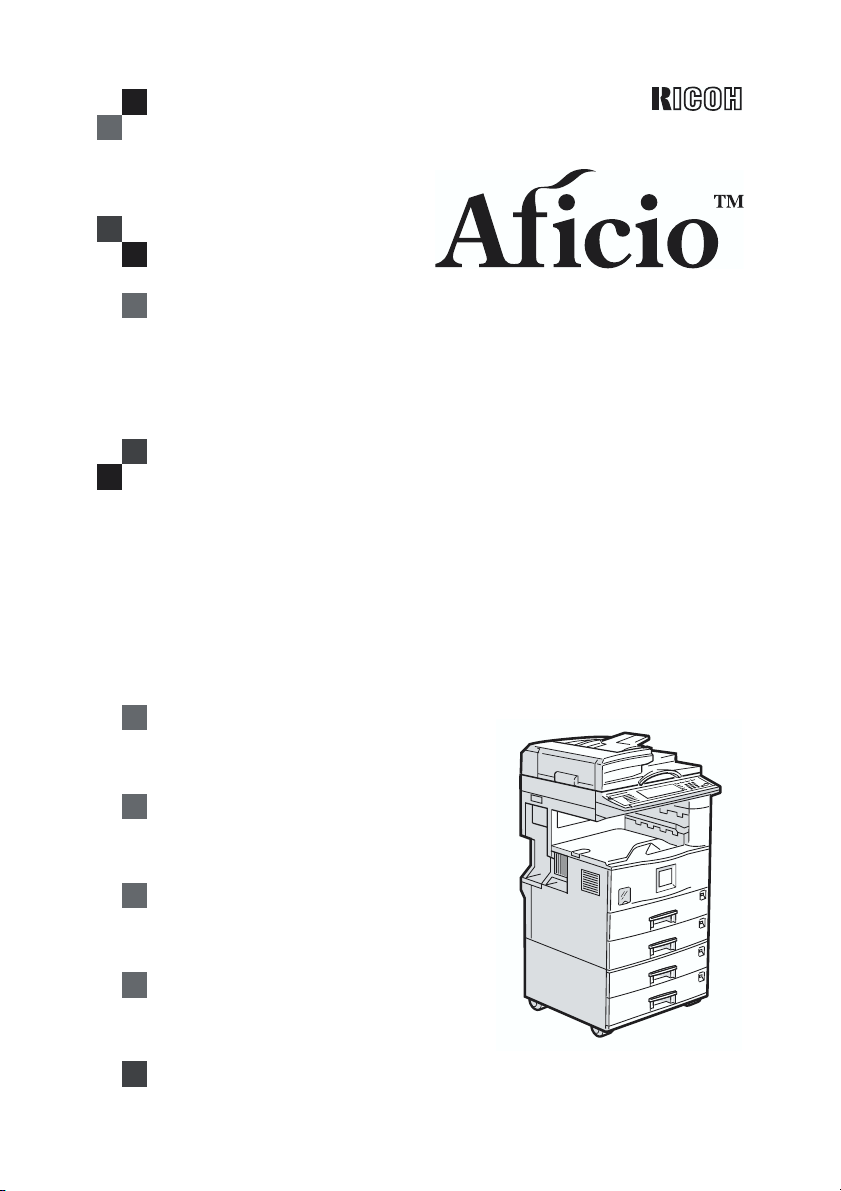
1022/1027
Инструкция по эксплуатации
Руководство по копированию
Внимательно прочитайте данную инструкцию перед началом использования
данного оборудования, храните ее для будущих справок.
Всегда следуйте требованиям, изложенным в данной инструкции.
Page 2
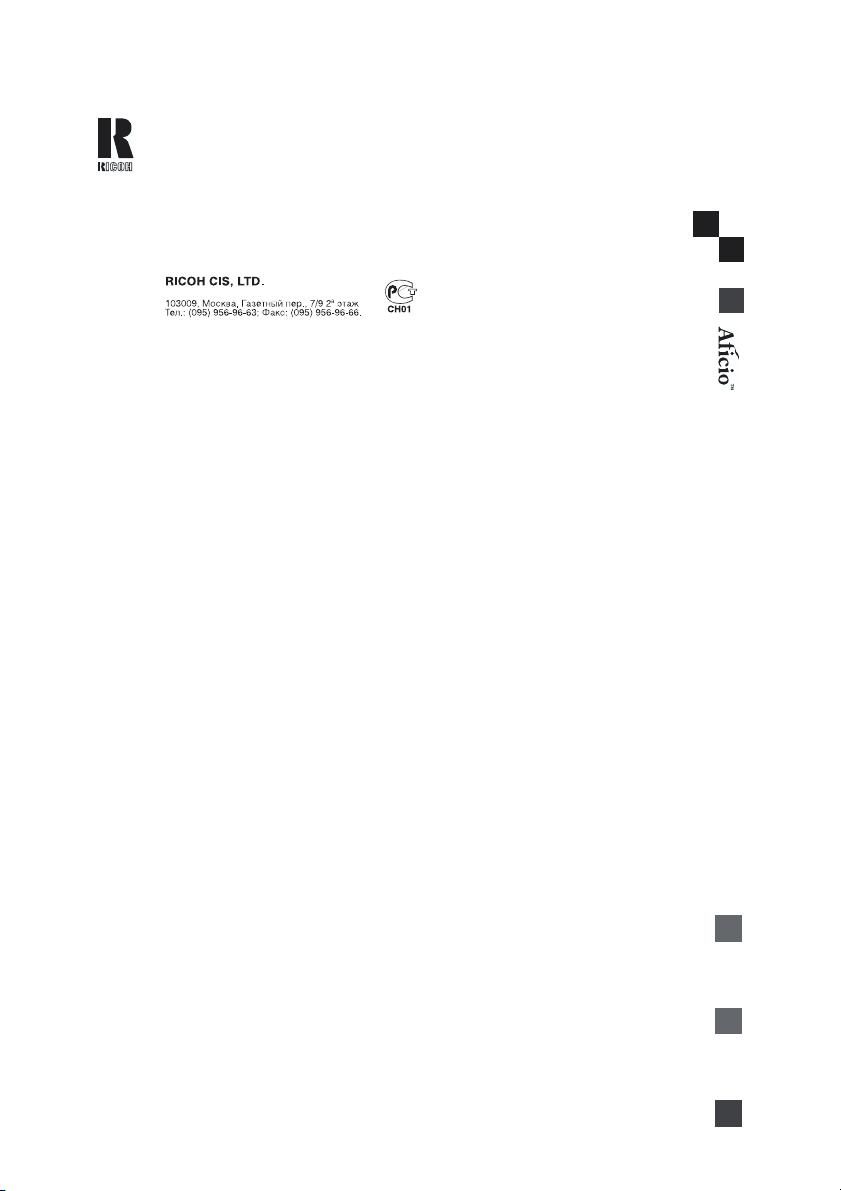
RICOH COMPANY, LTD.
15-5, Minami Aoyama 1-chome,
Minato-ku, Tokyo 107-8544, Japan
Phone: +81-(0)3-3479-3111
p
Представительства
U.S.A.
RICOH CORPORATION
5 Dedrick Place
West Caldwell, New Jersey 07006
Phone: +1-973-882-2000
The Netherlands
RICOH EUROPE B.V.
Groenelaan 3, 1186 AA, Amstelveen
Phone: +31-(0)20-5474111
United Kingdom
RICOH UK LTD.
Ricoh House,
1 Plane Tree Crescent, Feltham,
Middlesex, TW13 7HG
Phone: +44-(0)20-8261-4000
Germany
RICOH DEUTSCHLAND GmbH
Mergenthalerallee 38-40,
65760 Eschborn
Phone: +49-(0)6196-9060
France
RICOH FRANCE S.A.
383, Avenue du Général de Gaulle
BP 307-92143 Clamart Cedex
Phone: +33-(0)1-40-94-38-38
1022/1027 Инструкция по эксплуатации. Руководство по копированию
Spain
RICOH ESPAÑA S.A.
Avda. Litoral Mar, 12-14,
08005 Barcelona
Phone: +34-(0)93-295-7600
Italy
RICOH ITALIA SpA
Via della Metallurgia 12,
37139 Verona
Phone: +39-045-8181500
Hong Kong
RICOH HONG KONG LTD.
21/F., Tai Yau Building,
181, Johnston Road,
Wan Chai, Hong Kong
Phone: +852-2862-2888
Singapore
RICOH ASIA PACIFIC PTE. LTD.
260 Orchard Road,
#15-01/02 The Heeren,
Singapore 238855
Phone: +65-830-5888
RU B0276608
Page 3
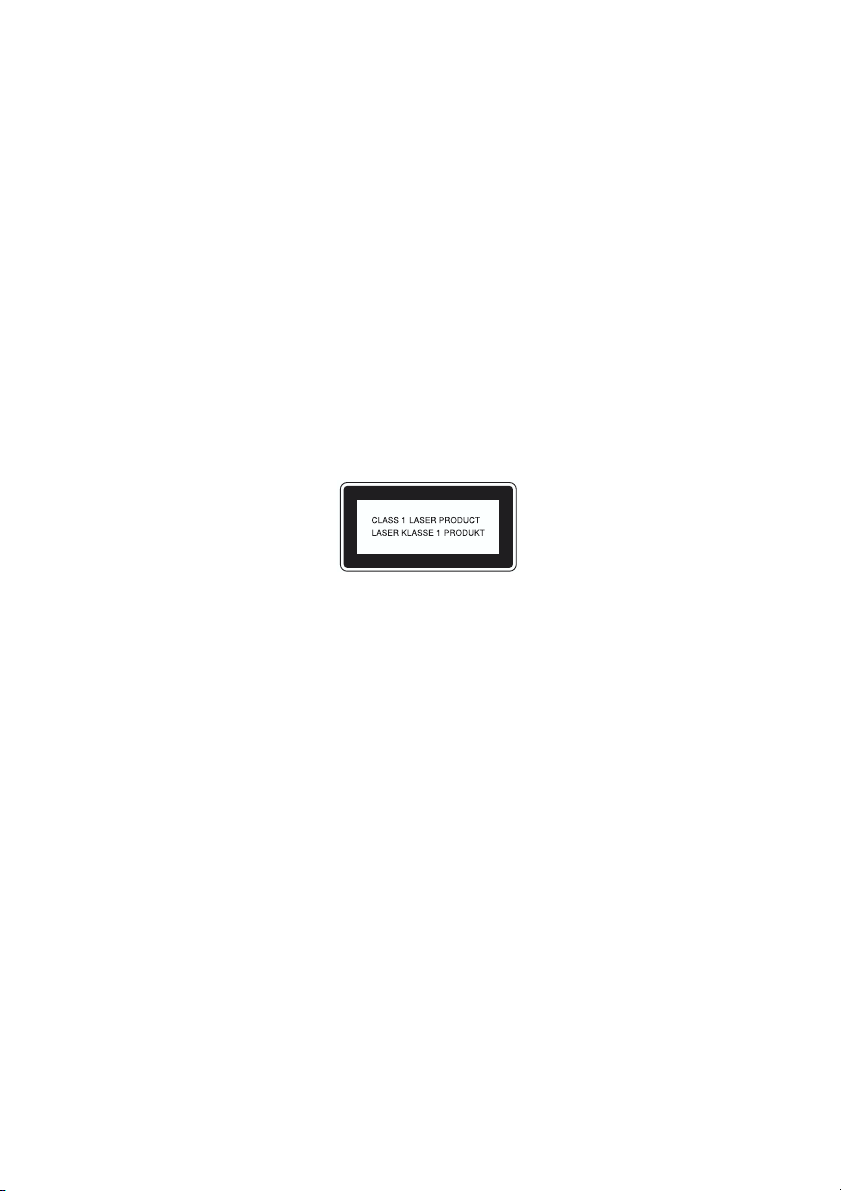
Введение
Настоящее руководство содержит детальные инструкции по использованию и обслуживанию данного
оборудования. Для обеспечения наиболее полного использования оборудования все пользователи
должны ознакомиться с данной инструкцией и соблюдать изложенные в ней требования. Храните дан
ную инструкцию в легкодоступном месте вблизи от оборудования. Ознакомьтесь с «Информацией по
безопасному использованию» в Руководстве по копированию перед использованием данного оборудо
вания. Этаинформация содержитважные требованияпо обеспечениюБЕЗОПАСНОСТИ ПЕРСОНА
ЛА и ПРЕДОТВРАЩЕНИЮ ПРОБЛЕМ С ОБОРУДОВАНИЕМ.
Примечание:
Некоторые иллюстрации могут иметь незначительные отличия от вашей машины. В зависимости от
страны некоторыеопции могутбыть недоступны.По поводу различий обращайтесь к вашему местному
дилеру.
Безопасность:
Эта машина является лазерным устройством 1 класса и предназначена для использования в офисе/на
стольного издательства. Машина содержит 5милливаттный лазерный диод GaAIAs с длиной волны
760–800 нанометров. Попадание прямого или отраженного лазерного луча может вызвать серьезное
повреждение глаза. Меры предосторожности и механизмы блокировки были разработаны для предот
вращения любойвозможности воздействия лазерноголуча наоператора. Данная этикеткаприкреплена
на задней стороне машины.
Защита от лазерного излучения:
Оптический модульподлежит обслуживаниютолько взаводских условиях или наспециализированных
предприятиях с необходимым оборудованием. Лазерная подсистема может бытьзаменена квалифици
рованным специалистом сервисной службы. Шасси лазера не подлежит обслуживанию сервисной
службой свыездом кпользователю – в случае необходимостиремонта оптическойподсистемы требует
ся передача шасси и лазерной подсистемы для обслуживания в заводских условиях или на специализи
рованном предприятии с необходимым оборудованием.
Внимание:
Использование органов управления или настроек или выполнение операций, отличных от приведен
ных в этой инструкции может привести к опасному воздействию лазерного излучения.
Примечание:
На страницах этой инструкции не будет указываться модель машины. Проверьте тип вашей машины
перед чтением этого руководства.
Tип 1: Aficio 1022
•
Tип 2: Aficio 1027
•
Некоторые модели могут быть недоступны в ряде стран. Свяжитесь с вашим региональным дилером
для получения более подробной информации. В этой инструкции могут встречаться два вида измере
ний. Следуетпринимать вовнимание метрические размеры. Дляобеспечения получения качественных
копий Ricoh рекомендует использовать оригинальный тонер Ricoh. Ricoh снимает с себя любую ответ
ственность за поломки и затраты, вызванные применением деталей или материалов,не рекомендован
ных для использования с этими моделями.
Напряжение питания:
220–240 В, 50/60 Гц, предохранитель 7 А или более. Убедитесь, что машина подсоединяется кабелем к
источнику электропитания с указанными выше характеристиками. Более подробно: см. стр. 209, «Под
ключение к электросети».
Page 4
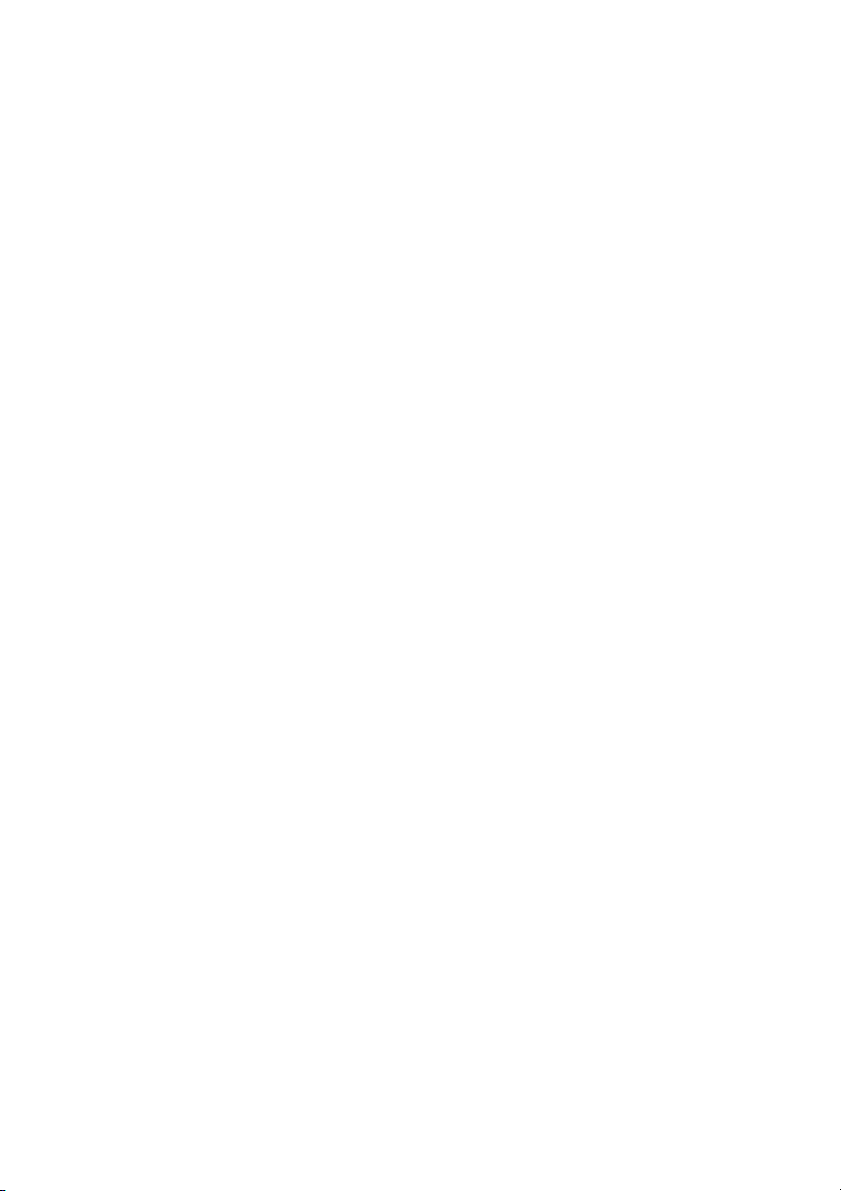
В соответствии с требованиями IEC 60417, применены следующие обозначения положе
ния главного выключателя:
ВКЛ.
Режим ожидания
Copyright (c) 2001 Ricoh Co., Ltd.
Page 5
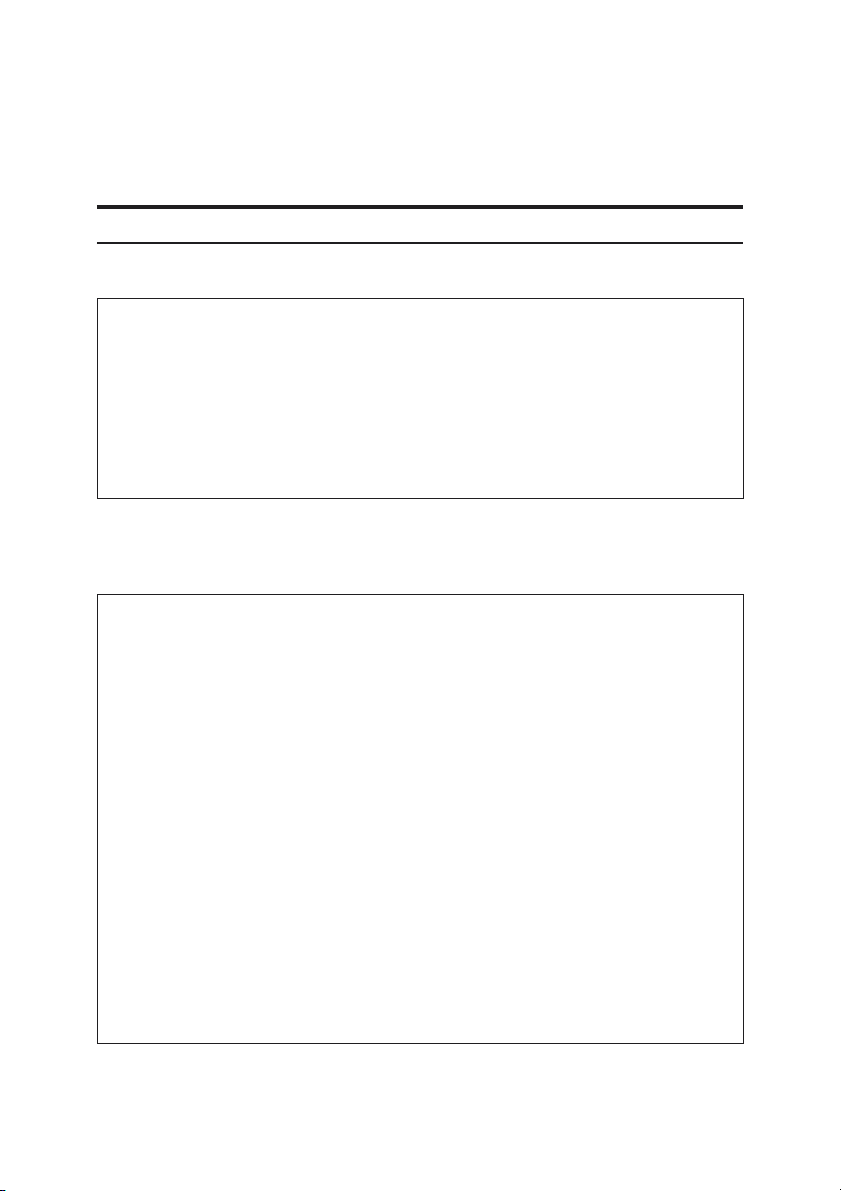
Информация по безопасному использованию
В процессе использования оборудования в целях обеспечения безопасности необходимо
соблюдать приведенные ниже требования.
Безопасность использования
В данном руководстве используются следующие основные обозначения:
ВНИМАНИЕ
w
Данный символ обозначает потенциально опасную ситуацию, которая может привес
ти к серьезным телесным повреждениям или летальному исходу при пренебрежении
требованиями безопасности, приведенными ниже данного символа.
ВНИМАНИЕ
w
Данный символ обозначает потенциально опасную ситуацию, которая может привес
ти к средним или небольшим травмам или ущербу при пренебрежении требованиями
безопасности, приведенными ниже данного символа.
w ПРЕДУПРЕЖДЕНИЕ
Оборудование должно быть подключено кабелем электропитания непосредственно к
•
розетке электросети; не допускается использование удлинителей.
В случаеповреждения кабель электропитания должен быть заменен на исправный; для
•
отключения кабеля от розетки необходимо браться за вилку, а не тянуть кабель.
Во избежание поражения электрическим током или воздействия лазерного излучения
•
не допускаетсяоткрывание крышекили отвинчиваниевинтов иных,чем упомянутыев
данном руководстве.
Необходимо выключить оборудование главным включателем и отсоединить кабель
•
электропитания от розетки электросети (для отключения кабеля от розетки следует
браться за вилку, а не тянуть кабель) в следующих случаях:
При попадании посторонних предметов внутрь оборудования.
•
При необходимости проведения обслуживания оборудования.
•
При повреждении оборудования.
•
Не допускается сжигание просыпавшегося или использованного тонера. Пыль тонера
•
может неожиданно вспыхнуть при воздействии открытого пламени.
Прием и утилизация использованных картриджей осуществляется в специализиро
•
ванных пунктах.
Утилизация использованных картриджей производится в соответствии с действующи
•
ми местными требованиями.
I
Page 6
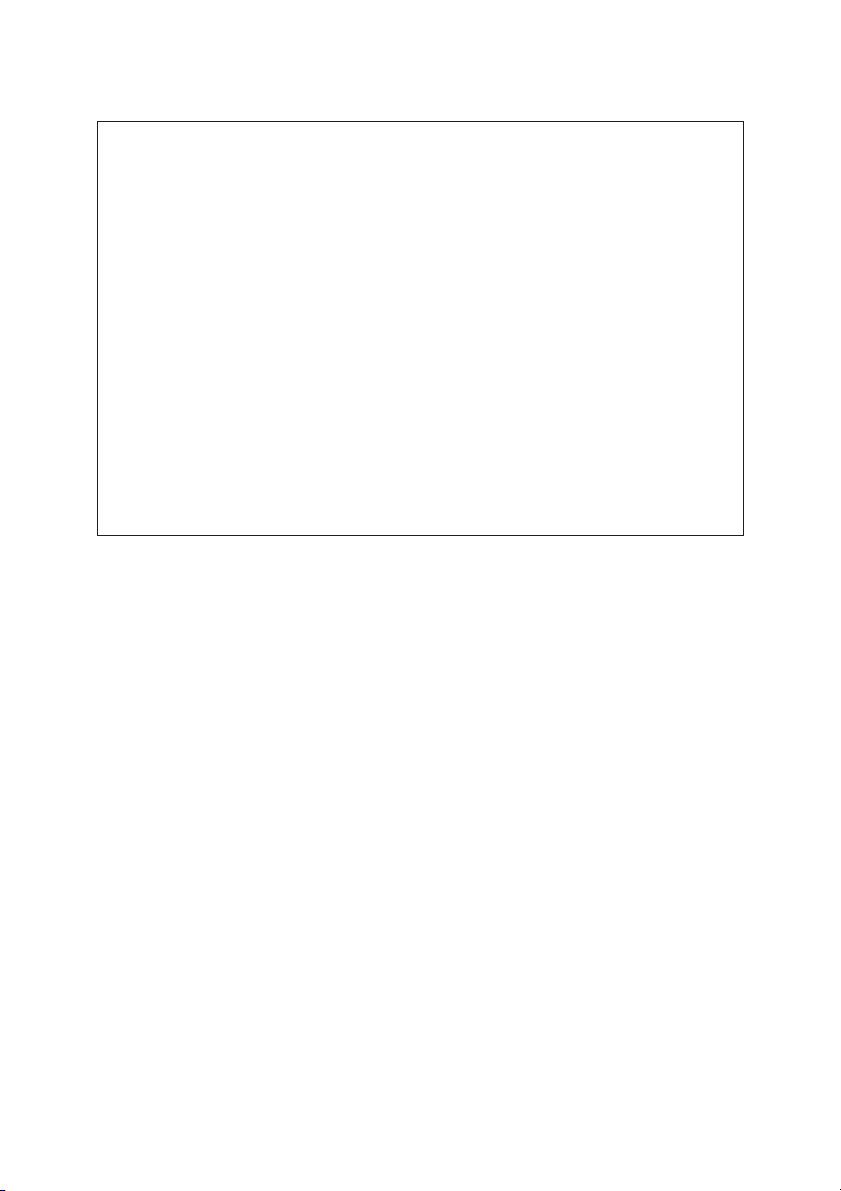
ПРЕДУПРЕЖДЕНИЕ
w
Не допускается воздействие на оборудование повышенной влажности; необходимо
•
предотвращать попадание оборудования под снег, дождь и т. д.
Перед перемещением оборудования необходимо отключить оборудование от электро
•
сети и вынуть вилку из розетки. При перемещении оборудования необходимо обеспе
чить исправность кабеля электропитания.
Для отключения кабеля от розетки следует браться за вилку, а не тянуть кабель.
•
Необходимо предотвращать попадание внутрь оборудования скрепок для бумаги, ско
•
бок для степлера или иных мелких металлических предметов.
Тонер и картриджи должны находиться в недоступном для детей месте.
•
В целях заботы об окружающей среде использованные расходные материалы или
•
отслужившее свой срок оборудование подлежат сдаче в специализированные пункты
по утилизации.
Внутренние части оборудования подвергаются сильному нагреву. Не касайтесь дета
•
лей, специально маркированных этикеткой «Осторожно: высокая температура!» (Hot
surface w): это может привести к получению ожога!
Для поддержания оптимальной функциональности и высококачественной работы
•
данного оборудования рекомендуется использовать только оригинальные расходные
материалы.
II
Page 7
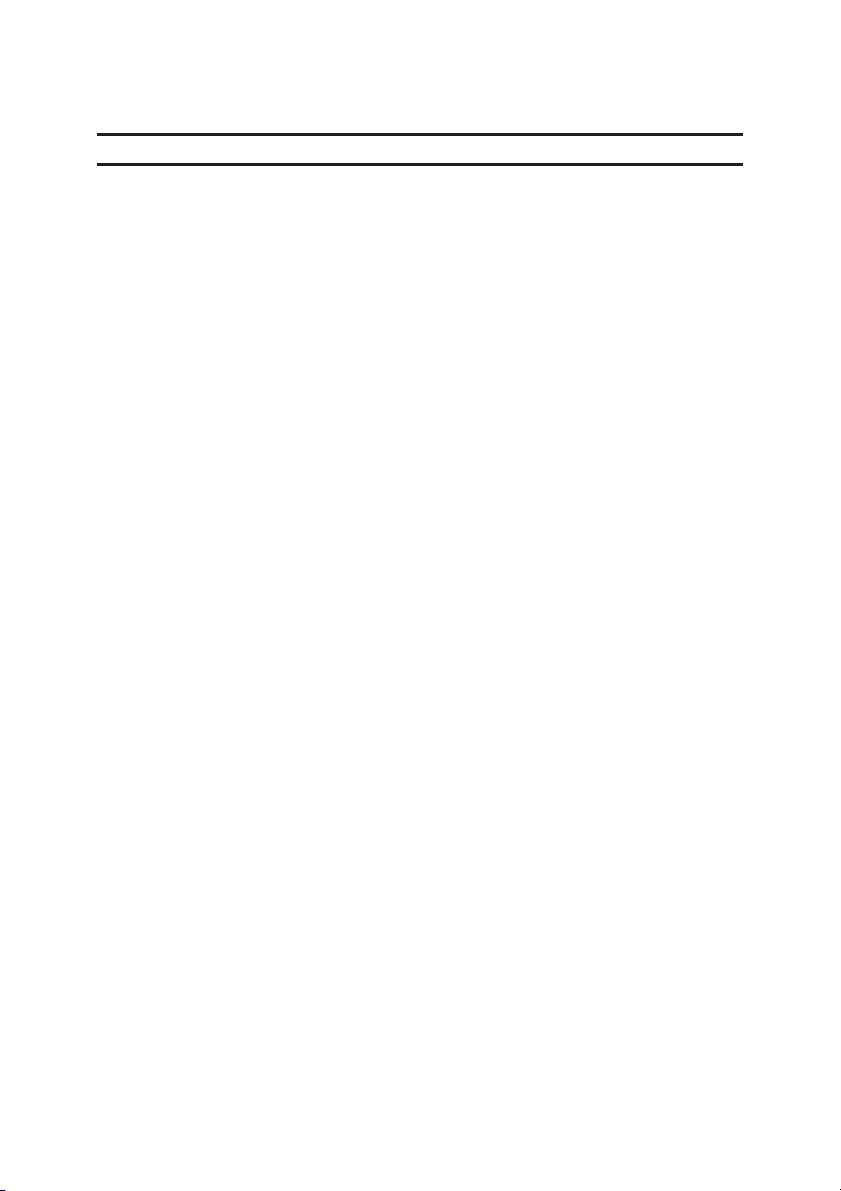
Как пользоваться данной инструкцией
Символы и обозначения
В данной инструкции используются следующие символы и обозначения:
ВНИМАНИЕ
w
Данный символ обозначает потенциально опасную ситуацию, которая может привести к
серьезным телесным повреждениям или летальному исходу при пренебрежении требова
ниями безопасности, приведенными ниже данного символа. Обязательно ознакомьтесь с
разделом «Информация по безопасному использованию» данной инструкции.
ПРЕДУПРЕЖДЕНИЕ
w
Данный символ обозначает потенциально опасную ситуацию, которая может привести к
средним или небольшим травмам или ущербу при пренебрежении требованиями безопас
ности, приведенными ниже данного символа. Обязательно ознакомьтесь с разделом «Ин
формация по безопасному использованию» данной инструкции.
Вышеприведенные требования направлены на обеспечение вашей безопасности.
•
Важно
i
Несоблюдение данного указания может привести к проблемам с подачей бумаги, повреж
дению оригиналов документов или потере информации. Обязательно выполняйте данное
указание.
b Подготовка
Данный символозначает, что до начала использования оборудования необходимо ознако
миться с определенными инструкциями и произвести некоторые конкретные подготови
тельные действия.
nПримечание
Под даннымсимволом описываютсямеры предосторожности или действия, необходимые
после проведения ошибочных действий.
l
Ограничение
Данный символобозначает количественныеограничения; функции,которые немогут вы
полняться совместно; условия, при которых определенная функция не может быть ис
пользована.
r
См. также
Данный символ обозначает ссылку.
[]
Кнопки на дисплее панели управления оборудования.
()
Кнопки на панели управления оборудования.
III
Page 8
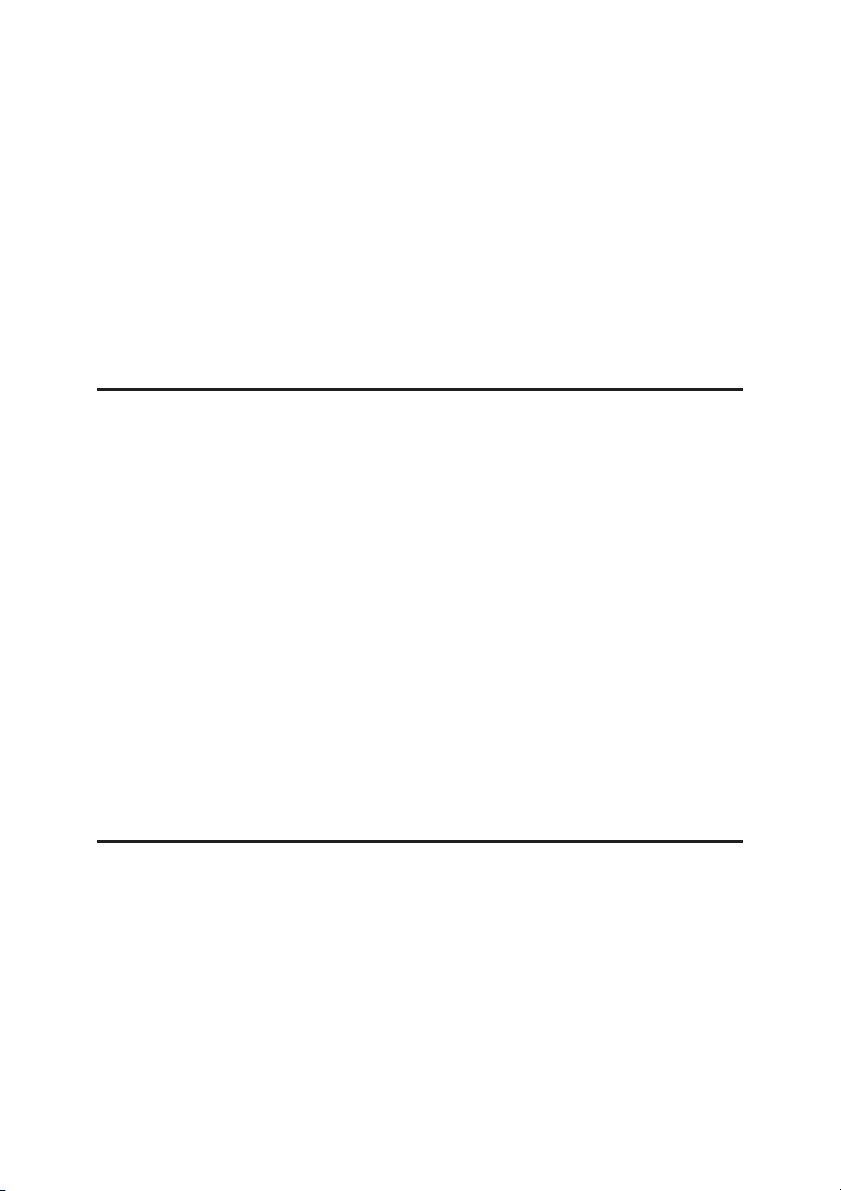
СОДЕРЖАНИЕ
Типы оборудования . . . . . . . . . . . . . . . . . . . . . . . . . . . . . . . . . . . 1
Доступные функций (режим копирования). . . . . . . . . . . . . . . . . . . . . . 2
Описание . . . . . . . . . . . . . . . . . . . . . . . . . . . . . . . . . . . . . . . . . . 5
Опции . . . . . . . . . . . . . . . . . . . . . . . . . . . . . . . . . . . . . . . . . . . . 7
Панель управления . . . . . . . . . . . . . . . . . . . . . . . . . . . . . . . . . . . . 8
Дисплей панели управления . . . . . . . . . . . . . . . . . . . . . . . . . . . . . 10
Экраны и управление . . . . . . . . . . . . . . . . . . . . . . . . . . . . . . . . . . . . . . . . . . . . . . . . . . . . . . . . . . . . 10
Перечень функций. . . . . . . . . . . . . . . . . . . . . . . . . . . . . . . . . . . . 12
1. Основные сведения
Включение . . . . . . . . . . . . . . . . . . . . . . . . . . . . . . . . . . . . . . . . 15
Включение главным выключателем . . . . . . . . . . . . . . . . . . . . . . . . . . . . . . . . . . . . . . . . . . . . . . . . 15
Включение переключателем режимов питания . . . . . . . . . . . . . . . . . . . . . . . . . . . . . . . . . . . . . . . 16
Выключение машины переключателем режимов питания . . . . . . . . . . . . . . . . . . . . . . . . . . . . . . 16
Переключение режимов . . . . . . . . . . . . . . . . . . . . . . . . . . . . . . . . 17
Оригиналы . . . . . . . . . . . . . . . . . . . . . . . . . . . . . . . . . . . . . . . . 18
Поддерживаемые форматы и плотность оригиналов . . . . . . . . . . . . . . . . . . . . . . . . . . . . . . . . . . 18
Автоматически определяемые форматы оригиналов . . . . . . . . . . . . . . . . . . . . . . . . . . . . . . . . . . 20
Площадь сканирования . . . . . . . . . . . . . . . . . . . . . . . . . . . . . . . . . . . . . . . . . . . . . . . . . . . . . . . . . . 21
Бумага для копирования. . . . . . . . . . . . . . . . . . . . . . . . . . . . . . . . 22
Поддерживаемые форматы и типы бумаги . . . . . . . . . . . . . . . . . . . . . . . . . . . . . . . . . . . . . . . . . . 22
Бумага фиксированной ориентации или 2сторонняя бумага. . . . . . . . . . . . . . . . . . . . . . . . . . . . 25
Не рекомендуемая бумага . . . . . . . . . . . . . . . . . . . . . . . . . . . . . . . . . . . . . . . . . . . . . . . . . . . . . . . . 26
Хранение бумаги . . . . . . . . . . . . . . . . . . . . . . . . . . . . . . . . . . . . . . . . . . . . . . . . . . . . . . . . . . . . . . . . 26
Тонеркартридж . . . . . . . . . . . . . . . . . . . . . . . . . . . . . . . . . . . . . 27
Общие требования . . . . . . . . . . . . . . . . . . . . . . . . . . . . . . . . . . . . . . . . . . . . . . . . . . . . . . . . . . . . . . 27
Хранение тонеркартриджа . . . . . . . . . . . . . . . . . . . . . . . . . . . . . . . . . . . . . . . . . . . . . . . . . . . . . . . 27
Использованный картридж . . . . . . . . . . . . . . . . . . . . . . . . . . . . . . . . . . . . . . . . . . . . . . . . . . . . . . . 27
2. Копирование
Основная процедура . . . . . . . . . . . . . . . . . . . . . . . . . . . . . . . . . . 29
Расположение оригиналов. . . . . . . . . . . . . . . . . . . . . . . . . . . . . . . 31
Расположение оригиналов на экспозиционном стекле . . . . . . . . . . . . . . . . . . . . . . . . . . . . . . . . . 31
Загрузка оригиналов в податчик документов. . . . . . . . . . . . . . . . . . . . . . . . . . . . . . . . . . . . . . . . . 32
Загрузка стопки оригиналов в податчик документов . . . . . . . . . . . . . . . . . . . . . . . . . . . . . . . . . . 32
Ориентация оригинала . . . . . . . . . . . . . . . . . . . . . . . . . . . . . . . . . . . . . . . . . . . . . . . . . . . . . . . . . . . 33
Специальные оригиналы . . . . . . . . . . . . . . . . . . . . . . . . . . . . . . . . . . . . . . . . . . . . . . . . . . . . . . . . . 34
Оригиналы заказного формата . . . . . . . . . . . . . . . . . . . . . . . . . . . . . . . . . . . . . . . . . . . . . . . . . . . . 36
Основные функции . . . . . . . . . . . . . . . . . . . . . . . . . . . . . . . . . . . 38
Настройка плотности . . . . . . . . . . . . . . . . . . . . . . . . . . . . . . . . . . . . . . . . . . . . . . . . . . . . . . . . . . . . 38
Выбор типа оригинала . . . . . . . . . . . . . . . . . . . . . . . . . . . . . . . . . . . . . . . . . . . . . . . . . . . . . . . . . . . 40
Выбор бумаги для копирования . . . . . . . . . . . . . . . . . . . . . . . . . . . . . . . . . . . . . . . . . . . . . . . . . . .41
Автоматическое уменьшение/увеличение. . . . . . . . . . . . . . . . . . . . . . . . . . . . . . . . . . . . . . . . . . . . 44
IV
Page 9
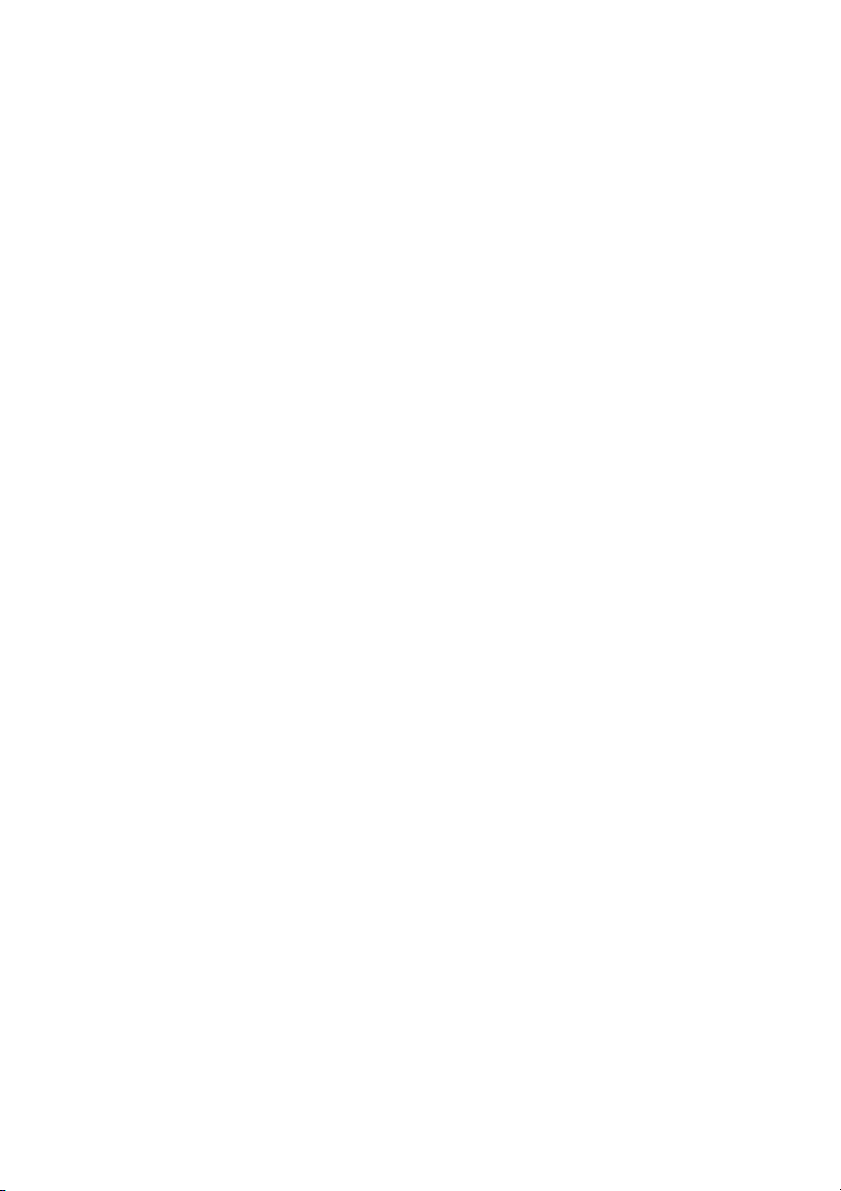
Сортировка / Укладка / Сшивание . . . . . . . . . . . . . . . . . . . . . . . . . . 45
Сортировка . . . . . . . . . . . . . . . . . . . . . . . . . . . . . . . . . . . . . . . . . . . . . . . . . . . . . . . . . . . . . . . . . . . . 47
Укладка . . . . . . . . . . . . . . . . . . . . . . . . . . . . . . . . . . . . . . . . . . . . . . . . . . . . . . . . . . . . . . . . . . . . . . . 49
Сшивание. . . . . . . . . . . . . . . . . . . . . . . . . . . . . . . . . . . . . . . . . . . . . . . . . . . . . . . . . . . . . . . . . . . . . . 51
Временная остановка сканирования . . . . . . . . . . . . . . . . . . . . . . . . . . . . . . . . . . . . . . . . . . . . . . . . 56
Если объем свободной памяти близок к 0%. . . . . . . . . . . . . . . . . . . . . . . . . . . . . . . . . . . . . . . . . . 56
Удаление бумаги из степлера . . . . . . . . . . . . . . . . . . . . . . . . . . . . . . . . . . . . . . . . . . . . . . . . . . . . . 56
Копирование из лотка для бумаги 2 . . . . . . . . . . . . . . . . . . . . . . . . . 57
Использование лотка 2 как лотка ручной подачи . . . . . . . . . . . . . . . . . . . . . . . . . . . . . . . . . . . . . 57
Копирование из лотка ручной подачи . . . . . . . . . . . . . . . . . . . . . . . . 61
Программирование . . . . . . . . . . . . . . . . . . . . . . . . . . . . . . . . . . . 67
Сохранение программы . . . . . . . . . . . . . . . . . . . . . . . . . . . . . . . . . . . . . . . . . . . . . . . . . . . . . . . . . . 67
Удаление программы . . . . . . . . . . . . . . . . . . . . . . . . . . . . . . . . . . . . . . . . . . . . . . . . . . . . . . . . . . . . 69
Вызов программы. . . . . . . . . . . . . . . . . . . . . . . . . . . . . . . . . . . . . . . . . . . . . . . . . . . . . . . . . . . . . . . 69
Предварительная установка задания . . . . . . . . . . . . . . . . . . . . . . . . 70
Прочие функции . . . . . . . . . . . . . . . . . . . . . . . . . . . . . . . . . . . . . 71
Режим энергосбережения . . . . . . . . . . . . . . . . . . . . . . . . . . . . . . . . . . . . . . . . . . . . . . . . . . . . . . . . 71
Прерывание копирования . . . . . . . . . . . . . . . . . . . . . . . . . . . . . . . . . . . . . . . . . . . . . . . . . . . . . . . . 71
Звуковой сигнал: оставлен оригинал . . . . . . . . . . . . . . . . . . . . . . . . . . . . . . . . . . . . . . . . . . . . . . . 72
Пробная печать . . . . . . . . . . . . . . . . . . . . . . . . . . . . . . . . . . . . . . . . . . . . . . . . . . . . . . . . . . . . . . . . . 72
Изменение количества комплектов копий . . . . . . . . . . . . . . . . . . . . . . . . . . . . . . . . . . . . . . . . . . . 73
Уменьшение/увеличение. . . . . . . . . . . . . . . . . . . . . . . . . . . . . . . . 74
Создание полей. . . . . . . . . . . . . . . . . . . . . . . . . . . . . . . . . . . . . . . . . . . . . . . . . . . . . . . . . . . . . . . . . 76
Масштабирование. . . . . . . . . . . . . . . . . . . . . . . . . . . . . . . . . . . . 77
Масштабирование по размерам . . . . . . . . . . . . . . . . . . . . . . . . . . . 79
Масштабирование по направлению (%). . . . . . . . . . . . . . . . . . . . . . . 81
Масштабирование по направлению и размеру (мм) . . . . . . . . . . . . . . . 83
Двусторонняя печать / Комбинирование /
Копирование разворотов с разделением . . . . . . . . . . . . . . . . . . . . . . 85
Ориентация оригинала и результаты копирования . . . . . . . . . . . . . . . . . . . . . . . . . . . . . . . . . . . . 86
Ориентация оригинала и копии . . . . . . . . . . . . . . . . . . . . . . . . . . . . . . . . . . . . . . . . . . . . . . . . . . . . 86
Ориентация книжных оригиналов . . . . . . . . . . . . . . . . . . . . . . . . . . . . . . . . . . . . . . . . . . . . . . . . . .86
Двусторонняя печать (дуплекс) . . . . . . . . . . . . . . . . . . . . . . . . . . . 88
1сторонние оригиналы → 2сторонние копии . . . . . . . . . . . . . . . . . . . . . . . . . . . . . . . . . . . . . . . 88
2сторонние оригиналы → 2сторонние копии . . . . . . . . . . . . . . . . . . . . . . . . . . . . . . . . . . . . . . . 89
Комбинирование. . . . . . . . . . . . . . . . . . . . . . . . . . . . . . . . . . . . . 91
1 сторона 2 страницы → 1сторонняя копия . . . . . . . . . . . . . . . . . . . . . . . . . . . . . . . . . . . . . . . . . 92
1 сторона 4 страницы → 1сторонняя копия . . . . . . . . . . . . . . . . . . . . . . . . . . . . . . . . . . . . . . . . . 93
1 сторона 8 страниц → 1сторонняя копия . . . . . . . . . . . . . . . . . . . . . . . . . . . . . . . . . . . . . . . . . . . 94
1 сторона 4 страницы → 2сторонняя копия . . . . . . . . . . . . . . . . . . . . . . . . . . . . . . . . . . . . . . . . . 95
1 сторона 8 страниц → 2сторонняя копия . . . . . . . . . . . . . . . . . . . . . . . . . . . . . . . . . . . . . . . . . . . 96
1 сторона 16 страниц → 2сторонняя копия . . . . . . . . . . . . . . . . . . . . . . . . . . . . . . . . . . . . . . . . . . 97
2 стороны 2 страницы → 1сторонняя копия . . . . . . . . . . . . . . . . . . . . . . . . . . . . . . . . . . . . . . . . . 98
2 стороны 4 страницы → 1сторонняя копия . . . . . . . . . . . . . . . . . . . . . . . . . . . . . . . . . . . . . . . . . 99
2 стороны 8 страниц → 1сторонняя копия . . . . . . . . . . . . . . . . . . . . . . . . . . . . . . . . . . . . . . . . . 100
2 стороны 4 страницы → 2сторонняя копия . . . . . . . . . . . . . . . . . . . . . . . . . . . . . . . . . . . . . . . . 101
2 стороны 8 страниц → 2сторонняя копия . . . . . . . . . . . . . . . . . . . . . . . . . . . . . . . . . . . . . . . . . 102
V
Page 10
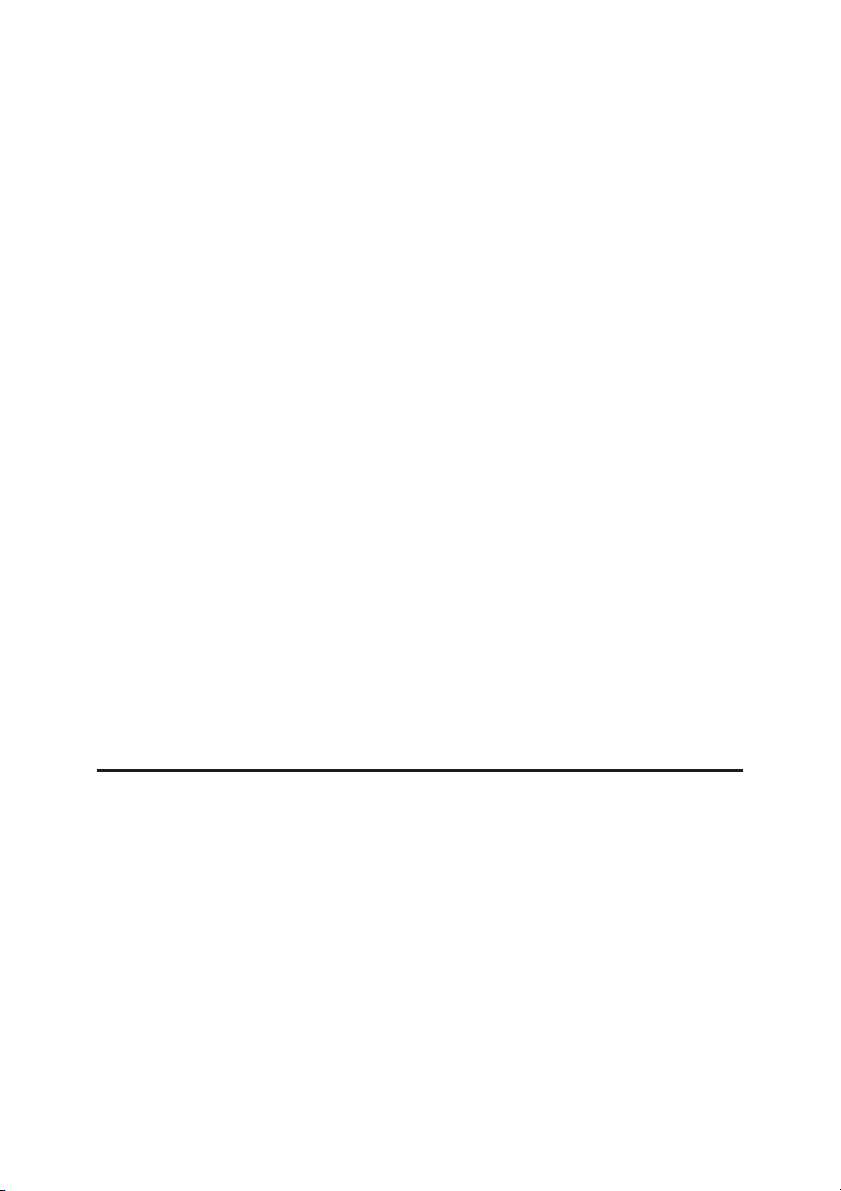
2 стороны 16 страниц → 2сторонняя копия . . . . . . . . . . . . . . . . . . . . . . . . . . . . . . . . . . . . . . . . 103
Разделение разворотов / Книжные копии . . . . . . . . . . . . . . . . . . . . 105
Разделение разворотов . . . . . . . . . . . . . . . . . . . . . . . . . . . . . . . . . . . . . . . . . . . . . . . . . . . . . . . . . 105
Книжные копии. . . . . . . . . . . . . . . . . . . . . . . . . . . . . . . . . . . . . . . . . . . . . . . . . . . . . . . . . . . . . . . . 109
Редактирование . . . . . . . . . . . . . . . . . . . . . . . . . . . . . . . . . . . . 115
Размножение изображения . . . . . . . . . . . . . . . . . . . . . . . . . . . . . . . . . . . . . . . . . . . . . . . . . . . . . . 115
Двойные копии . . . . . . . . . . . . . . . . . . . . . . . . . . . . . . . . . . . . . . . . . . . . . . . . . . . . . . . . . . . . . . . . 116
Центрирование . . . . . . . . . . . . . . . . . . . . . . . . . . . . . . . . . . . . . . . . . . . . . . . . . . . . . . . . . . . . . . . . 117
Позитив/негатив . . . . . . . . . . . . . . . . . . . . . . . . . . . . . . . . . . . . . . . . . . . . . . . . . . . . . . . . . . . . . . . 118
Удаление . . . . . . . . . . . . . . . . . . . . . . . . . . . . . . . . . . . . . . . . 119
Удаление внешних полей . . . . . . . . . . . . . . . . . . . . . . . . . . . . . . . . . . . . . . . . . . . . . . . . . . . . . . . . 120
Удаление центрального поля . . . . . . . . . . . . . . . . . . . . . . . . . . . . . . . . . . . . . . . . . . . . . . . . . . . . . 121
Удаление центрального и внешних полей. . . . . . . . . . . . . . . . . . . . . . . . . . . . . . . . . . . . . . . . . . . 122
Сдвиг . . . . . . . . . . . . . . . . . . . . . . . . . . . . . . . . . . . . . . . . . . . 124
Маркировка . . . . . . . . . . . . . . . . . . . . . . . . . . . . . . . . . . . . . . . 126
Фоновая нумерация . . . . . . . . . . . . . . . . . . . . . . . . . . . . . . . . . . . . . . . . . . . . . . . . . . . . . . . . . . . . 126
Гриф . . . . . . . . . . . . . . . . . . . . . . . . . . . . . . . . . . . . . . . . . . . . . . . . . . . . . . . . . . . . . . . . . . . . . . . . 127
Штамп . . . . . . . . . . . . . . . . . . . . . . . . . . . . . . . . . . . . . . . . . . . . . . . . . . . . . . . . . . . . . . . . . . . . . . . 129
Программирование/удаление штампа. . . . . . . . . . . . . . . . . . . . . . . . . . . . . . . . . . . . . . . . . . . . . . 131
Дата . . . . . . . . . . . . . . . . . . . . . . . . . . . . . . . . . . . . . . . . . . . . . . . . . . . . . . . . . . . . . . . . . . . . . . . . . 133
Нумерация страниц. . . . . . . . . . . . . . . . . . . . . . . . . . . . . . . . . . . . . . . . . . . . . . . . . . . . . . . . . . . . . 136
Обложка / Разделительные листы . . . . . . . . . . . . . . . . . . . . . . . . . 142
Передняя обложка . . . . . . . . . . . . . . . . . . . . . . . . . . . . . . . . . . . . . . . . . . . . . . . . . . . . . . . . . . . . . 142
Передняя/задняя обложки . . . . . . . . . . . . . . . . . . . . . . . . . . . . . . . . . . . . . . . . . . . . . . . . . . . . . . . 144
Выделение. . . . . . . . . . . . . . . . . . . . . . . . . . . . . . . . . . . . . . . . . . . . . . . . . . . . . . . . . . . . . . . . . . . . 145
Глава . . . . . . . . . . . . . . . . . . . . . . . . . . . . . . . . . . . . . . . . . . . . . . . . . . . . . . . . . . . . . . . . . . . . . . . . 147
Разделительные листы. . . . . . . . . . . . . . . . . . . . . . . . . . . . . . . . 149
Сохранение документов на документсервере . . . . . . . . . . . . . . . . . . 151
Совместное использование функций . . . . . . . . . . . . . . . . . . . . . . . 152
3. Устранение неисправностей
Проблемы с оборудованием . . . . . . . . . . . . . . . . . . . . . . . . . . . . . 153
Документсервер. . . . . . . . . . . . . . . . . . . . . . . . . . . . . . . . . . . . . . . . . . . . . . . . . . . . . . . . . . . . . . . 154
Дисплей . . . . . . . . . . . . . . . . . . . . . . . . . . . . . . . . . . . . . . . . . . . . . . . . . . . . . . . . . . . . . . . . . . . . . . 155
Проблемы при копировании . . . . . . . . . . . . . . . . . . . . . . . . . . . . . 156
Проблемы с копиями . . . . . . . . . . . . . . . . . . . . . . . . . . . . . . . . . 157
Оригинал . . . . . . . . . . . . . . . . . . . . . . . . . . . . . . . . . . . . . . . . . . . . . . . . . . . . . . . . . . . . . . . . . . . . . 157
Маркировка . . . . . . . . . . . . . . . . . . . . . . . . . . . . . . . . . . . . . . . . . . . . . . . . . . . . . . . . . . . . . . . . . . . 158
Комбинирование. . . . . . . . . . . . . . . . . . . . . . . . . . . . . . . . . . . . . . . . . . . . . . . . . . . . . . . . . . . . . . . 158
Двусторонняя печать . . . . . . . . . . . . . . . . . . . . . . . . . . . . . . . . . . . . . . . . . . . . . . . . . . . . . . . . . . . 159
Переполнение памяти. . . . . . . . . . . . . . . . . . . . . . . . . . . . . . . . . . . . . . . . . . . . . . . . . . . . . . . . . . . 159
B Загрузка бумаги . . . . . . . . . . . . . . . . . . . . . . . . . . . . . . . . . . 160
Загрузка бумаги в лоток 1–4 . . . . . . . . . . . . . . . . . . . . . . . . . . . . . . . . . . . . . . . . . . . . . . . . . . . . . 160
Загрузка бумаги в лоток большой емкости . . . . . . . . . . . . . . . . . . . . . . . . . . . . . . . . . . . . . . . . . 161
D Замена картриджа . . . . . . . . . . . . . . . . . . . . . . . . . . . . . . . . . 162
x Устранение проблем с подачей бумаги . . . . . . . . . . . . . . . . . . . . 164
VI
Page 11
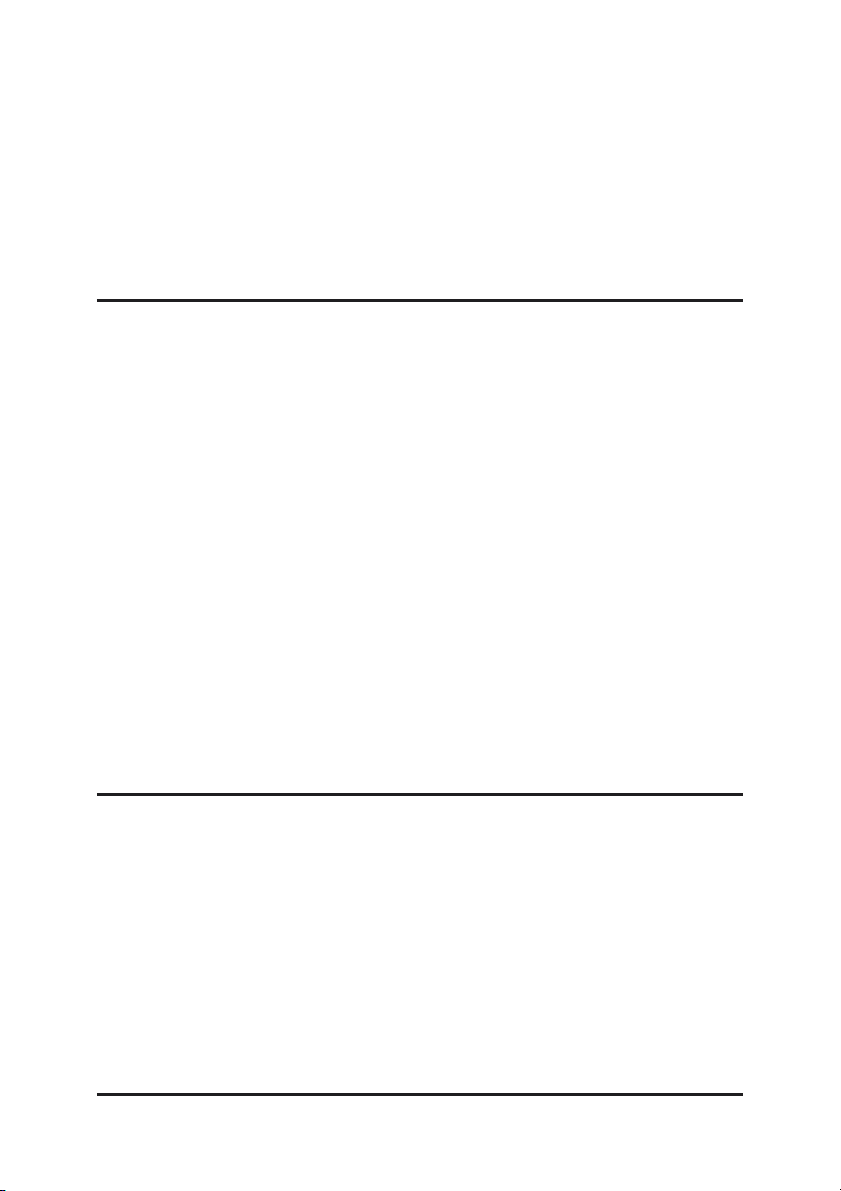
Изменение формата бумаги . . . . . . . . . . . . . . . . . . . . . . . . . . . . . 170
Изменение размерабумаги в лотке 1–4 / дополнительном лотке для бумаги . . . . . . . . . . . . . . . 170
T Замена магазина степлера. . . . . . . . . . . . . . . . . . . . . . . . . . . . 172
Финишер на 500 листов . . . . . . . . . . . . . . . . . . . . . . . . . . . . . . . . . . . . . . . . . . . . . . . . . . . . . . . . . 172
Финишер на 1000 листов . . . . . . . . . . . . . . . . . . . . . . . . . . . . . . . . . . . . . . . . . . . . . . . . . . . . . . . . 173
U Удаление поврежденных скобок . . . . . . . . . . . . . . . . . . . . . . . . 175
Финишер на 500 листов . . . . . . . . . . . . . . . . . . . . . . . . . . . . . . . . . . . . . . . . . . . . . . . . . . . . . . . . . 175
Финишер на 1000 листов . . . . . . . . . . . . . . . . . . . . . . . . . . . . . . . . . . . . . . . . . . . . . . . . . . . . . . . . 176
4. Пользовательские настройки
Доступ к пользовательским настройкам (копир/документсервер) . . . . . 179
Выход из пользовательских настроек. . . . . . . . . . . . . . . . . . . . . . . . . . . . . . . . . . . . . . . . . . . . . . 180
Меню пользовательских настроек (копир/документсервер) . . . . . . . . . 182
Основные функции 1/4 . . . . . . . . . . . . . . . . . . . . . . . . . . . . . . . . 184
Основные функции 2/4 . . . . . . . . . . . . . . . . . . . . . . . . . . . . . . . . 187
Основные функции 3/4 . . . . . . . . . . . . . . . . . . . . . . . . . . . . . . . . 189
Основные функции 4/4 . . . . . . . . . . . . . . . . . . . . . . . . . . . . . . . . 190
Уменьшение/увеличение 1/2 . . . . . . . . . . . . . . . . . . . . . . . . . . . . 191
Уменьшение/увеличение 2/2 . . . . . . . . . . . . . . . . . . . . . . . . . . . . 192
Редактирование 1/2 . . . . . . . . . . . . . . . . . . . . . . . . . . . . . . . . . . 194
Редактирование 2/2 . . . . . . . . . . . . . . . . . . . . . . . . . . . . . . . . . . 196
Маркировка . . . . . . . . . . . . . . . . . . . . . . . . . . . . . . . . . . . . . . . 199
Фоновая нумерация (Background Numbering). . . . . . . . . . . . . . . . . . . . . . . . . . . . . . . . . . . . . . . . 199
Гриф 1/4–4/4 (Preset Stamp) . . . . . . . . . . . . . . . . . . . . . . . . . . . . . . . . . . . . . . . . . . . . . . . . . . . . . 199
Штамп 1/2–2/2 (User Stamp). . . . . . . . . . . . . . . . . . . . . . . . . . . . . . . . . . . . . . . . . . . . . . . . . . . . . . 200
Дата (Date Stamp) . . . . . . . . . . . . . . . . . . . . . . . . . . . . . . . . . . . . . . . . . . . . . . . . . . . . . . . . . . . . . . 201
Нумерация страниц 1/2–2/2 (Page Numbering) . . . . . . . . . . . . . . . . . . . . . . . . . . . . . . . . . . . . . . . 202
Ввод/вывод (Input/Output) . . . . . . . . . . . . . . . . . . . . . . . . . . . . . . 204
5. Замечания
Замечания. . . . . . . . . . . . . . . . . . . . . . . . . . . . . . . . . . . . . . . . 207
Расположение оборудования . . . . . . . . . . . . . . . . . . . . . . . . . . . . 208
Расположение машины . . . . . . . . . . . . . . . . . . . . . . . . . . . . . . . . . . . . . . . . . . . . . . . . . . . . . . . . . 208
Перемещение оборудования . . . . . . . . . . . . . . . . . . . . . . . . . . . . . . . . . . . . . . . . . . . . . . . . . . . . . 208
Подключение к электросети . . . . . . . . . . . . . . . . . . . . . . . . . . . . . . . . . . . . . . . . . . . . . . . . . . . . . 209
Необходимое пространство . . . . . . . . . . . . . . . . . . . . . . . . . . . . . . . . . . . . . . . . . . . . . . . . . . . . . . 209
Обслуживание и уход . . . . . . . . . . . . . . . . . . . . . . . . . . . . . . . . . 210
Очистка экспозиционного стекла . . . . . . . . . . . . . . . . . . . . . . . . . . . . . . . . . . . . . . . . . . . . . . . . . 210
Очистка крышки экспозиционного стекла . . . . . . . . . . . . . . . . . . . . . . . . . . . . . . . . . . . . . . . . . . 210
Очистка податчика документов . . . . . . . . . . . . . . . . . . . . . . . . . . . . . . . . . . . . . . . . . . . . . . . . . . . 210
Замена блока формирования изображения (PCU) . . . . . . . . . . . . . . . . 211
6. Характеристики
Основной блок . . . . . . . . . . . . . . . . . . . . . . . . . . . . . . . . . . . . . 217
VII
Page 12
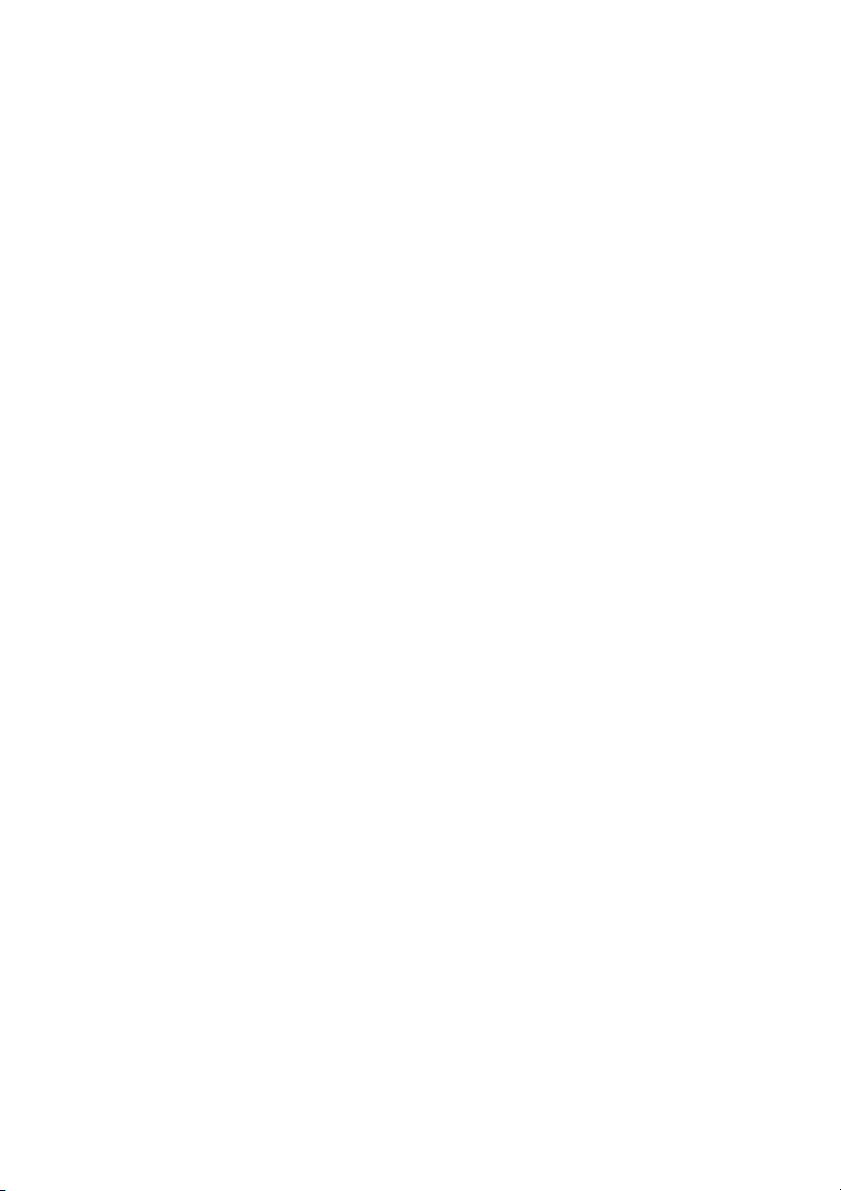
Податчик документов (опция) . . . . . . . . . . . . . . . . . . . . . . . . . . . . 222
Финишер на 500 листов (опция) . . . . . . . . . . . . . . . . . . . . . . . . . . 223
Финишер на 1000 листов (опция). . . . . . . . . . . . . . . . . . . . . . . . . . 224
Сортировщик сдвигом (опция). . . . . . . . . . . . . . . . . . . . . . . . . . . . 226
Устройство двусторонней печати (опция) . . . . . . . . . . . . . . . . . . . . . 227
Внутренний лоток 2 (1лотковый) (опция). . . . . . . . . . . . . . . . . . . . . 228
Лоток ручной подачи (опция) . . . . . . . . . . . . . . . . . . . . . . . . . . . . 229
Лоток большой емкости (LCT) (опция) . . . . . . . . . . . . . . . . . . . . . . . 230
Стол с лотками для бумаги (опция). . . . . . . . . . . . . . . . . . . . . . . . . 231
VIII
Page 13
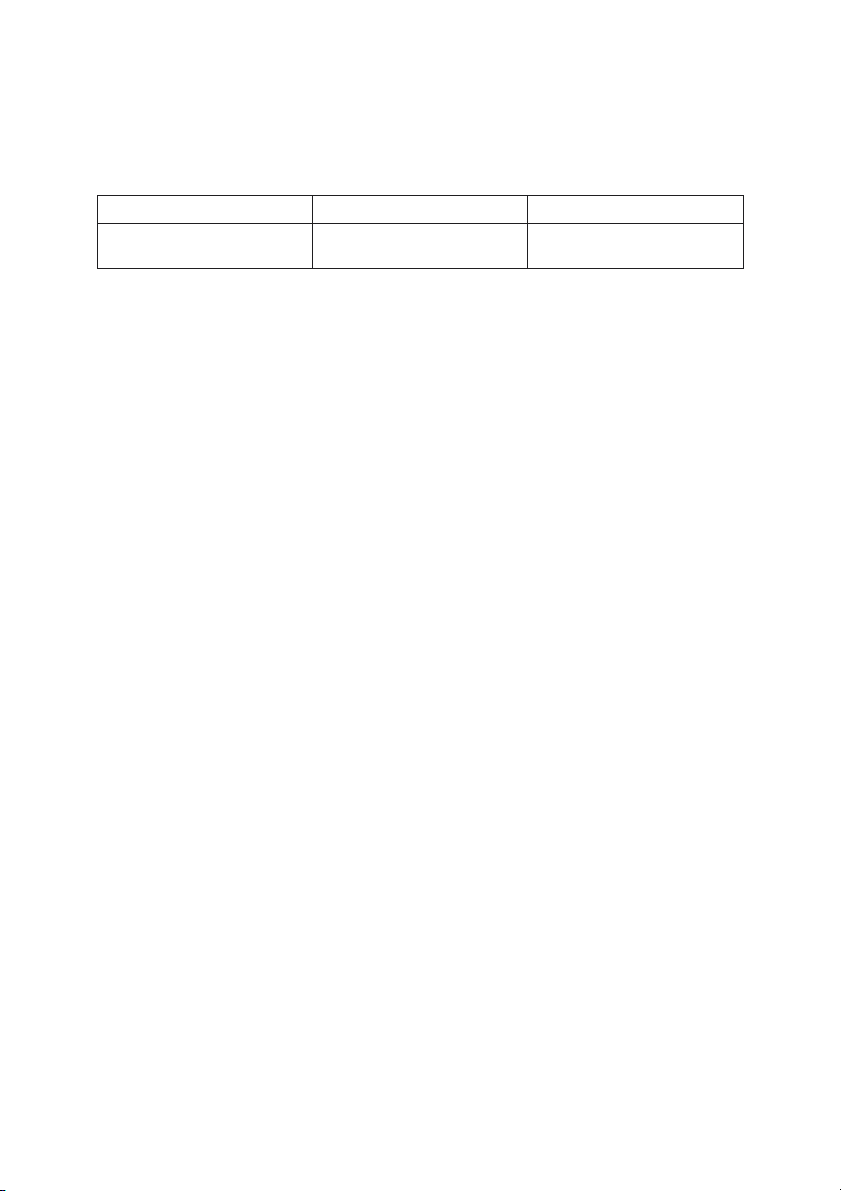
Типы оборудования
Данное оборудование предлагается в двух вариантах, отличающихся производительно
стью копирования. Тип вашего оборудования: см. внутреннюю поверхность крышки.
Тип 1 (Type 1) Тип 2 (Type 2)
Производительность
копирования
22 копий/мин
1
/2х 11" K)
(A4 K, 8
27 копий/мин
(A4 K, 81/2х 11" K)
1
Page 14

Доступные функций (режим копирования)
Positive/Negative
*1
*3
Примечание
n
p
Перечень и ссылки на описание функций приведены на следующей за илл. странице.
2
Page 15
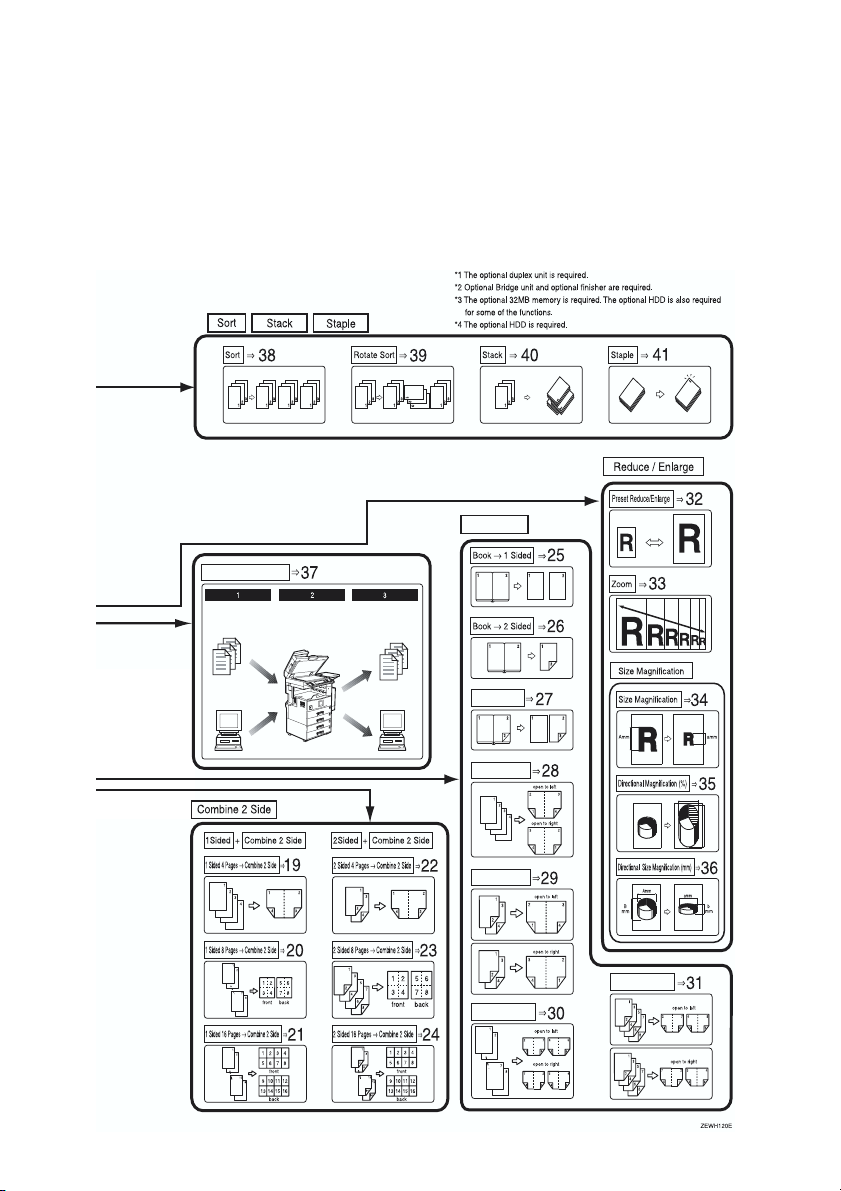
*1Необходимо устройство двусторонней печати (опция)
2
Необходимы транспортный мост и финишер (опции)
*
3
Необходим модуль памяти 32 Мбайт (опция). Для некоторых функций необходим
*
жесткий диск (опция).
4
Необходим жесткий диск (опция)
*
*2 *2
Series/Book
Document Server
*4
*1
Front & Back
1 Sided & Booklet
*1
2 Sided & Booklet
1 Sided & Magazine
*1
*1
*1
*1
2 Sided & Magazine
*1
3
Page 16
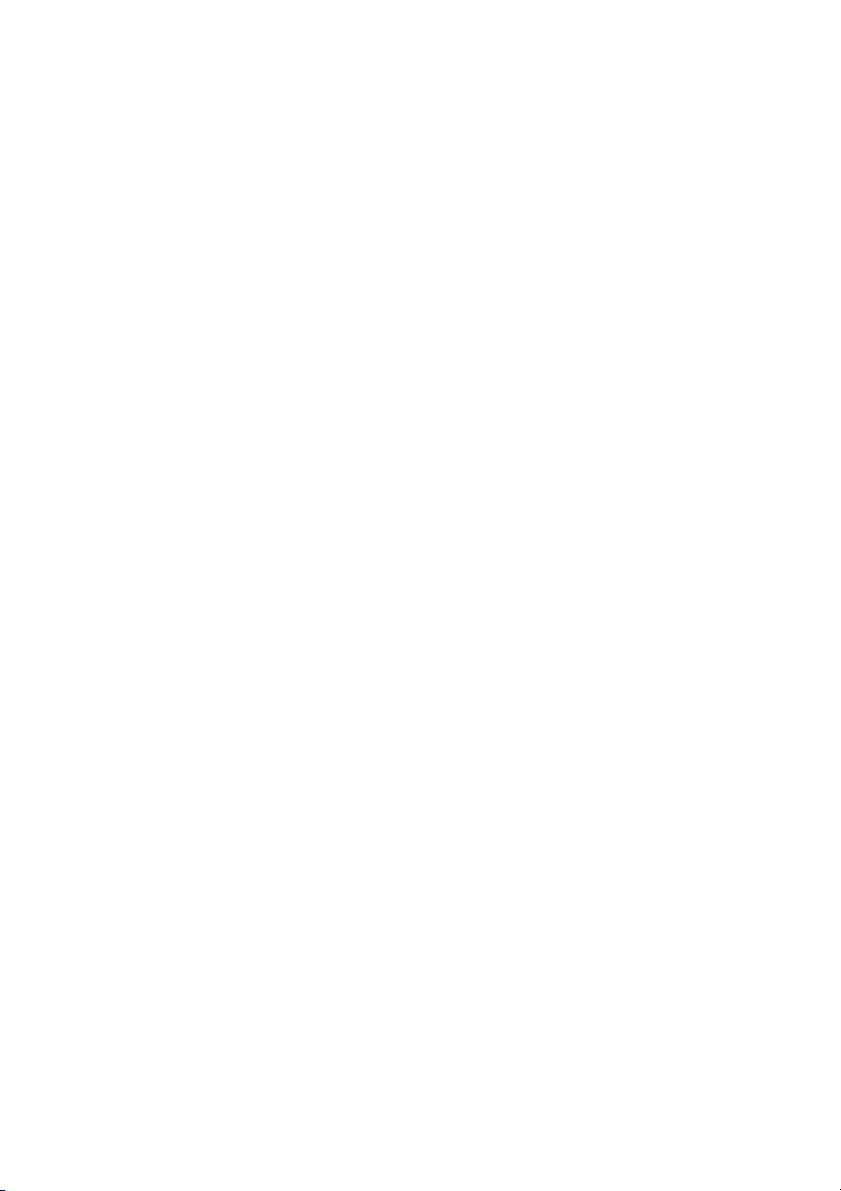
1. «Выбортипа оригинала»(Selecting Original
Type Setting) – см. стр. 40
2. «Изменение плотности копии» (Adjusting
Copy Image Density) – см. стр. 38
3. «Специальные оригиналы» (Placing Special
Originals) – см. стр. 34
4. «Размножение изображения»(Image Repe
at) – см. стр. 114
5. «Двойные копии» (Double Copies) – см.
стр. 115
6. «Центрирование» (Centering) – см. стр.
116
7. «Удаление» (Erase) – см. стр. 118
8. «Сдвиг»(Margin Adjustment) – см. стр. 123
9. «Позитив/негатив» (Positive/Negative) –
см. стр. 117
10. «Маркировка» (Stamp) – см. стр. 125
11. «1сторонние оригиналы → 2сторонняя
копия» (1 Sided → 2 Sided) – см. стр. 87
12. «2сторонний оригинал → 2сторонняя
копия» (2 Sided → 2 Sided) – см. стр. 88
13. «1 сторона 2 страницы → 1сторонняя ко
пия» (1 Sided 2 Pages → Combine 1 Side) –
см. стр. 91
14. «1 сторона 4 страницы → 1сторонняя ко
пия» (1 Sided 4 Pages → Combine 1 Side) –
см. стр. 92
15. «1 сторона 8 страниц → 1сторонняя ко
пия» (1 Sided 8 Pages → Combine 1 Side) –
см. стр. 93
16. «2 стороны 2 страницы→ 1сторонняя ко
пия» (2 Sided 2 Pages → Combine 1 Side) –
см. стр. 97
17. «2 стороны 4 страницы→ 1сторонняя ко
пия» (2 Sided 4 Pages → Combine 1 Side) –
см. стр. 98
18. «2 стороны 8 страниц → 1сторонняя ко
пия» (2 Sided 8 Pages → Combine 1 Side) –
см. стр. 99
19. «1 сторона 4 страницы → 2сторонняя ко
пия» (1 Sided 4 Pages → Combine 2 Side) –
см. стр. 94
20. «1 сторона 8 страниц → 2сторонняя ко
пия» (1 Sided 8 Pages → Combine 2 Side) –
см. стр. 95
21. «1 сторона 16 страниц → 2сторонняя ко
пия» (1 Sided 16 Pages → Combine 2 Side) –
см. стр. 96
22. «2 стороны 4 страниц → 2сторонняя ко
пия» (2 Sided 4 Pages → Combine 2 Side) –
см. стр. 100
23. «2 стороны 8 страниц → 2сторонняя ко
пия» (2 Sided 8 Pages → Combine 2 Side) –
см. стр. 101
24. «2 стороны 16 страниц → 2сторонняя ко
пия» (2 Sided 16 Pages → Combine 2 Side) –
см. стр. 102
25. «Разворот → постраничные 1сторонние
копии» (Book → 1 Sided) – см. стр. 104
26. «Разворот → постраничная 2сторонняя
копия» (Book → 2 Sided) – см. стр. 105
27. «Лицо и оборот разворота → 2сторонние
копии» (Front & Back → 2 Sided) – см. стр.
106
28. «1сторонние оригиналы → 2сторонние
книжные копии» (1 Sided → Booklet) – см.
стр. 108
29. «2сторонние оригиналы → 2сторонняя
книжная копия» (2 Sided → Booklet) – см.
стр. 109
30. «1сторонние оригиналы → 2сторонние
книжные копии со спуском полос» (1 Sided
→ Magazine) – см. стр. 111
31. «2сторонние оригиналы → 2сторонние
книжные копии со спуском полос» (2 Sided
→ Magazine) – см. стр. 112
32. «Уменьшение/увеличение» (Preset Redu
ce/Enlarge) – см. стр. 73
33. «Масштабирование»(Zoom) – см. стр. 76
34. «Масштабирование по размерам» (Size
Magnification) – см. стр. 78
35. «Масштабирование по направлению (%)»
(Directional Magnification (%)) – см. стр.
80
36. «Масштабирование по размерам и на
правлению (мм)» (Directional Size Magnifi
cation (mm)) – см. стр. 82
37. «Документсервер» (Document Server) –
см. стр. 154
38. «Сортировка» (Sort) – см. стр. 47
39. «Сортировкас поворотом»(Rotate Sort)–
см. стр. 47
40. «Укладка» (Stack) – см. стр. 49
41. «Сшивание» (Staple) – см. стр. 51
42. «Передняя обложка» (Front Cover) – см.
стр. 141
43. «Передняя/задняя обложки» (Front/Back
Covers) – см. стр. 143
44. «Выделение» (Designate) – см. стр. 144
45. «Глава» (Chapter) – см. стр. 146
46. «Разделительные листы» (Slip Sheets) –
см. стр. 148
47. «Автоматическое уменьшение/увеличе
ние» (Auto Reduce/Enlarge) – см. стр. 44
4
Page 17
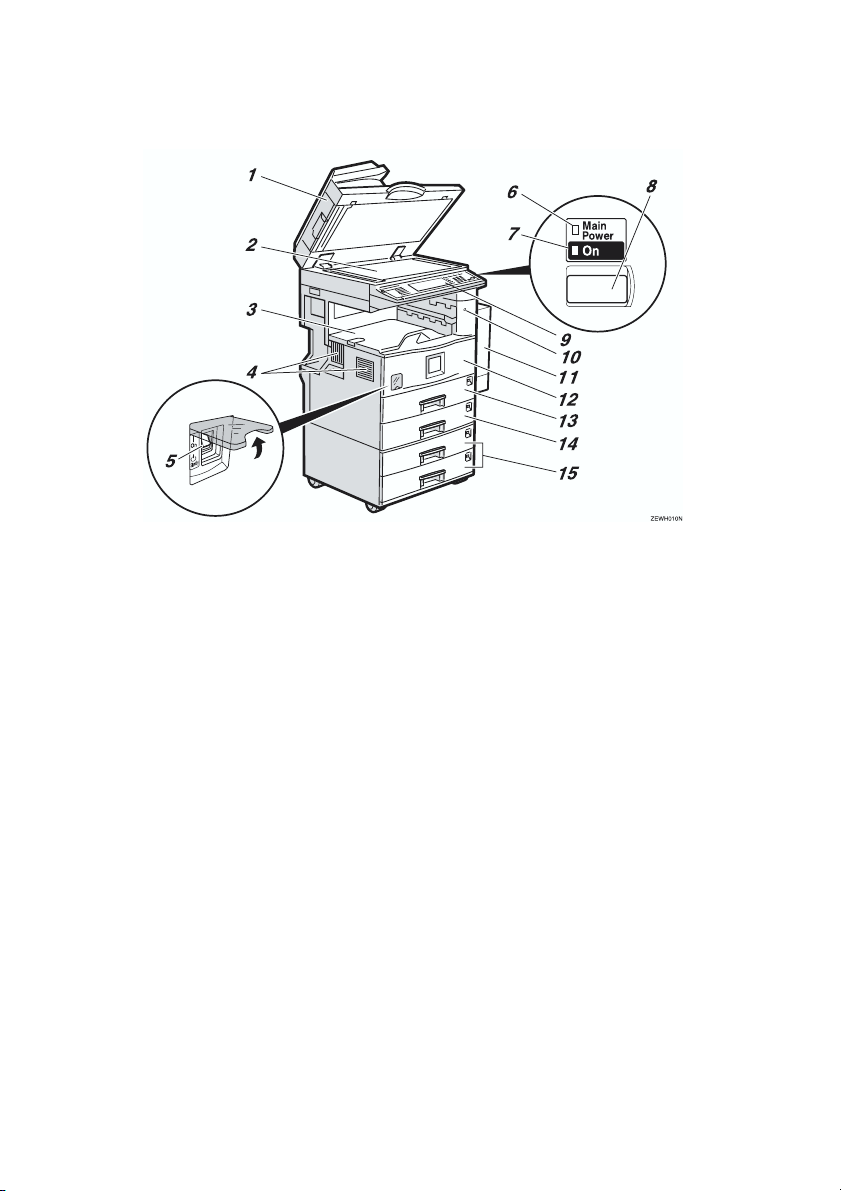
Описание
1. Крышка экспозиционного стекла (опция)
или податчик документов (ADF) (опция)
Опустите крышку на размещенные на экс
позиционном стекле подлежащие копиро
ванию оригиналы. Если установлен подат
чик документов, загрузите в податчик стоп
ку подлежащих копированию оригиналов:
забор будеит осуществляться автоматиче
ски, по одному оригиналу. На илл. выше
показан податчик документов.
2. Экспозиционное стекло
Расположите на стекле подлежащие копи
рованию оригиналы в положении лицевой
стороной вниз. См. стр. 18, «Оригиналы».
3. Внутренний лоток
На лоток выдаются готовые копии в поло
жении лицевой стороной вниз.
4. Вентиляционные отверстия
Препятствуют перегреву оборудования. Не
закрывайте вентиляционные отверстия во
избежание перегрева и повреждения обо
рудования.
5. Главный выключатель
Если оборудование не работает после
включения переключателем режимов пита
ния, убедитесь, что оборудование включе
но главным выключателем. Если нет,
включите оборудование главным выключа
телем.
6. Индикатор главного выключателя
Индикатор горит, если оборудование
включено главным выключателем.
7. Индикатор «Вкл.»
Индикатор горит, если оборудование
включено переключателем режимов пита
ния.
8. Переключатель режимов питания
Нажмите переключатель для включения
оборудования (загорится индикатор
«Вкл.»). Длявыключения оборудования на
жмите переключатель еще раз (индикатор
«Вкл.» погаснет).
9. Панель управления
См. стр. 8, «Панель управления».
5
Page 18
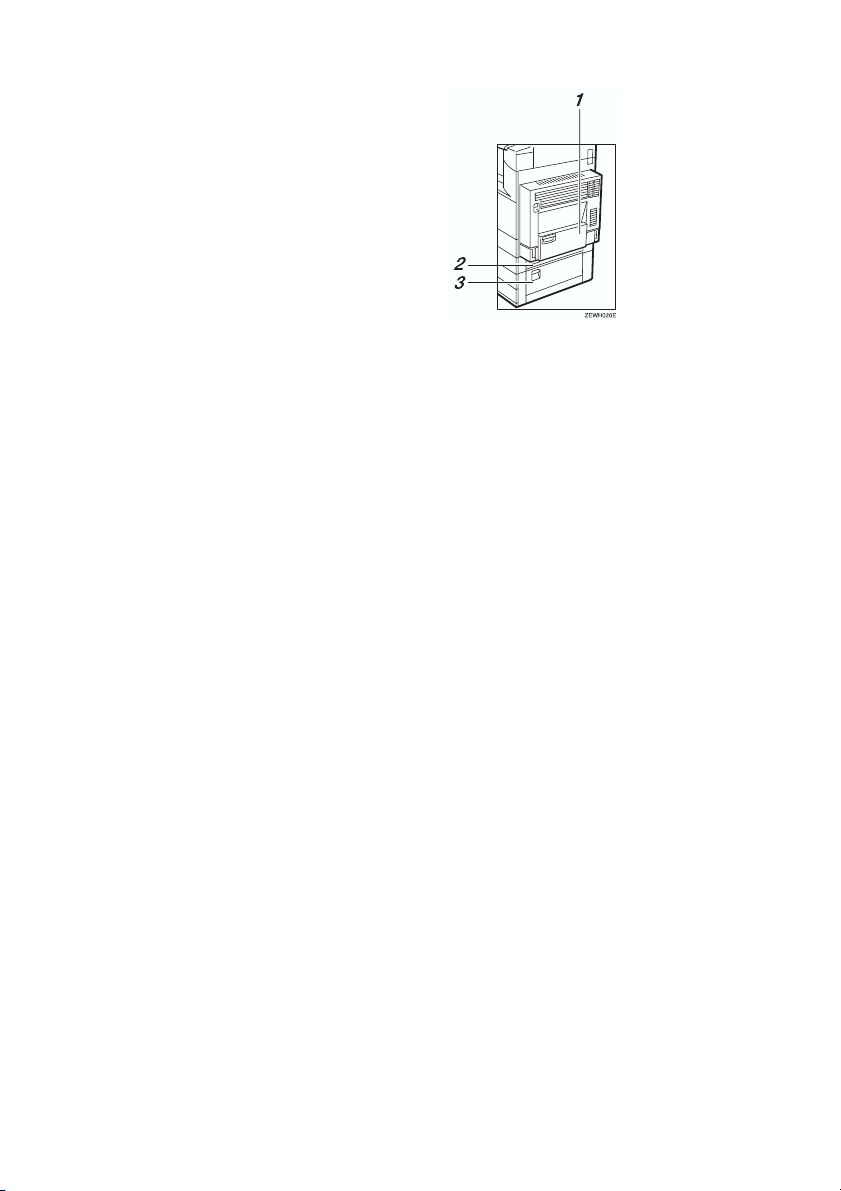
10. Индикатор внутреннего лотка 2
Индикатор горит при выдаче бумаги на
внутренний лоток 2 (внутренний раздели
тельный лоток). После извлечения бумаги
из внутреннего лотка 2 индикатор гаснет.
Примечание
n
p
Внутренний лоток 2 (внутренний разде
лительный лоток) – опция.
11. Устройство двусторонней печати
(дуплекс)
Для получения двусторонних копий.
12. Передняя крышка
Для доступа к внутренним узлам оборудо
вания.
13. Лоток для бумаги
Лоток для загрузки бумаги.
См. стр. 160, «B Загрузка бумаги».
14. Лоток для бумаги 2
Используется при копировании на пленки
для проекторов, самоклеющуюся бумагу,
полупрозрачную бумагу, почтовые открыт
ки, конвертыи бумагунестандартного фор
мата. См. стр. 57, «Копирование из лотка для
бумаги 2».
15. Стол с лотками для бумаги (опция)
Стол с лотками для загрузки бумаги. См.
стр. 160, «B Загрузка бумаги».
1. Лоток ручной подачи (опция)
Используется при копировании на пленку
для проекторов, самоклеющуюся бумагу,
полупрозрачную бумагу, почтовые открыт
ки, конвертыи бумагунестандартного фор
мата. См. стр. 61, «Копирование из лотка
ручной подачи».
2. Крышка лотка для бумаги
Откройте крышку для удаления застряв
шей бумаги.
3. Нижняя правая крышка
Откройте крышку для удаления застряв
шей бумаги.
6
Page 19
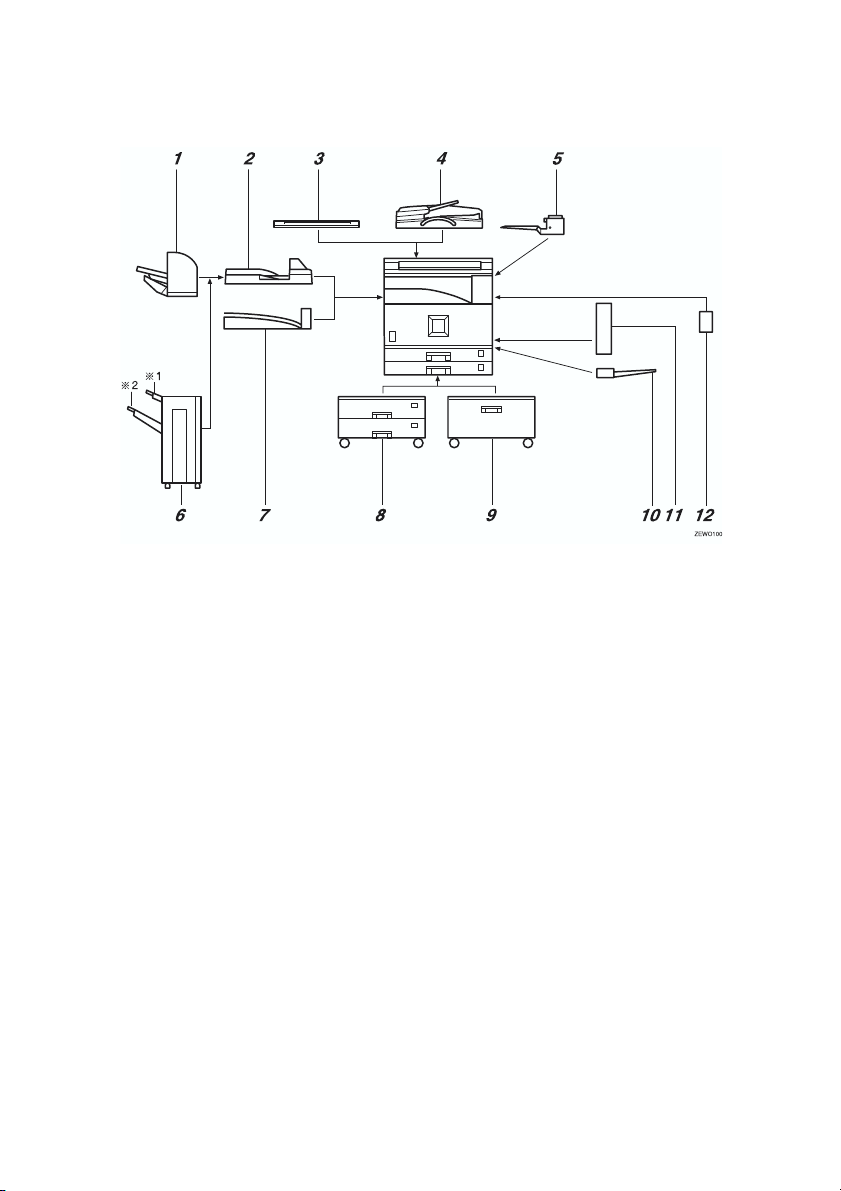
Опции
1. Финишер на 500 листов
Сортировка, укладка и сшивание копий.
2. Транспортный мост
Передача копий на финишер.
3. Крышка экспозиционного стекла
Опустите крышку на подлежащие копиро
ванию оригиналы.
4. Автоматический податчик документов
(ADF)
Поместите в податчик стопку оригиналов:
забор оригиналов будет осуществлен авто
матически.
5. Внутренний лоток 2 (внутренний раздели
тельный лоток)
При назначении внутреннего лотка 2 вы
ходным лотком, на данный лоток будут вы
даваться готовые копии в положении лице
вой стороной вниз.
6. Финишер на 1000 листов
Сортировка, укладка и сшивание копий.
1
*
: Неподвижный лоток
2
*
: Лоток с сортировкой сдвигом
7. Сортировщик сдвигом
Сортировка и укладка копий.
8. Стол с лотками для бумаги
Стол с двумя лотками для бумаги.
9. Лоток большой емкости (LCT)
Лоток вместимостью 2000 листов бумаги.
10. Лоток ручной подачи
Используется при копировании на пленки
для проекторов, самоклеющуюся бумагу,
полупрозрачную бумагу, почтовые открыт
ки, конвертыи бумагунестандартного фор
мата. См. стр. 61, «Копирование из лотка
ручной подачи».
11. Устройство двусторонней печати
(дуплекс)
Для получения двусторонних копий.
12. Устройство согласования
Необходимо для установки внутреннего
лотка 2 (внутреннего разделительного лот
ка) и устройства двусторонней печати.
7
Page 20
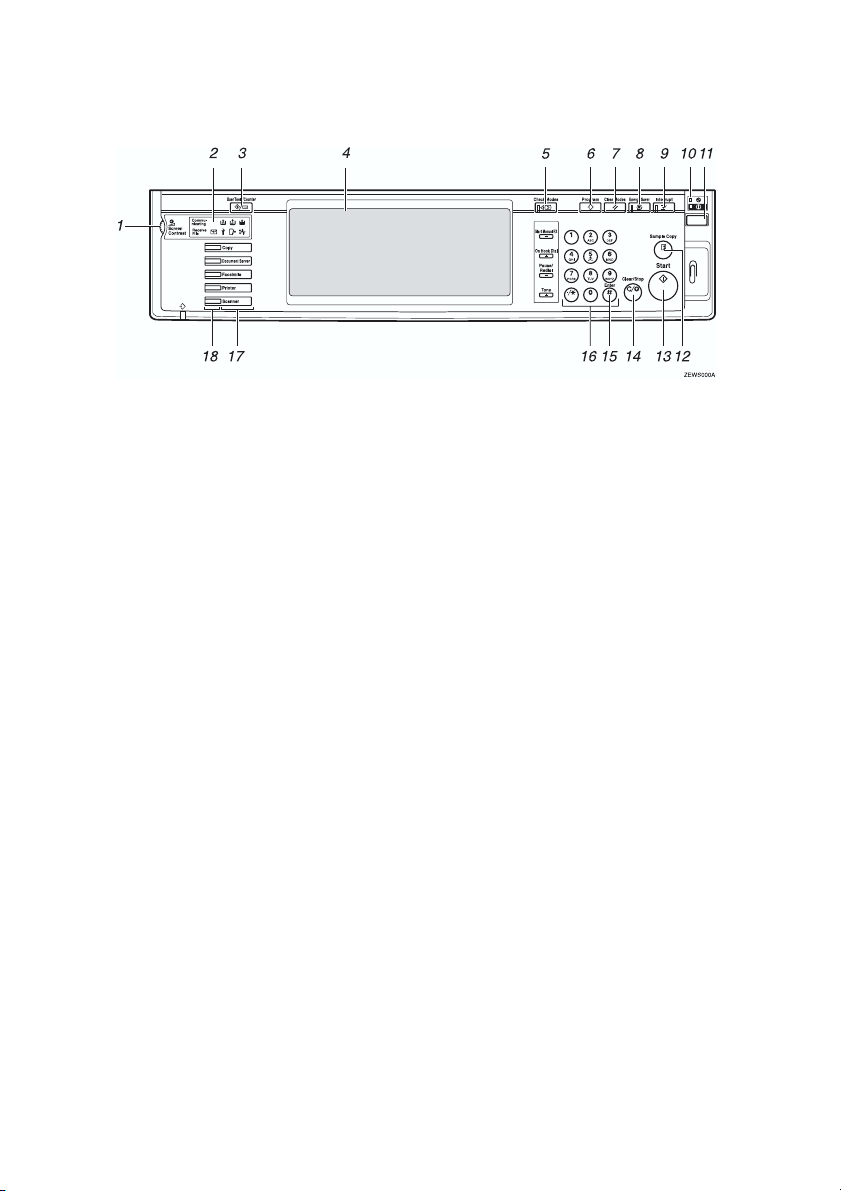
Панель управления
1. Кнопка настройки дисплея
Настройка яркости дисплея панели управ
ления.
2. Индикаторы
Индикаторы статуса оборудования или
ошибок. См. стр. 153, «Устранение неис
правностей».
3. Кнопка пользовательских
настроек/счетчика (User Tools/Counter)
Пользовательские настройки
•
(User Tools)
Доступ к пользовательским настройкам
используемых по умолчанию установок.
См. стр. 179, «Пользовательские настрой
ки».
Счетчик (Counter)
•
Вывод на дисплей или печать информа
ции об общем количестве сделанных ко
пий.
Запрос (Inquiry)
•
Вывод на дисплей и печать информации
о поставщиках расходных материалов и
сервисной службе.
4. Дисплей панели управления
Индикация статуса оборудования, сообще
ний об ошибках и функциональных меню.
См. стр. 10, «Дисплей панели управления».
5. Кнопка проверки задания (Check Modes)
Проверка установок задания.
6. Кнопка функции программирования
(Program)
Доступ к функции программирования обо
рудования. См. стр. 66, «Программирова
ние».
7. Кнопка удаления задания (Clear Modes)
Удаление введенных установок задания.
8. Кнопка режима энергосбережения
(Energy Saver)
Включение/выключение режима энерго
сбережения. См. стр. 70, «Режим энергосбе
режения».
9. Кнопка прерывания задания (Interrupt)
Прерывание выполнения продолжитель
ного задания на копирование для срочного
копирования. См. стр. 70, «Прерывание ко
пирования».
10. Индикатор главного выключателя
Горит при включении оборудования глав
ным выключателем.
11. Переключательрежимов электропитания
Нажмите для включения оборудования (за
горится индикатор «Вкл.»). Для выключе
ния оборудования нажмите переключатель
еще раз (индикатор «Вкл.» погаснет).
12. Кнопка пробной печати (Sample Copy)
Получение пробной копии до начала вы
полнения объемного и продолжительного
задания на копирование. Проверкой проб
ной копиии внесением при необходимости
изменений в установки задания по резуль
татам проверки экономится время и бума
га. См. стр. 71, «Пробная печать».
8
Page 21
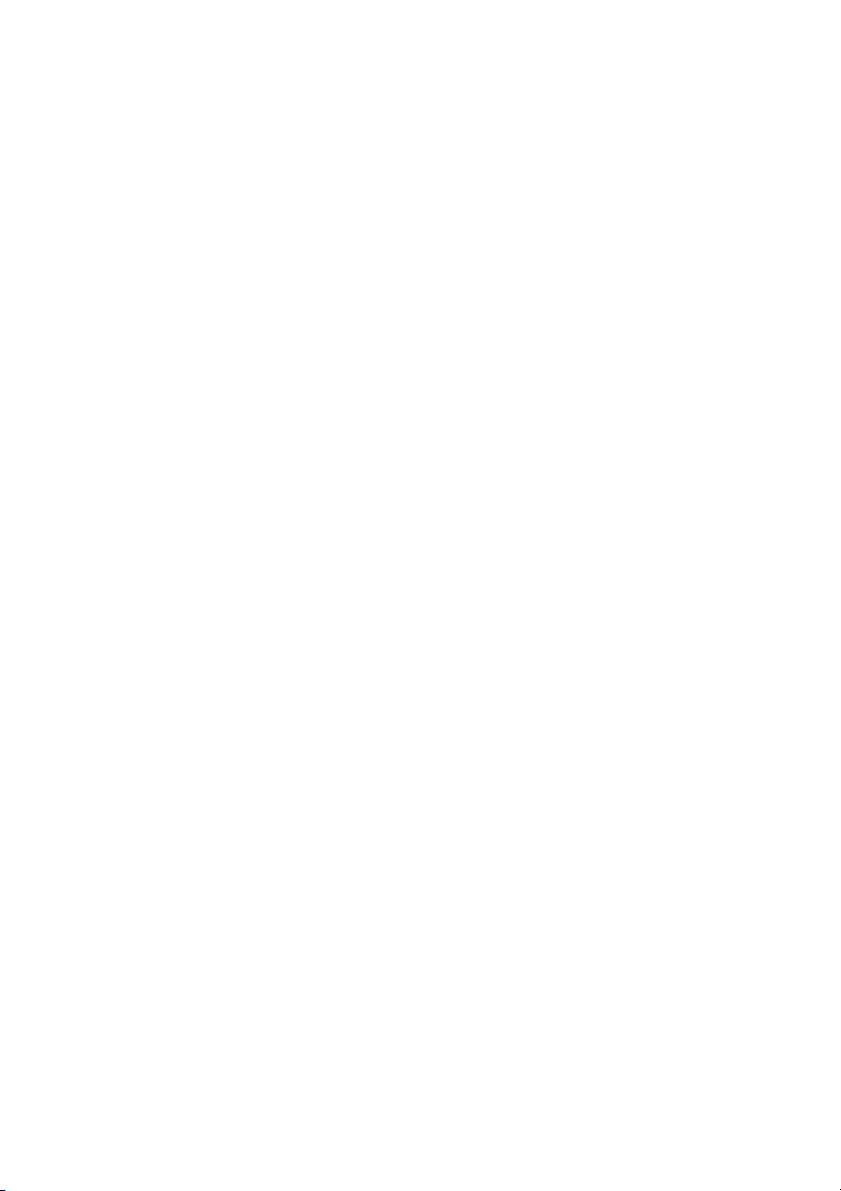
13. Кнопка «Старт» (Start)
Запуск процесса копирования (или скани
рования и печати в режиме документсер
вера).
14. Кнопка удаления/остановки (Clear/Stop)
Удаление (Clear)
•
Удаление введенного значения.
Остановка (Stop)
•
Остановка выполняемого задания на ко
пирование.
15. Кнопка (#)
Ввод величин.
16. Цифровые кнопки
Ввод необходимого количества копий и не
обходимой для используемого режима ин
формации.
17. Кнопки выбора режима
Выбор необходимого режима работы обо
рудования:
Копир (Copy)
•
Документсервер (Document Server)
•
Факс (Facsimile)
•
Принтер (Printer)
•
Сканер (Scanner)
•
18. Индикатор режима
Индикация статуса режима:
Желтый: режим выбран
•
Зеленый: режим активен
•
Красный: режим остановлен
•
9
Page 22

Дисплей панели управления
На дисплей панели управления выводятся статус оборудования, сообщения об ошибках и
функциональные меню.
Важно
i
p
Во избежание повреждения оборудования недопускается воздействие на дисплей пане
ли управления силы 30 Н (около 3 кгс) и выше.
Примечание
n
p
Отображаемые графические элементы служат в качестве селекторов функций. Выбор
осуществляется легким нажатием на необходимый селектор (кнопку).
p
При выборе кнопки на дисплее кнопка выделяется, например, .
p
Отображаемые в виде кнопки не могут быть выбраны.
Экраны и управление
Примечание
n
p
Приведенные ниже иллюстрации даны на примере оборудования с финишером на 1000
листов (опция).
vОсновной экран дисплея в режиме копирования
1. Тип оригинала, плотность изображения и режим специальных оригиналов
2. Статус или сообщения
3. Возможна регистрация до трех наиболее части используемых установок уменьшения/уве
личения вместо используемых по умолчанию. См. стр. 191, «Уменьшение/увеличение 1/2»,
«Уменьшение/увеличение: кнопки быстрого доступа».
4. Количество сосканированных в память оборудования оригиналов, заданное количество ко
пий, количество сделанных копий
5. Режимы сортировки, укладки или сшивания
6. Кнопки быстрого доступа. Возможно назначение кнопкам быстрогодоступа наиболее часто
используемых функций оборудования. См. стр. 189, «Основные функции 3/4», «Функцио
нальные кнопки копирования F1–F5».
10
Page 23
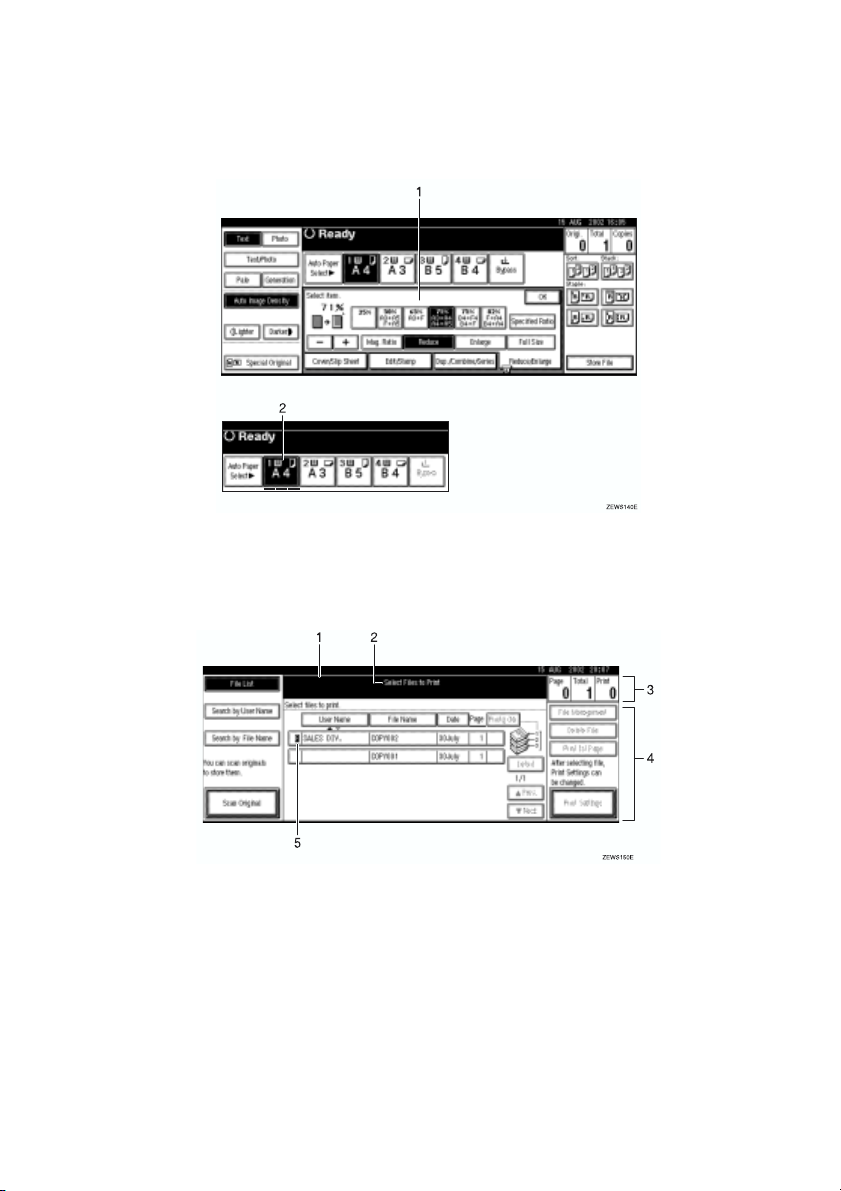
7. Доступные функции. Для доступа к меню функции нажмите название функции. Например,
нажмите кнопку [Reduce/ Enlarge] для вызова меню функции уменьшения/увеличения.
8. Маркер выбранной функции.
Меню функций
v
1. Доступные варианты.
2. Выделенная кнопка отображает выбранный лоток для бумаги, кнопка с мигающим подчер
киванием – лоток, из которого осуществляется забор бумаги.
vОсновной экран дисплея в режиме документсервера
1. Статус и сообщения
2. Наименование экрана
3. Количество сосканированных в память оборудования оригиналов, заданное количество ко
пий, количество сделанных копий
4. Операционные кнопки
5. Отправленные по факсу документы
11
Page 24
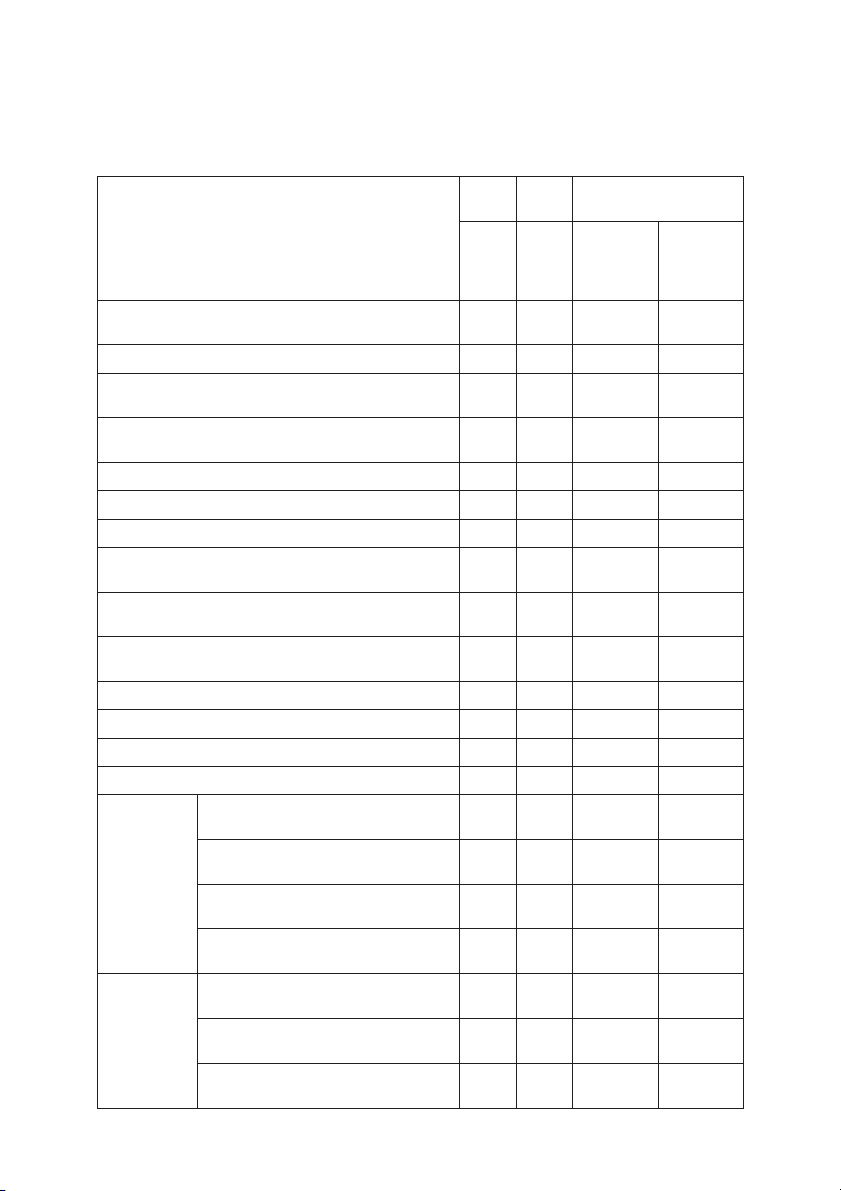
Перечень функций
Доступные функции (в зависимости от конфигурации оборудования и установленных оп
ций): см. табл. ниже.
Размещение
оригиналов
на экспо
зицион
ном
стекле
7)
—
v
5)
v
v
v
v
v
v
5)
v
6)
vv
6)
vv
6)
vv
6)
v
6)
v
в подат
чике
докумен
тов
v
5)
v
Х
Х
Х
Податчик документов (Document Feeder)
Многоформатный режим (с равная ширина)
Оригиналы заказного формата (Custom Size Originals)
Ориентация оригинала (Стандарт)
(Original Orientation (Standard Orientation))
Автоматическая настройка плотности
(Auto Image Density)
Ручная настройка плотности (Manual Image Density)
Автоматический выбор бумаги (Auto Paper Select)
Выбор бумаги вручную (Manual Paper Select)
Копирование из лотка ручной подачи
(Copying from the Bypass Tray)
Пробная копия / Предварительная установка задания
(Sample Copy / Job Preset)
Автоматическое уменьшение/увеличение
(Auto Reduce/Enlarge)
Уменьшение/увеличение (Reduce/Enlarge)
Создание полей (Create Margin Mode)
Книжные копии (Book)
Двусторонняя пачать (Duplex)
1 сторона 2, 4, 8 страниц → 1сторон
няя копия
Комбини
рование
(Combine)
няя копия
2 стороны 2, 4, 8 страниц → 1сторон
няя копия
1 сторона 4, 8, 16 страниц → 2сторон
2 стороны 4, 8, 16 страниц → 2сторон
няя копия
Разворот → постраничные 2сторон
ние копии
Копирова
ние
разворотов
с разделени
ем (Series)
Разворот → постраничная 2сторон
няя копия
Лицо и оборот разворота → 2сторон
ние копии
Тип 1 Тип 2
7)
v
vvv v
vvv v
vvv v
vvv v
vvv v
vvv v
5)
v
vvv v
vvv v
vvv v
vvv v
vvv v
6)
v
vvv v
6)
v
vvv v
6)
v
vvv
6)
v
6)
v
12
Page 25
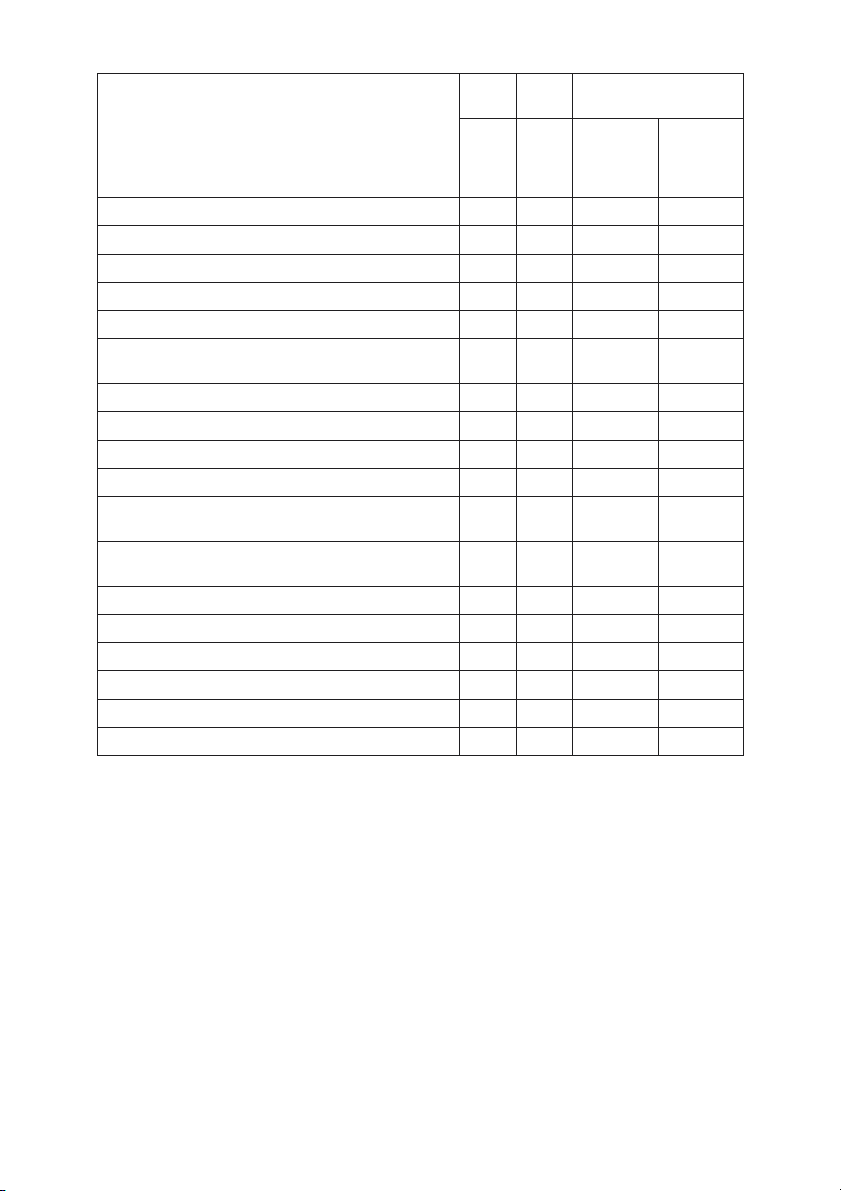
Книжные копии (Copying Book Originals)
Размножение изображения (Image Repeat)
Двойные копии (Double Copies)
Центрирование (Centering)
Позитив/негатив (Positive/Negative)
Удаление внешних полей / Удаление центрального
поля (Border Erase/Center Erase)
Сдвиг (Margin Adjustment)
Фоновая нумерация (Background Numbering)
Гриф (Preset Stamp)
Штамп (User Stamp)
Дата / Нумерация страниц
(Date Stamp/Page Numbering)
Обложка/Передняя/задняя обложки/Разделительные
листы (Cover/Front/Back Cover/Slip Sheet)
Сортировка (Sort)
Сортировка со сдвигом (Shift Sort)
Сортировка с поворотом (Rotate Sort)
Укладка со сдвигом (Shift Stack)
Сшивание (Staple)
Сохранение файла (Store File)
Тип 1 Тип 2
6)
v
Размещение
оригиналов
на экспо
зицион
ном
стекле
6)
v
vv
в подат
чике до
кументов
vvv v
vvv v
vvv v
vvv v
vvv v
vvv v
8) 9) 8) 9)
8) 9) 8) 9)
8) 9) 8) 9)
vv
vv
vv
vvv v
vvv v
vvv v
3) 3)
1) 2) 1) 2)
3) 3)
4) 4)
9)
v
vv
vv
vv
vv
9)
v
vv
1)
Загрузите бумагу одинакового размера KL в лотки для бумаги.
2)
Функция может быть использована при выборе сортировки с поворотом вустановке вы
бора функции укладки.
3)
Необходимы финишер на 500 или 1000 листов и транспортный мост или необходим сор
тировщик сдвигом.
4)
Необходимы финишер на 500 или 1000 листов и транспортный мост.
5)
Необходим лоток ручной подачи.
6)
Необходимы устройство двусторонней печати и устройство согласования. Для некото
рых типов оригиналов также необходим модуль памяти 32 Мбайт или жесткий диск.
7)
Необходим податчик документов.
8)
Необходим модуль памяти 32 Мбайт. Если оборудование укомплектовано модулем
принтера, в наличии установленного модуля памяти 32 Мбайт нет необходимости.
9)
Необходим жесткий диск.
13
Page 26
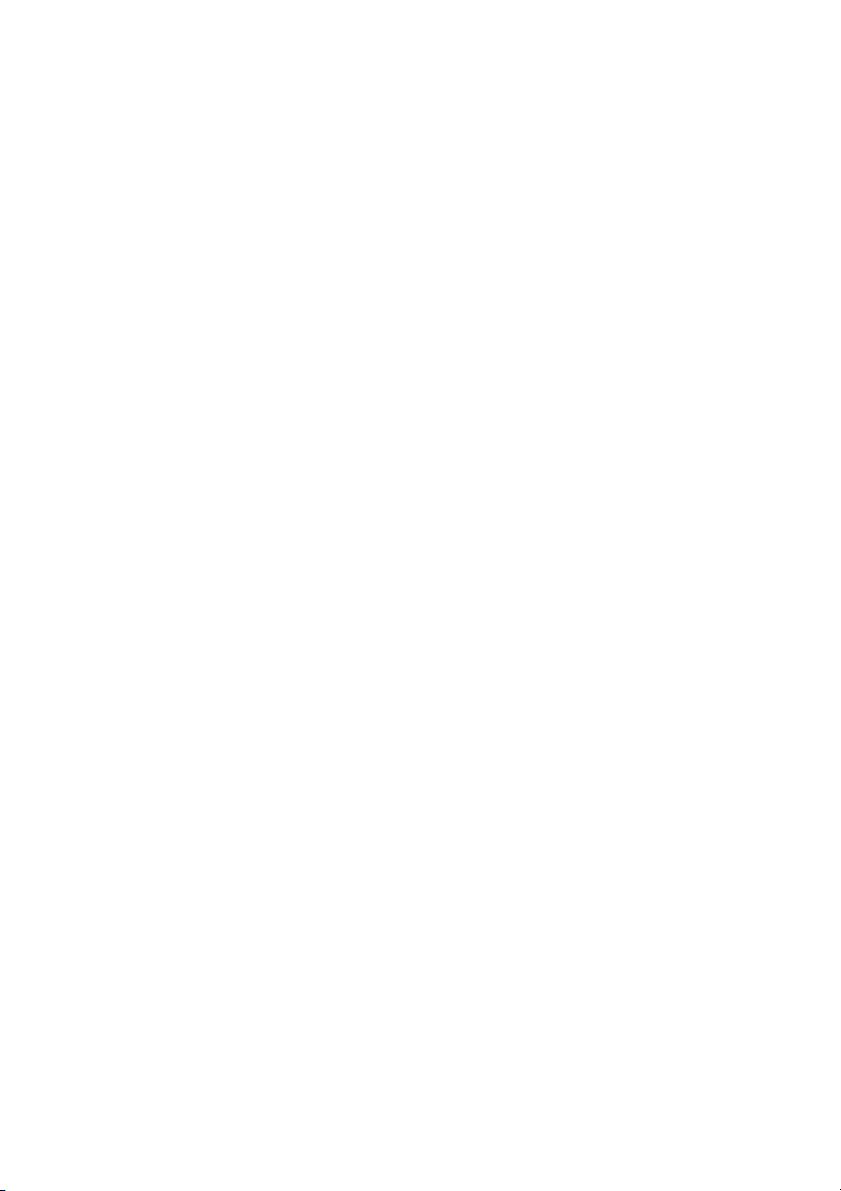
14
Page 27
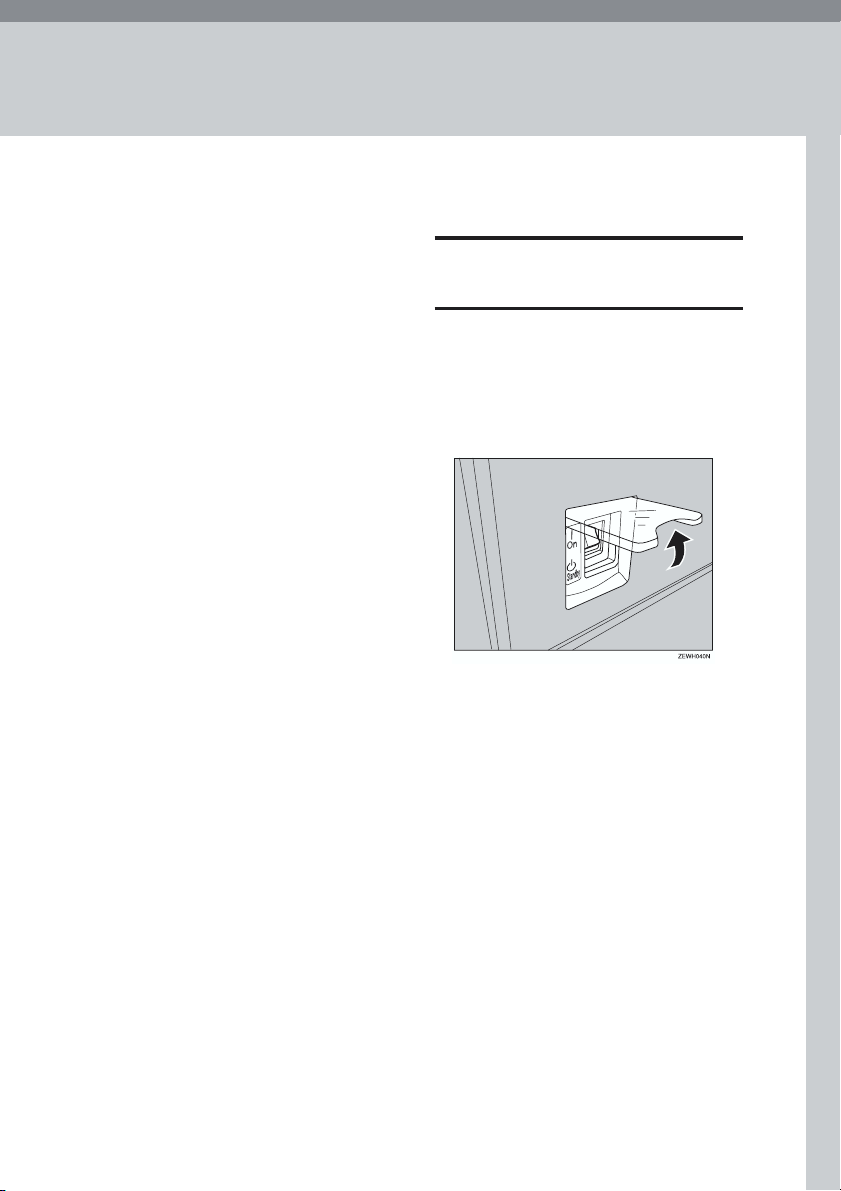
Включение
1. Основные сведения
Для включения машины нажмите переклю
чатель режимов питания.
Примечание
n
p
Если машина не используется некоторое
время, онаавтоматически переходитв ре
жим энергосбережения или выключает
ся. См. стр. 30, «Автоматическое выклю
чение» и «Таймер режима энергосбереже
ния» в Инструкции по системным уста
новкам.
Переключатели электропитания
-
Данное оборудование имеет два пере
ключателя электропитания.
См. стр. 10, «Дисплей панели управления».
vПереключатель режимов питания
(в правой части панели управления)
Нажмите переключатель для включения
машины. После выхода машины на ре
жим готовностивы можете делать копии.
vГлавный выключатель (на передней
стороне корпуса машины)
Если машина не будет использоваться
достаточно продолжительное время, ее
следует отключить от электросети, пере
ведя главный выключатель в положение
«Выключено».
Включение главным
выключателем
A Убедитесь, чтокабель электропитанияна
дежно подключен к розетке электросети.
B Откройте крышку главного выключатели
и переведите выключатель в положение
«Включено» (после этого должен заго
реться индикатор главного выключателя).
Важно
i
p
Не выключайте машину главным вы
ключателем сразу после включения. Это
может привести к повреждению жестко
го диска или ошибкам в памяти машины
и вывести оборудование из строя.
p
Оборудование можетбыть использовано
через 15 секунд после включения глав
ным выключателем.
15
Page 28
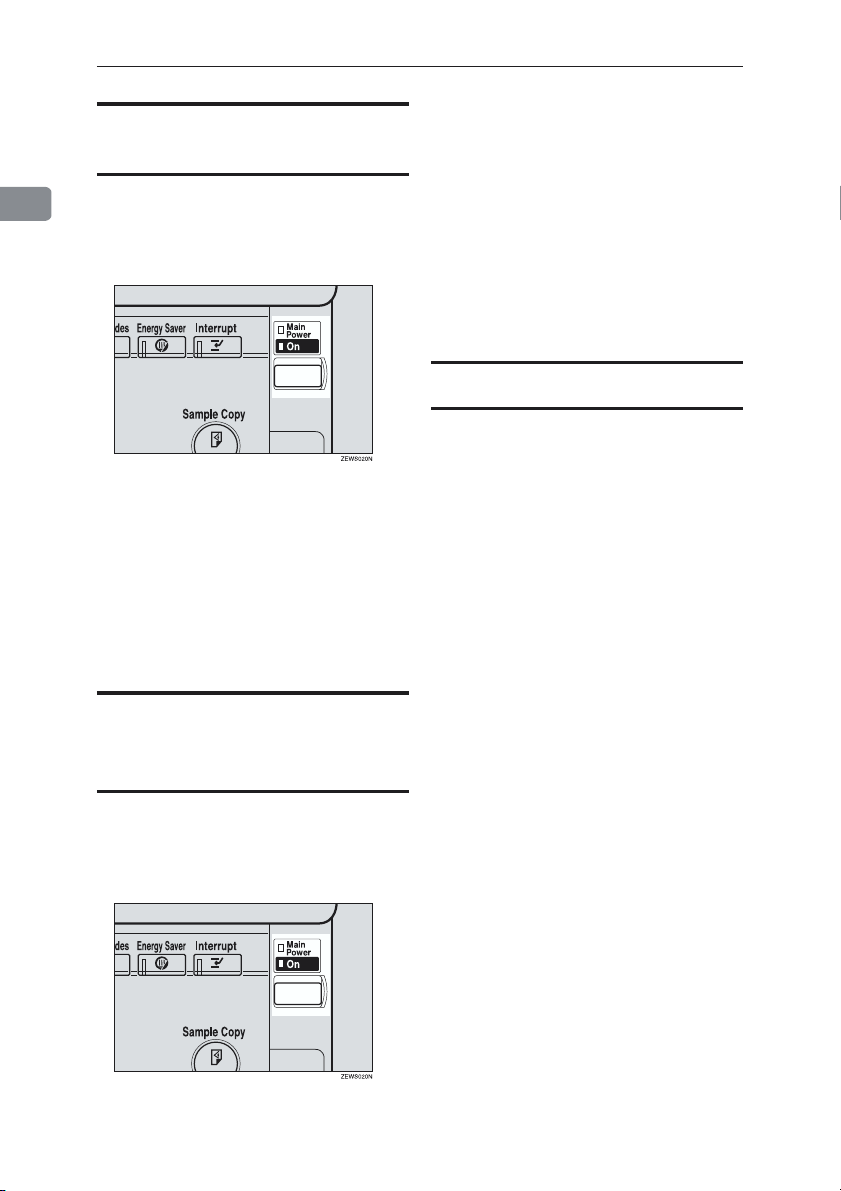
1. Основные сведения
Примечание
Включение переключателем
режимов питания
1
A Включите машину переключателем режи
мов питания. Загорится индикатор пере
ключателя режимов питания.
Включится дисплей панели управления.
n
p
После нажатия на переключатель режи
мов питания индикатор «Включено» не
погаснет, а станет мигать в следующих
случаях:
p
Открыта крышка копировального стола
или податчик документов.
p
Не закончено выполнение задания, свя
занного с работой внешнего оборудова
ния.
p
Используется жесткий диск машины.
Выключение машины главным
выключателем
nПримечание
p
Если машина не включается после нажа
тия на переключатель режимов питания,
проверьте, включена ли машина глав
ным выключателем. Если нет, включите
машину главным включателем.
p
В течение выхода машины на режим го
товности (менее 10 секунд), вы можете
использовать функцию автоматического
пуска машины (Auto Start).
Выключение машины
переключателем режимов
питания
A Убедитесь, что крышка экспозиционного
стекла или податчик документов закрыты.
B Нажмите на переключатель режимов пита
ния – индикатор погаснет.
A Убедитесь, чтоиндикатор главного выклю
чателя не горит.
B Выключите машину главным выключате
лем питания (индикатор главного выклю
чателя погаснет).
Важно
i
p
Не выключайте машину главным вы
ключателем, если индикатор горит или
мигает: это может привести к поврежде
нию жесткого диска или ошибкам в па
мяти машины.
p
Отключайте вилку кабеля электропита
ния изрозетки толькопосле выключения
машины главным выключателем, в про
тивном случае это может привести к по
вреждению жесткого диска или ошибкам
в памяти машины.
p
До выключения оборудования главным
выключателем или отключения от элек
тросети убедитесь, что индицируемый
объем свободной памяти оборудования
не менее 100%, в противном случае со
храненные в памяти факса документы
будут удалены приблизительно через час.
См. гл. 10, «При перебоях/отключении
электропитания» в Инструкции по до
полнительным функциям Руководства
по факсимильному аппарату.
16
Page 29
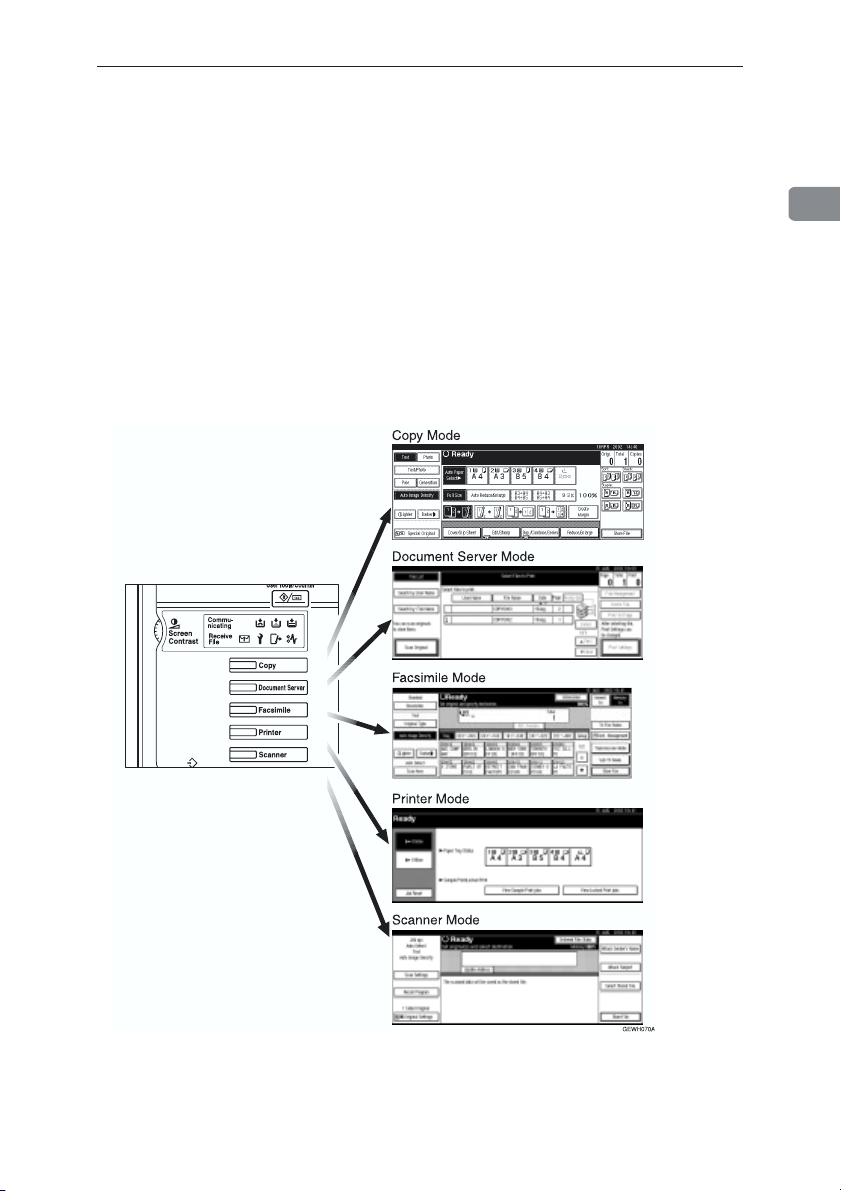
Переключение режимов
Переключение режимов
Эта машина может использоваться не только в качестве копировального устройства, но и
как факсимильный аппарат, принтер или сервер документов (после установке соответст
вующих опций). Для использования машины в перечисленных режимахнажмите соответ
ственно кнопку (Copy), (Facsimile), (Printer), (Scanner) или (Document Server).
Ограничение
l
Вы не можете переключать режимы в следующих случаях:
•
При срочном копировании
•
При сканировании сообщения для передачи по факсу
•
В течение непосредственной передачи
•
Во время передачи факса не поднимая телефонной трубки
•
В процессе сканирования документа
•
При изменении пользовательских настроек
•
1
17
Page 30
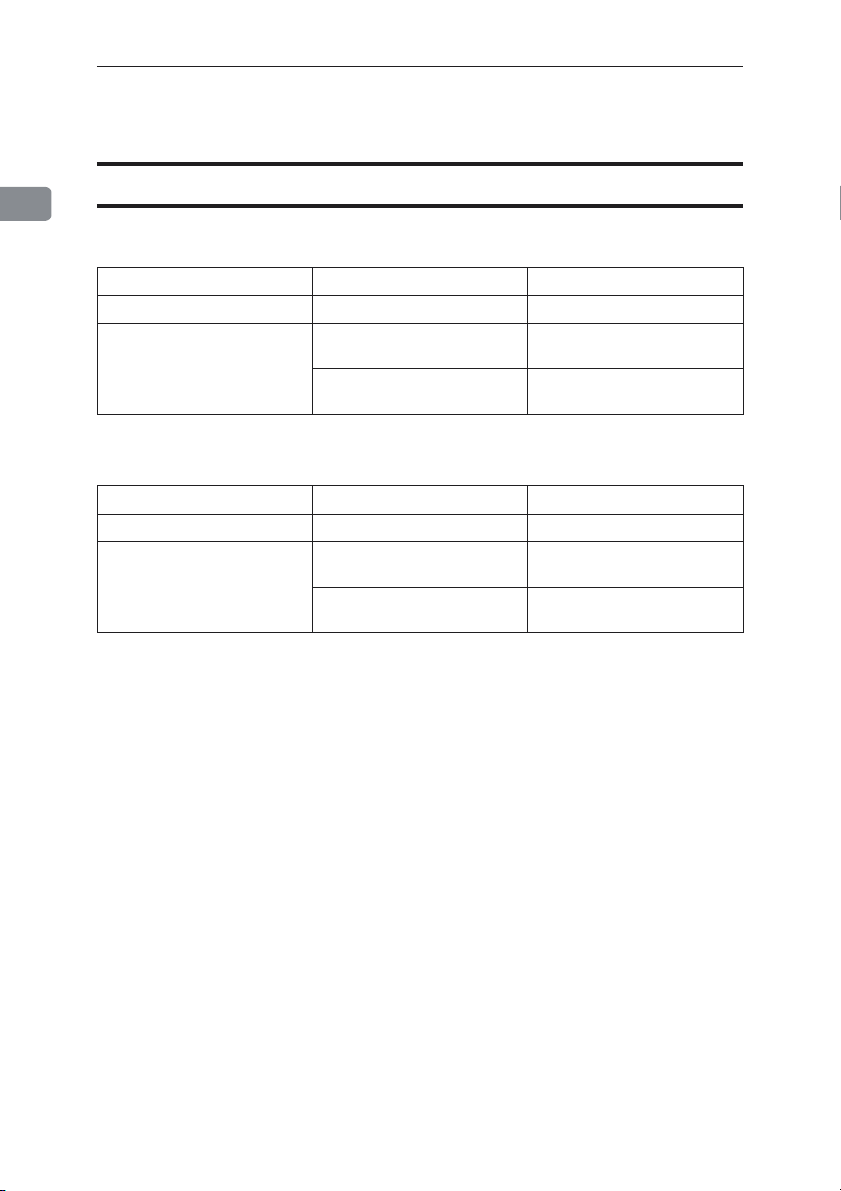
1. Основные сведения
Оригиналы
1
Поддерживаемые форматы и плотность оригиналов
Метрическая система
v
Размещение оригинала Формат оригинала Плотность оригинала
Экспозиционное стекло До A3 —
1сторонние оригиналы:
Податчик документов
В дюймах
v
Размещение оригинала Формат оригинала Плотность оригинала
Экспозиционное стекло До 11 х 17" —
Податчик документов
A3 L – B6 KL
2сторонние оригиналы:
A3 L – A5 KL
1сторонние оригиналы:
11 х 17" L – 5
2сторонние оригиналы:
11 х 17" L – 5
1
/2х 81/2" KL
1
/2х 81/2" KL
40–128 г/м
52–105 г/м
11–34 ф
14–28 ф
nПримечание
p
Количество помещаемых в податчик документов оригиналов: около 50.
p
Плотность оригинала во многоформатном режиме 52–81 г/м2, 13.8–21.5 ф.
p
Убедитесь, что оригинал загружен правильно и забор осуществляется без перекоса.
p
При загрузке бумаги размером 433 мм или более в податчик документов (ADF) возмож
но возникновение проблем с подачей бумаги.
2
2
18
Page 31

Оригиналы
Не рекомендуемые для помещения в податчик документов оригиналы
Помещение перечисленных ниже оригиналов в податчик документов может привести к
проблемам с подачей или повреждению документов. Помещайте подобные оригиналы на
экспозиционное стекло.
Оригиналы, размери плотностькоторых отличаются отприведенных вразделе «Поддер
•
живаемые форматы и плотность оригиналов» (см. стр. 18)
Скрепленные скобками или зажимом оригиналы
•
Оригиналы перфорированные или с окнами любой формы и назначения
•
Скрученные, загнутые или мятые оригиналы
•
Смонтированные оригиналы
•
Факсы на термобумаге, фольгированные оригиналы, сделанные при помощи исполь
•
зующих силиконовое масло копировальных аппаратов копии, оригиналы с любым по
крытием, копировальная бумага
Оригиналы с перфорацией
•
Оригиналы с индексами, ушками или иными выступающими элементами
•
«Липкие» оригиналы, такие как полупрозрачная пленка и т. д.
•
Тонкие оригиналы с недостаточной плотностью
•
Оригиналы на бумаге повышенной плотности, такие как почтовые открытки и т. д.
•
Оригиналы не рекомендуемой плотности
•
Сброшюрованные оригиналы, такие как книги и т. д.
•
Прозрачные оригиналы, такие как пленки для проекторов и т. д.
•
Оригиналы с еще невысохшими чернилами или корректирующей жидкостью
•
1
19
Page 32

1. Основные сведения
Автоматически определяемые форматы оригиналов
Метрическая система
v
1
Формат
Размеще
ние ори
гинала
Экспози
ционное
стекло
Податчик
докумен
тов
1)
Возможна установка форматов 81/2х 13", 81/4х 13" или 8 х 13" через пользовательские на
B4
A3
L
vvvv
vvvvv
A4 KLB5 KLA5 K
L
L
XX
11 х
17" L
8
14" L
ХXXXХ
стройки системныхустановок. См. «Установка форматвов F/F4»в Руководствепо систем
ным установкам.
vВ дюймах
1
/
8
Формат
Размещение
оригинала
Экспозици
онное
стекло
Податчик
документов
A3LB4KA4KLB5KLA5
KL
XXXXX
XXXXX
1
/
11
8
2
x
x
x
17"
L
vvv
vvvv
14"
L
11
KL
1
/
2
х
v
2
1
/
5
x
1
/
8
KL
XX
1
1
/
8
х
11"
KL
XX
2
2
/
5
2
2
х
1
/2"
8
KL
1
/
8
8
2
x
x
13
10"
L
L
vv
XX
1
8
/2"
х
13"
1)
L
v
10
x
14"
L
v
Форматы оригиналов, которые машина может не определить автоматически
Машина может не определить автоматически размер перечисленных ниже оригиналов –
в этом случае необходимо установить формат бумаги вручную.
Оригиналы с индексами, ушками или иными выступающими элементами
•
Прозрачные оригиналы, такие как пластиковая пленка для проекторов и т. д.
•
Темные оригиналы с большим количеством текста и изображений
•
Оригиналы, частично содержание сплошные изображения
•
Оригиналы, имеющие сплошные изображения по краям
•
20
Page 33

Площадь сканирования
Экспозиционное стекло
v
Reference
position
Податчик документов
v
Vertical size
A3A4
Horizontal size
Maximum Scanning area
A3 (297x420mm)
11"x17" (279x432mm)
Оригиналы
1
A3
CP01AEE
l Ограничение
p
Даже при правильном расположении оригинала в податчике документов или на экспо
зиционном стекле зоны шириной 3 мм (0,1") по всем краям документа могут не быть
скопированы.
p
Убедитесь, что оригиналы расположены правильно и забор оригиналов осуществляется
без перекоса.
p
При загрузке бумаги размером 433 мм или более в податчик документов (ADF) возмож
но возникновение проблем с подачей бумаги.
p
Максимальная допускаемая системой длина 1260 мм (49").
Horizontal size – Размер по горизонтали
Vertical Size – Размер по вертикали
Reference Position – Начало координат
Maximum Scanning Area – Максимальная площадь сканирования
21
Page 34

1. Основные сведения
Бумага для копирования
Поддерживаемые форматы и типы бумаги
1
Лоток
Лоток 1
Стол
с лотками
для
бумаги
(опция)
10)
10)
Тип и плотность
бумаги
60–90 г/м
2
(16–24 ф)
Метрическая
система
В дюймах Вместимость
A3 L, B4 L, A4 KL, B5 KL, A5 L
1)
11 х17" L,81/2х 14"L,81/2х 11"KL,8х13"L,
1
/2х 13" L, 81/4х 13" L, 81/4х 14" L, 11 х 14" L,
8
1
/4х101/2" K,8х101/2" KL,51/2х81/2" L,8KL,
7
16K KL
2)
Заказной формат: по
вертикали 140–297 мм,
по горизонтали
182–432 мм
2)
Заказной формат: по
вертикали 5.6–11.7",
по горизонтали
7.3–17.0"
500 листов
A3 L, B4 L, A4 KL, B5 KL, A5 L
1)
60–90 г/м
2
(16–24 ф)
Бумага
пониженной
плотности
52–60 г/м
2
(14–16 ф)
B6 L,A6L,11х17"L,81/2х 14" L,81/2х 11"
1
/2х81/2" L,71/4х101/2" KL,8х13"L,81/
KL,5
х 13" L,81/4х 13" L,8х10"KL,81/4х 14" L,11х
14" L,8х10
1
/2" KL,11х15"L,10х14"L,10х15"
L, 8K L, 16K KL
2)
Заказной формат: по
вертикали 100–297 мм,
по горизонтали
148–432 мм
2)
Заказной формат: по
вертикали 4.0–11.7",
по горизонтали
5.9–17.0"
2
500 листов
A3 L, B4 L, A4 KL, B5 KL, A5 L
1) B6 L,A6L,11х17"L,81/2х 14" L,81/2х 11"
1
/2х81/2" L,71/4х101/2" KL,8х13"L,81/
Лоток 2
Бумага
повышенной
10)
плотности
105–157 г/м
(28–42 ф)
Полупрозрачная
бумага
Пленка
для проекторов
Почтовые
открытки
Самоклеющаяся
бумага
Конверты
KL,5
х 13" L,81/4х 13" L,8х10"KL,81/4х 14" L,11х
14" L,8х10
11)
L, 8K L, 16K KL
2
2)
вертикали 100–297 мм,
по горизонтали
148–432 мм
1
/2" KL,11х15"L,10х14"L,10х15"
Заказной формат: по
2)
Заказной формат: по
вертикали 4.0–11.7",
по горизонтали
5.9–17.0"
A3 L, B4 L, A4 KL, B5 KL
A4 KL
100 х 148 мм
B4 L, A4 L
7
/8х71/2" L,41/8х91/2" L, C5 Env L,C6 Env L,
3
DL Env L
2
7)
—
22
Page 35

Бумага для копирования
Лоток
Лоток
ручной
10)
подачи
(опция)
Лоток большой
емкости (LCT)
(опция)
Тип и плотность
52–90 г/м
(14–24 ф)
Бумага
пониженной
плотности
52–60 г/м
(14–16 ф)
Бумага
повышенной
плотности
105–157 г/м
(28–42 ф)
Полупрозрачная
бумага
Пленка
для проекторов
Почтовые
открытки
Самоклеющаяся
бумага
Конверты
60–90 г/м
10)
(16–24 ф)
бумаги
Метрическая
система
A3 L, B4 L, 11 х 17" L, 8
8 х 13" L, 8
1
8
2
10 х 14" L, 10 х 15" L, 8K L
1
/2х 13" L, 81/4х 13" L,
/4х 14" L, 11 х 14" L, 11 х 15" L,
A4 KL, B5 KL, A5 KL, B6 L
3)
A6 L, 81/2х 11" KL, 51/2х 81/2" L,
1
/4х 101/2" KL, 8 х 10" KL,
7
1
/2" KL, 16K KL
2
8 х 10
4)
Заказной фор
мат: по вертика
ли 90–305 мм,
по горизонтали
148–432 мм
A3 L, B4 L, 11 х 17" L, 8
8 х 13" L, 8
11)
1
/4х 14" L, 11 х 14" L, 11 х 15" L,
8
2
10 х 14" L, 10 х 15" L, 8K L
12)
1
/2х 13" L, 81/4х 13" L,
A4 KL, B5 KL, A5 KL, B6 L
3)
A6 L, 81/2х 11" KL, 51/2х 81/2" L,
1
/4х 101/2" KL, 8 х 10" KL,
7
1
/2" KL, 16K KL
8 х 10
4)
Заказной фор
мат: по вертика
ли 90–305 мм,
по горизонтали
148–432 мм
12)
A3 L, B4 L
A4 KL, B5 KL
A4 KL
100 х 148 мм 40 листов
B4 L, A4 L
7
/8х71/2" L,41/8х91/2" L,C5 Env L,
3
C6 Env L, DL Env L
2
A4K, 8
1
/2х 11"K *6
В дюймах Вместимость
1
/2х 14" L,
4)
Заказной фор
мат: по вертика
ли 3.6–12.0",
по горизонтали
5.9–17.0"
4)
12)
1
/2х 14" L,
Заказной фор
мат: по вертика
ли 3.6–12.0",
по горизонтали
5.9–17.0"
12)
10 листов
100 листов
8)
10 листов
40 листов
9)
10 листов
40 листов
10 листов
5)
5)
5)
1 лист
—
2000 (1000+1000)
листов
1
1)
Установите селектор на p, затем установите форматбумаги припомощи пользовательских на
строек системных установок. См. «Установка формата бумаги» в Руководстве по системным ус
тановкам.
2)
Установите селектор на p, затем установите форматбумаги. См.стр. 57, «Копирование из лотка
для бумаги 2».
3)
Загрузите бумагу в лоток ручной подачи, затем установите форматбумаги. См.стр. 62,«Копиро
вание на бумагу стандартного формата».
23
Page 36

1. Основные сведения
4)
Загрузите бумагу в лоток ручной подачи, затем установите форматбумаги. См.стр. 63,«Копиро
вание на бумагу заказного формата». При использовании бумаги размером более 433 мм возмож
но возникновениепроблем сподачей бумаги.Убедитесь, чтобумага загружена ровно и забирает
ся без перекоса.
5)
Рекомендуется загрузка листов по одному.
6)
Ограничитель лотка зафиксирован: при необходимости изменить форматзагружаемой в лоток
1
бумаги обратитесь в сервисную службу.
7)
При загрузке бумаги убедитесь, что высота стопки загруженной бумаги не превышает нижней
ограничительной меткилотка для бумаги 2. См.стр. 160,«Загрузка специальной бумагив лотокдля
бумаги 2».
8)
При использовании бумаги формата большего, чем A4 L, возможна загрузка до 10 листов,
меньшего – до 100 листов.
9)
При использовании бумаги формата большего, чем A4 L, возможна загрузка до 10 листов,
меньшего – до 40 листов.
10)
При загрузке бумаги для копирования убедитесь, что высота стопки загруженной бумаги не
превышает ограничительной метки. Вместимость лотка зависит от плотности и типа загружае
мой бумаги.
11)
При копировании на бумагу повышенной плотности (105 г/м2, 28 ф и выше), выберите режим
использования бумаги повышенной плотности (Thick Paper). См. «Индикация специальной бума
ги» в Руководстве по системным установкам.
12)
После установки жесткого диска (опция) возможно использованиебумаги размеромдо 600мм
(23.6").
Важно
i
p
При использовании неровной бумаги или бумаги сповышенной влажностью возможно
возникновение проблем с подачей бумаги или с сшиванием.
nПримечание
p
При загрузке бумаги для копирования в лотки 1–4 илоток большой емкости (LCT), рас
полагайте бумагу запечатываемой стороной вверх.
p
При загрузке бумагидля копирования в лоток ручной подачи располагайте бумагу запе
чатываемой стороной вниз.
p
При использовании лотка ручной подачи рекомендуется установить подачу бумаги для
копирования L.
p
Почтовые открытки и конверты следует загружать в лоток для бумаги 2 или в лоток руч
ной подачи.
p
При использовании некоторых видов конвертов могут возникнуть проблемы с подачей
или замятие конвертов: в таком случае переведите ниже зеленый рычажок блока терми
ческого закрепления. См. стр. 65, «Копирование на конверты».
p
Во избежание возникновения проблем с подачей бумаги конверты с большими клапа
нами следует загружать в лоток для бумаги 2 (см. илл. ниже).
Тип конвертов
24
Лоток для бумаги
Лоток для бумаги 2 Лоток ручной подачи
Х
Page 37

Бумага для копирования
p
В случае загрузки бумаги одного формата и ориентации в два или более лотка, машина
начинает использовать бумагу из следующего лотка после того, как закончится бумага в
предыдущем. Функция называется «Автоматическое переключение лотков» (Auto Tray
Switching). Использованиефункции позволяетне прерыватьпродолжительный процесс
копирования для пополнения лотков бумагой. Если в один из лотков загужена бумага
вторичной переработки или специальная, для возможности использования функции
автоматического переключения лотков установки для других лотков должныбыть таки
ми же. См. стр. 41, «Выбор бумаги для копирования», стр. 184, «Автоматическое переклю
чение лотков».
p
Устанавливаемые пользовательскими настройками системных установок доступные
типы бумаги предполагают исключительно общую классификацию бумаг. Качество ко
пирования на каждый вид бумаги определенного класса не гарантируется. Подробнее:
см. стр. 26, «Не рекомендуемая бумага».
Бумага фиксированной ориентации или 2сторонняя бумага
1
Результаты копирования на бумагу фиксированной ориентации (верх–низ) или 2сторон
нюю бумагу (бланочную, перфорированную, для специального копирования) зависят от
расположения оригиналов и бумаги. Осуществите необходимую установку в разделе
«Фиксированная ориентация бумаги» (Letterhead setting) системных установок и распола
гайте оригиналы и бумагу как показано в табл. ниже. См. стр. 204, «Ввод/вывод»,«Фиксиро
ванная ориентация бумаги».
Лоток ручной подачи
Оригинал на
экспозици
онном стекле
Оригинал
в податчике
документов
Режим
копирования
Ориентация
бумаги
Ориентация
бумаги
Лоток
для бумаги
1сторонняя
2сторонняя — —
1сторонняя —
2сторонняя — — —
Лоток
большой
емкости
25
Page 38

1. Основные сведения
Не рекомендуемая бумага
ПРЕДУПРЕЖДЕНИЕ
w
1
Во избежание возгорания или повреждения оборудования не допускается использова
•
ние фольгированной, копировальной и иной бумаги с повышенной относительно
применяемых для копировальной техники стандартных бумаг электропроводимо
стью.
Важно
i
p
Во избежание повреждения оборудования не допускается использование перечислен
ных ниже бумаг:
Факсы на термобумаге
•
Специальная (художественная и т. д.), фольгированная, копировальная бумага
•
Бумага и материалы с повышенной относительно применяемых для копировальной
•
техники стандартных бумаг электропроводимостью
Цветные пленки для проекторов
•
Бумага с перфорацией
•
Фальцованная бумага
•
p
Не допускается печать на оставшейся незапечатанной стороне бумаги, уже использо
вавшейся для копирования.
nПримечание
p
Не используйте приведенную ниже бумагу во избежание возникновения проблем с по
дачей бумаги.
Скрученная, загнутая или мятая бумага
•
Рваная бумага
•
«Скользкая» бумага
•
Бумага с перфорацией
•
Грубая бумага
•
Тонкая бумага с недостаточной плотностью
•
Бумага с большим количеством бумажной пыли на поверхности
•
p
При копировании на грубую зернистую бумагу копия может оказаться замаранной.
p
Не допускается печать на оставшейся незапечатанной стороне бумаги, уже использо
вавшейся для копирования или печати.
Хранение бумаги
n
Примечание
p
При хранении бумаги необходимо соблюдать следующие условия:
Не подвергать прямому воздействию солнечного света.
•
Не подвергать воздействию повышенной влажности (допустимая влажность не более
•
70%).
Хранить бумагу расположенной на ровной поверхности.
•
p
В условиях высокой температуры воздуха и влажности или в условиях низкой темпера
туры воздуха и влажности бумагу следует хранить в пластиковой упаковке.
26
Page 39

Тонеркартридж
Тонеркартридж
Общие требования
ВНИМАНИЕ
w
Не допускается сжигание тонера или картриджа. Пыль тонера может неожиданно
•
вспыхнуть при воздействии открытого пламени. Утилизация использованных кар
триджей производится в соответствии с действующими местными требованиями.
ПРЕДУПРЕЖДЕНИЕ
w
Тонер и картриджи должны находиться в недоступном для детей месте.
•
ПРЕДУПРЕЖДЕНИЕ
w
Для поддержания оптимальной функциональности и высококачественной работы
•
данного оборудования рекомендуется использовать только оригинальные расходные
материалы.
Важно
i
p
Использование не рекомендованного тонера может привести к повреждению оборудо
вания.
r
См. также
Подробнее о замене тонеркартриджа: см. стр.162, «D Замена тонеркартриджа».
Хранение тонеркартриджа
При хранении картриджа следует соблюдать следующие условия:
Хранить в сухом прохладном месте, вне воздействия прямого солнечного света.
•
Хранить расположенным на ровной поверхности.
•
1
Использованный картридж
n
Примечание
p
Использованный картридж не подлежит повторному применению.
27
Page 40

1. Основные сведения
1
28
Page 41

Основная процедура
2. Копирование
A Убедитесь, что машина находится в режи
ме копирования.
Если режим копирования не выбран, вы
берите режим, нажав на кнопку (Copy).
B Если доступ к оборудованием ограничен
пользовательским кодом, введите необхо
димый код цифровыми кнопками, затем на
жмите кнопку (#).
Машина готовак процессу копирования.
r
См. также
См. стр. 71, «Прочие функции».
C Убедитесь, что прежние установки задания
удалены.
nПримечание
p
Для удаленияпрежних установокзадания
нажмите кнопку (Clear Modes).
D Поместите оригиналы.
r
См. также
См. стр. 31, «Расположение оригиналов».
E Введите требуемые установки задания на
копирование.
F Цифровыми кнопками введите необходи
мое количество копий.
nПримечание
p
Доступное количество копий: 199 (по
умолчанию: 99).
p
Для удаления введенного количества ко
пий нажмите кнопку (Clear/Stop) и введи
те иную величину.
G Нажмите кнопку (Start).
Машина начнет процесс копирования.
nПримечание
p
При расположении оригиналов на экс
позиционном стекле нажмите кнопку (#)
после окончания сканирования ориги
налов.
p
Готовые копии выдаются в положении
лицевой стороной вниз.
p
Для остановки машины в процессе изго
товления большого количества копий
нажмите кнопку (Clear/Stop).
p
Для возвращения машины в приоритет
ный режимпосле завершения копирова
ния нажмите кнопку (Clear Modes).
29
Page 42

2. Копирование
Возвращение в приоритетный ре
-
жим
По завершении выполнения задания ма
шина автоматически возвращается в при
оритетный режим через определенный ин
тервал времени. Функция называется «Воз
вращение в приоритетный режим» (System
Reset).
2
Примечание
n
p
Продолжительность интервала может
быть изменена. См. «Таймер возвращения
в приоритетный режим»(System Reset Ti
mer) в Инструкции по системным уста
новкам.
Автоматическое выключение
-
По завершению выполнения задания ма
шина автоматически выключится через ус
тановленный интервал времени. Функция
называется «Автоматическое выключение»
(Auto Off).
nПримечание
p
Продолжительность интервала может
быть изменена. См. «Таймер автомати
ческого выключения» (Auto Off Timer) в
Инструкции по системным установкам.
p
Функция автоматического выключения
не может быть использована в следую
щих случаях:
Индицируется предупреждающее со
•
общение.
Индицируется сообщение сервисной
•
службы.
Возникли проблемы с подачей бумаги.
•
Открыта крышка.
•
Индицируется сообщение «Добавить
•
тонер» (Adding Toner).
Осуществляется замена тонеркарт
•
риджа.
Индицируется экран «Пользователь
•
ские настройки / Счетчик» (User Tools
/ Counter).
Осуществляется прогрев (выход на ре
•
жим готовности).
Выполняется функция факса, принте
•
ра и т. д.
Остановлены операции в процессе пе
•
чати.
Используется трубка внешнего теле
•
фонного аппарата.
Используется функция набора без сня
•
тия трубки телефонного аппарата.
Регистрируется в список абонентов
•
или группу набора новый абонент.
Горит или мигает индикатор получе
•
ния данных (Data In).
Индицируется экран пробной/конфи
•
денциальной печати.
30
Page 43

Расположение оригиналов
Ограничение
l
p
Помещайте оригиналы только после то
го, как высохнет корректирующая жид
кость или чернила, если вы вносили за
метки в документ. В противном случае
это приведет к загрязнению экспозици
онного стекла и следы загрязнения ока
жутся и на копиях.
Примечание
n
p
Использование некоторых функций мо
жет привести к различным результатам в
зависимости от расположения оригина
ла. Подробнее: см. описания функций.
Оригинал
СтандартПоворот на 90°
Экспозици
онное
стекло
Податчик
документов
Расположение оригиналов
Расположение оригиналов
на экспозиционном стекле
A Поднимите крышку экспозиционного
стекла или податчика документов.
Важно
i
p
Не прилагайте к крышке излишнего уси
лия, в противном случае откроется или
повредится крышка податчика.
Примечание
n
p
Необходим подъем не менее, чем на 30°,
в противном случае размер оригиналов
может быть определен неверно.
B Поместите оригинал на экспозиционное
стекло в положении лицевой стороной
вниз. Выравнивание оригинала осуществ
ляется от заднего левого угла.
2
r
См. также
См. стр. 18, «Оригиналы».
1: Начало координат
2: Шкала
n
Примечание
p
Начните копирование с первой страни
цы.
C Опустите крышку экспозиционного стекла
или податчика документов.
31
Page 44

2. Копирование
Загрузка оригиналов
в податчик документов
Примечание
n
p
Последняя страница должна находиться
2
внизу.
p
Высота стопки оригиналов не должна
превышать ограничительной метки на
внутренней боковой стороне податчика.
p
Оригиналы могут загрязниться при вне
сении на них пометок, сделанных гри
фельным карандашом или подобными
канцелярскими принадлежностями.
p
Не допускается загрузка в податчик до
кументов многостраничного оригинала
со страницами разного формата: в таком
случае используйте режим автоматиче
ского податчика (SADF) и загружайте
страницы по одной или располагайте
страницы по одной на экспозиционном
стекле.
p
Возможна загрузка в податчик докумен
тов многостраничного оригинала со
страницами одинаковой ширины с ис
пользованием функции обработки мно
гоформатных оригиналов (Mixed Size).
p
Во избежание ошибок при автоматиче
ском определении формата загруженно
го оригинала не закрывайте сенсоры по
сторонними предметами или рукой.
Загрузка стопки оригиналов
в податчик документов
A Поместите выровненные оригиналы в по
датчик документов в положении лицевой
стороной вверх.
1: Ограничительная метка
2: Направляющая документа
nПримечание
p
До помещения в податчик распрямите
согнутые оригиналы.
p
Во избежание забора нескольких ориги
налов одновременно, до помещения в
податчик стопку оригиналов следует пе
ребрать.
1: Сенсоры
r
См. также
Поддерживаемые для помещения в по
датчик документов оригиналы: см. стр.
18, «Оригиналы».
32
Page 45

Расположение оригиналов
Ориентация оригинала
Возможен выбор ориентации оригинала.
Функция полезна для копирования повре
жденных или больших оригиналов.
Стандартная ориентация
v
Используется при одинаковой ориента
ции оригинала и бумаги для копирова
ния.
Поворот на 90°
v
Поворот копии оригинала на 90°. Ис
пользуется при копировании на бумагу
формата A3, B4, 11x17".
A Нажмите кнопку [Special Original].
B Выберите ориентацию оригинала.
Стандартная ориентация
A Убедитесь, что кнопка выбрана.
Поворот на 90°
При необходимости копирования ориги
налов формата A3 K,B4K или 11x17" K,по
местите оригиналы в ориентации «пейзаж»
и нажмите кнопку стандартной ориента
ции . Машина повернет копию содер
жимого оригинала в соответствии с ваши
ми требованиями. Функция полезна при
копировании больших оригиналов с ис
пользованием функций сшивания, двусто
ронней печати, комбинирования или мар
кировки.
Примечание
n
p
Рекомендуется использовать данную
функцию совместно с функцией умень
шения/увеличения или автоматического
выбора бумаги.
AНажмите кнопку поворота на 90° .
C Нажмите кнопку [OK].
2
33
Page 46

2. Копирование
Специальные оригиналы
Применяйте функцию при необходимости
использования пакетного режима, режима
автоматического податчика (SADF), мно
гоформатного режимаили выборе ориента
ции оригинала.
2
Пакетный режим
Одновременное помещение в податчик до
кументов до 50 оригиналов стандартных
размеров.
Важно
i
p
При копировании специальных ориги
налов, например, на полупрозрачной бу
маге, помещайте их по одному.
nПримечание
p
Приоритет пакетного режима [Batch] или
режима автоматического податчика
[SADF]: см. стр. 204, «Переключение па
кетный режим / режим автоматического
податчика».
A Нажмите кнопку [Special Original].
C Нажмите кнопку [OK].
D Поместите оригиналы в податчик, затем
нажмите кнопку (Start).
E После окончания забора всех помещенных
оригиналов поместите следующие ориги
налы.
1: Ограничительная метка
2: Направляющая документов
nПримечание
p
При использовании функций сортиров
ки, комбинирования или двусторонней
печати нажмите кнопку (#) после завер
шения сканирования оригиналов.
F Нажмите кнопку (Start).
B Нажмите кнопку [Batch].
34
Page 47

Расположение оригиналов
Режим автоматического податчика
При использовании режима автоматиче
ского податчика (SADF), даже в случае по
страничной загрузки оригинала каждая
страница автоматически забирается после
помещения в податчик.
Примечание
n
p
Для доступности режима автоматическо
го податчика необходима соответствую
щая пользовательскаянастройка систем
ных установок с назначением приорите
та режима автоматического податчика
после нажатия кнопки [Special Original].
См. стр. 204, «Переключение пакетныйре
жим/режим автоматического податчи
ка».
A Нажмите кнопку [Special Original].
B Нажмите кнопку [SADF].
C Поместите одну страницу оригинала, за
тем нажмите кнопку (Start).
На экране дисплея появится индикатор
автоматического забора документов (Au
to Feed).
D После появления сообщения о готовности
к забору следующего оригинала поместите
оригинал.
Забор второй и последующих страниц
оригинала будет осуществляться автома
тически: нажатие кнопки (Start) не требу
ется.
Примечание
n
p
Установка продолжительности ожида
ния машиной загрузки следующего ор
ригинала: см. стр. 204, «Готовность по
датчика».
Многоформатный режим
При размещении в податчике документов
оригиналов различных форматов, но с оди
наковой шириной, машина осуществляет
копирование с автоматическим определе
нием формата оригиналов.
l Ограничение
p
При размещении оригиналов различно
го формата в податчике документов и ко
пировании без использования много
форматного режима либоможет оказать
ся не скопированной часть оригинала,
либо могут возникнуть проблемы с пода
чей бумаги.
p
Во многоформатном режиме могут ска
нироваться оригиналы плотностью
52–81 г/м
2
, 14–20 ф.
2
35
Page 48

2. Копирование
p
Во многоформатином режиме могут ска
нироваться оригиналы следующих фор
матов:
Метрическая
система
2
В дюймах
p
Скорость копирования и сканирования
будет ниже.
A Нажмите кнопку [Special Original].
B Нажмите кнопку [Mixed size].
A3 L •A4K,A4L •
A5 K
11 х 17" L •8
1
K,8
11" K,8
1
/2х81/2K,81/2х 14"
5
L • 5
1
1
/2х 11" L •
1
/2х 81/2" K
/2х 11"
/2х 14" L •81/2х
E Установите направляющие по самому ши
рокому оригиналу.
F Поместите выровненные оригиналы в по
ложении лицевой стороной вверх в подат
чик документов.
G Нажмите кнопку (Start).
Оригиналы заказного
формата
При размещении в податчике документов
оригиналов заказного формата установите
формат оригинала.
Ограничение
l
p
Возможно размещение в податчике ори
гиналов с размерами по вертикали
128–297 мм (5–11"), по горизонтали
128–1260 мм (5–49").
nПримечание
p
Убедитесь, что оригиналы будуь заби
раться без перекоса.
p
При разрузке в податчик документов бу
маги размером 433 мм или более возмож
но возникновение проблемс подачей бу
маги или повреждение оригинала.
A Нажмите кнопку [Special Original].
C Нажмите кнопку [OK].
D Выставьте дальний и левый края оригина
ла (см. илл.).
A4
1
A3
2
CP19AE
1: В податчик документов
2: Размер по вертикали
36
B Нажмите кнопку [Custm Size Origi.].
Page 49

Расположение оригиналов
C Цифровыми кнопкамивведите размерори
гинала по горизонтали, затем нажмите
кнопку [#].
Примечание
n
p
В случае ошибок при вводе нажмите
кнопку [Clear] или (Clear/Stop), затем по
вторите ввод.
D Цифровыми кнопкамивведите размерори
гинала по вертикали, затем нажмите кноп
ку [#].
E Нажмите кнопку [OK].
F Поместите оригиналы в податчик, затем
нажмите кнопку (Start).
n
Примечание
p
В случае ошибок при вводе нажмите
кнопку [Clear] или (Clear/Stop), затем по
вторите ввод.
2
37
Page 50

2. Копирование
Основные функции
Далее описываются основные функции:
Настройка плотности
v
Автоматическая настройка плотности
изображения на копии (Auto Image Den
2
sity) и изменение вручную (Manual).
Выбор типа оригинала
v
Текст, Текст/фото, Фото, Бледный ори
гинал, Копия (Text, Text/Photo, Photo,
Pale, Generation Copy)
Выбор бумаги для копирования
v
Автоматический выбор бумаги (Auto
Paper Select) и выбор бумаги вручную
(Manual Paper Select)
Автоматическое
v
уменьшение/увеличение
Машина автоматически определит тре
буемый маштаб при копировании, учи
тывая формат оригинала и установлен
ный формат бумаги для копирования.
vСортировка
Упорядоченное распределение копий по
комплектам.
vСортировка с поворотом
Последующий комплект копий повора
чивается относительно предыдущего на
90° KL.
v
Укладка (необходимы опции:
транспортный мост и финишер)
Упорядоченная укладка готовых копий.
v
Сшивание (необходимы опции:
транспортный мост и финишер)
Сшивание копий скобками.
Примечание
n
p
Вы можете установить, какие функции
должны быть включены,когда использу
ется функция возвращения в приоритет
ный режим, когда режим энергосбереже
ния выключен или после включения ма
шины.
p
Вы можете изменить действующие по
умолчанию установки основных функ
ций.
См. также
r
См. «Установки, изменяемые пользова
тельскими настройками» в Инструкции
по системным установкам.
Настройка плотности
Настройка плотности копии относительно
оригинала. Доступно три способа настрой
ки плотности:
vАвтоматическая настройка
плотности
Настройка плотности изображения на
копии осуществляется машиной автома
тически.
vРучная настройка плотности
При необходимости получения более
темных/светлых копий производится
ручная настройка плотности.
v
Комбинированная настройка
плотности
При необходимостикопирования ориги
налов с сильным фоном (например, газе
ты) вы можете настроить при копирова
нии плотность переднего плана, оставив
фон без изменений.
38
Page 51

Основные функции
Автоматическая настройка плотности
A Убедитесь. что кнопка [Auto Image Density]
нажата.
Примечание
n
p
Если кнопка [Auto Image Density] не вы
брана, нажмите кнопку [Auto Image Densi
ty].
p
Если использование других функций не
требуется, нажмите кнопку (Start) для на
чала процесса копирования.
Ручная настройка плотности
A Нажмите кнопку [Auto Image Density] для
отмены действия функции автоматической
настройки плотности.
B Установите требуемую плотность, исполь
зуя кнопку [Lighter] для осветления или
[Darker] для получения более высокой
плотности изображения.
Комбинированная настройка плотности
A Убедитесь, что кнопка [Auto Image Density]
выбрана.
Примечание
n
p
Если кнопка [Auto Image Density] не вы
брана, нажмите кнопку [Auto Image Densi
ty].
B Установите требуемую плотность, исполь
зуя кнопку [Lighter] для осветления или
[Darker] для получения более высокой
плотности изображения.
-
nПримечание
p
Если использование других функций не
требуется, нажмите кнопку (Start) для на
чала процесса копирования.
-
2
n
Примечание
p
Если использование других функций не
требуется, нажмите кнопку (Start) для на
чала процесса копирования.
39
Page 52

2. Копирование
Выбор типа оригинала
Выберите из предлагаемых тип оригинала,
наиболее соответствующий оригиналу:
Текст (Text)
v
2
Для содержащих текст оригиналов (без
иллюстраций).
Текст/фото (Text/Photo)
v
Для содержащих текст и иллюстрации
(фотографии и т. д.) оригиналов.
Фото (Photo)
v
Для передачи на копии полутоновых
изображений.
Бледный оригинал (Pale)
v
Для обеспечения качественного воспро
изведения неотчетливых оригиналов
или, например, тонких карандашных
надписей.
vКопия (Generation Copy)
Для четкого воспроизведения с копий.
nПримечание
p
Индикацию на основном экране типов
оригиналов можно выключить. См. стр.
185, «Индикация оригинала».
p
Возможна установка уровня качества для
каждого из типов оригиналов. См. стр.
185, «Качество копии».
A Нажмите кнопку, соответствующую типу
подлежащего копированию оригинала.
Примечание
n
p
Если настройкой системной установки
«Индикация оригинала» выбрано «Не
отображать», нажмите кнопку [Original
Type] для выбора типа оригинала, затем
нажмите кнопку [OK]. См. стр. 184, «Ос
новные функции 1/4», «Индикация ориги
нала».
p
Если использование других функций не
требуется, нажмите кнопку (Start) для на
чала процесса копирования.
40
Page 53

Основные функции
Выбор бумаги для копирования
Доступны два способа выбора бумаги для копирования::
Автоматический выбор бумаги
v
Машина автоматически определяет необходимый размер бумаги (Auto PaperSelect), ис
ходя из размера оригинала и масштаба копирования. См. стр. 43, «Копирование с поворо
том».
Выбор бумаги вручную
v
Выберите содержащийнеобходимую дляиспользования прикопировании бумагу лоток
(Manual Paper Select): лоток для бумаги, лоток ручной подачи или лоток большой емко
сти (LCT).
См. также
r
См. стр. 61, «Копирование из лотка ручной подачи».
Ограничение
l
p
Использование функции автоматического выбора бумаги возможно только с лотками,
имеющими установки «Не отображать» (No Display) или «Бумага вторичной переработ
ки» (Recycled Paper) в настройке «Тип бумаги» (Paper Type), и «Да» (Yes) – в «Автомати
ческий выбор бумаги» (Apply Auto Paper Select). См. «Установка формата бумаги» вРу
ководстве по системным установкам.
p
Если для всех лотков произведены установки, отличающиеся от «Не отображать» или
«Бумага вторичной переработки», функция автоматического выбора бумаги будет не
доступна.
nПримечание
p
С функцией автоматического выбора бумаги может быть произведено копирование на
бумагу приведенных в таблицах ниже форматов (масштаб при копировании 100%):
vМетрическая система
2
Размещение оригиналов Формат и орентация бумаги
Экспозиционное стекло
Податчик документов
v
В дюймах
Размещение оригиналов Формат и орентация бумаги
Экспозиционное стекло
Податчик документов
p
Формат некоторых оригиналов может быть определен неточно. См. стр. 20, «Форматы
оригиналов, которые машина может не определить автоматически».
p
Если в лоток загружена специальная бумага (например, бумага вторичной переработ
ки), тип бумаги может бытьиндицирован на дисплее. См. «Индикация специальной бума
ги» в Инструкции по системным установкам.
A3 L, B4 L, A4 KL, B5 KL, A5 L, 8
A3 L, B4 L, A4 KL, B5 KL, A5 KL, 8
1
11 х 17" L, 8
11 х17" L,8
/2х 14" L, 81/2х 11" KL, 10 х 14" L, 8 х 10" L
1
/2х 14"L,81/2х 11"KL,10х14"L,51/2х81/2" L
1
/2х 14" L, 81/2х 13" L
1
/2х 13" L
41
Page 54

2. Копирование
Автоматический выбор бумаги
A Убедитесь, что кнопка [Auto Paper Select] выбрана.
Если кнопка [Auto Paper Select] не выбрана, нажмите кнопку [Auto Paper Select].
2
Примечание
n
p
Если использование других функций не требуется, нажмите кнопку (Start) для начала
процесса копирования.
p
Помеченные значком ключа лотки небудут автоматически выбираться. См. «Установка
формата бумаги» в Руководстве по системным установкам.
Ручной выбор румаги
A Выберите лоток для бумаги, лоток ручной подачи или лоток большой емкости (LCT).
n
Примечание
p
Если использование других функций не требуется, нажмите кнопку (Start) для начала
процесса копирования.
p
Если в пользовательских настройках системных установок для установки «Индикация
бумаги» (Paper Display) выбрано «Не отображать» (Hide),нажмите кнопку [Auto Paper Se
lect]. См. стр. 184, «Индикация бумаги».
42
-
Page 55

Основные функции
E
Копирование с поворотом
-
Если ориентация оригинала при расположении (L или K) не соответствует ориентации
бумаги, на которую производится копирование, машина сделает копию, автоматически
повернув изображение оригинала на 90°и произведя масштабирование. Эта функция дос
тупна при использовании функций автоматического выбора бумаги и автоматического
уменьшения/увеличения. См.«Автоматический выбор бумаги» – стр. 41, «Выбор бумаги для
копирования» и стр. 41, «Автоматическое уменьшение/увеличение».
Ориентация
оригинала
Ориентация
бумаги
Ориентация
копии
R
R
GCROTA0E
Ограничение
l
p
Используемая по умолчанию установка режима автоматического переключения лотков
– «С поворотом» (With Image Rotation). Функция копирования с поворотом не может
быть использована после изменения данной установки на «Без поворота» (Without Ima
ge Rotation) или «Выкл.» (Off). См. стр. 184, «Автоматическое переключение лотоков».
p
Функция копирования с поворотом не может быть использована при копировании с
увеличением на бумагу форматов B4 или A3: для этого поместите оригиналы в ориента
ции L.
2
Формат и орентация
оригинала
A4, B5 или A5
Копиро
вание
с поворо
том
недоступ
но:
Копиро
вание
с поворо
том
доступно:
p
Функция копирования споворотом не может быть применена, если задано использова
ние финишера на 1000 листов с сшиванием и установками сшивания «Слева 2» (Left 2)
или «Верх 2» (Top 2). См. стр. 51, «Сшивание».
p
Функция копирования с поворотом не может быть использована, если задана функция
сшивания с финишером на 500 листов.
K
A4, B5 или A5
L
GCROTA1E
R
GCROTA3E
R
При
увеличе
нии на
При
увеличе
нии на
Формат и орентация
бумаги для копирования
B4, A3
B4, A3
R
GCROTA2
R
GCROTA4E
43
Page 56

2. Копирование
Автоматическое
уменьшение/увеличение
Машина автоматически определяет необ
ходимый масштаб копирования, исходя из
форматов оригинала и бумаги для копиро
2
вания.
l Ограничение
p
С данной функции невозможно исполь
зование лотка ручной подачи.
nПримечание
p
Использование данной функции воз
можно для оригиналов следующих раз
меров и ориентации:
vМетрическая система
Размещение
оригинала
Экспозиционное
стекло
Податчик
документов
Формат и ориентация
оригинала
A3 L, B4 L, A4 KL,
B5 KL, A5 L,
1
/2х 14" L, 81/2х 13" L
8
A3 L, B4 L, A4 KL,
B5 KL, A5 KL,
1
/2х 13" L
8
p
Используется масштабирование в диапа
зоне 25–400% (25–200% при помещении
оригиналов в податичик документов).
p
Формат некоторых оригиналов может
быть определеннекорректно. См.стр. 20,
«Форматы оригиналов, которые машина
может не определить автоматически».
p
Возможно помещение вподатчик ориги
налов разных форматов одновременно.
См. стр. 35, «Многоформатный режим».
p
Функция копирования с поворотом не
может быть использована при копирова
нии с увеличением до формата B4 или
A3. Для увеличения на бумагу формата
B4 илиA3 расположитеоригиналы в ори
ентации L.
A Нажмите кнопку [Auto Reduce/Enlarge].
B Выберите лоток для бумаги.
nПримечание
p
Если использование других функций не
требуется, нажмите кнопку (Start) для на
чала процесса копирования.
v
В дюймах
Размещение
оригинала
Экспозиционное
стекло
Податчик
документов
44
Формат и ориентация
оригинала
1
11 х 17" L, 8
1
/2х 11" KL, 10 х 14" L,
8
8 х 10" L
11 х 17" L, 8
1
/2х 11" KL, 10 х 14" L,
8
1
/2х 81/2" L
5
/2х 14" L,
1
/2х 14" L,
Page 57

Сортировка / Укладка / Сшивание
Сортировка / Укладка / Сшивание
Машина производит сканирование оригиналов в память и автоматическую сортировку
копий.
Сортировка
v
Сортировка (Sort)
•
Сортировка с поворотом (Rotate Sort)
•
Сортировка со сдвигом (Shift sort) (необходимы опции: финишер и транспортный
•
мост)
Укладка
v
Укладка (Stack) (необходимы опции: финишер и транспортный мост)
•
Сшивание (Staple) (необходимы опции: финишер и транспортный мост)
v
С финишером на 1000 листов:
Верх (Top)
•
Слева 2 (Left 2)
•
Низ (Bottom)
•
Верх 2 (Top 2)
•
С финишером на 500 листов:
Верх (Top)
•
l Ограничение
p
Данная функция не может быть использована с лотком ручной подачи.
p
Максимальное количестволистов формата меньше B5 L для сортировкии укладки:100.
nПримечание
p
Если количество копий превышает вместимость лотка, извлеките лишние копии.
p
Максимальная вместимость лотка:
2
Внутренний
лоток
Формат и ориентация бумаги
A4 KL, B5 KL, A5 KL, B6 L, A6 L, Postcard L,
1
/2х 11" KL, 71/4х 101/2" KL, 51/2х 81/2" KL,
8
1
/2" KL, 8 х 10" KL, 16K KL
8 х 10
1
A3 L, B4 L, 11 х 17" L, 8
1
/2х 13" L, 81/4х 14" L, 81/4х 13" L, 11 х 15" L,
8
11 х 14" L, 10 х 14" L, 10 х 15" L, 8K L
7
/8х 71/2" L, 41/8х 91/2" L, C5 Env L, C6 Env L,
3
DL Env L
/2х 14" L, 8 х 13" L,
Вместимость
и плотность бумаги
500 листов 1)
2
, 20 ф)
(80 г/м
250 листов 2)
2
, 20 ф)
(80 г/м
—
45
Page 58

2. Копирование
Формат и ориентация бумаги
Внутренний
лоток 2
(1лотко
вый)
2
Сортиров
щик
сдвигом
Финишер
на 500листов
A3 L, B4 L, A4 KL, B5 KL, A5 L, 11 х 17" L,
1
/2х 14" L, 11 х 15 L3), 11 х 14" L, 10 х 14" L3),
8
10 х 15" L
5
8 х 10
A4 KL,B5KL,A5KL,B6L,A6L,8
7
A3 L, B4 L, 11 х 17" L, 8
8
A4 KL, B5K, 8
A3 L, B4 L, 11 х 17" L, 11 х 14" L, 8
8
3)
1
/2х 81/2" L, 8 х 13" L, 81/2х 13" L, 81/4х 13" L,
1
/4х 101/2" KL, 51/2х 81/2" L, 8 х 10" KL
1
/2х 13" L, 81/4х 13" L
1
/2х 13" L
, 81/2х 11" KL, 71/4х 101/2" KL3),
1
/2" KL, 8 х 10" KL3), 81/4х 14 L
1
/2х 14" L, 8 х 13" L,
1
/2х 11" KL, 8 х 101/2" K
1
/2х 11"KL,
1
/2х 14" L,
Неподвижный лоток финишера
A4 KL, B5 KL, A5 KL, B6 L, A6 L, Postcard L,
1
/2х 11" KL, 71/4х 101/2" KL4), 51/2х 81/2" L,
8
1
/2" KL, 8 х 10" L
8 х 10
Финишер
на 1000
листов
A3 L, B4 L, 11 х 17" L, 11 х 15" L
10 х 14" L
8
Лоток с сортировкой сдвигом финишера
A4 KL, B5 KL
8 х 10
A3 L, B4 L, 11 х 17" L, 11 х 14" L, 8
8 х 13" L, 8
1)
250 листов – с транспортным мостом (опция).
2)
125 листов – с транспортным мостом (опция).
3)
Для загрузки бумаги форматов 101/2х71/4" K,8х10"KL,11х15"L,10х14"L и10х15"L
4)
1
/2х 13" L, 81/4х 13" L, 81/4х 14" L
, 10 х 15" L4), 81/2х 14" L, 8 х 13" L,
1
/2" KL
1
/2х 13" L, 81/4х 13" L, 81/4х 14" L
4)
4)
, 11 х 14" L,
5)
, 81/2х 11" KL, 71/4х 101/2" L,
1
/2х 14" L,
следует использовать лоток для бумаги 2.
4)
Для загрузки бумаги форматов 101/2х71/4" K,8х10"KL,11х15"L,10х14"L и10х15"L
следует использовать лоток для бумаги 2 или лоток ручной подачи (опция).
5)
Бумага формата B5 L не может сортироваться сдвигом.
n
Примечание
p
При использовании функций сортировки, укладки или сшивания, возможно получе
ний копий ряда форматов с забором бумаги из лотка2 или лотка ручной подачи (опция).
См. описания функций: стр. 47, «Сортировка», стр. 49, «Укладка», стр. 51, «Сшивание».
p
При использовании функций сортировки с поворотом или сшивания вместимость мо
жет оказаться ниже.
Вместимость
и плотность бумаги
2
125 листов (80 г/м
250 листов (80 г/м
125 листов (80 г/м
500 листов (80 г/м
250 листов (80 г/м
, 20 ф)
2
, 20 ф)
2
, 20 ф)
2
, 20 ф)
2
, 20 ф)
250 листов (80 г/м2, 20 ф)
50 листов (80 г/м
1000 листов (80 г/м
500 листов (80 г/м
2
, 20 ф)
2
2
, 20 ф)
, 20 ф)
46
Page 59

Сортировка
Выдача копий комплектами в последова
тельном порядке.
Сортировка
v
Выдача копийкомплектами в последова
тельном порядке.
3
2
1
Примечание
n
p
Функция сортировки может быть приме
нена при использовании бумаги следую
щих форматов:
Метрическая
система
В дюймах
vСортировка с поворотом
Поворот последующего комплекта ко
пий относительно предыдущего на 90°
KL при выдаче в лоток.
3
2
1
3
2
2
1
1
A3 L, B4 L, A4 KL,
B5 KL, A5 L
1
11 х 17" L, 8
1
/2х 11"KL,51/2х81/2" L
8
/2х 14" L,
3
Сортировка / Укладка / Сшивание
p
Функция сортировки с поворотом может
быть применена при использовании бу
маги следующих форматов:
Метрическая
система
В дюймах
p
Для использованияфункции сортировки
A4 KL, B5 KL
1
/2х 11" K
8
с поворотом необходимы два лотка с бу
магой одинакового формата, но с разной
ориентацией (KL).
См. также
r
Вместимость финишеров: см. стр. 223,
«Финишер на 500 листов (опция)», стр.
224, «Финишер на 1000 листов (опция)».
Сортировка со сдвигом
v
Финишер на 500 листов / Финишер на
•
1000 листов / Сортировщик сдвигом
После выдачи каждого комплекта копий
или выполненного задания следующий
комплект копий выдается со сдвигом
так, что комплекты легко отделить один
от другого. Если установлен сортиров
щик сдвигом, функция осуществляется
движением сортировщика.
3
2
1
1
2
3
1
1
2
2
3
3
2
1
3
2
1
n
Примечание
p
Если установлен финишер (опция),
2
3
2
3
1
3
2
1
функцию сортировки с поворотом мож
но включить/выключить при помощи
пользовательских настроек. См. стр. 204,
«Ввод/вывод», «Укладка».
47
Page 60

2. Копирование
Примечание
n
p
Функция сортировки может быть приме
нена при использовании бумаги следую
щих форматов:
Финишер на
500 листов
2
A3 L, B4 L,
A4 KL,B5K,
11 х 17" L,
11 х 15" L
11 х 14" L,
Формат и
ориентация
бумаги
1)
Для загрузки бумаги форматов 71/4х101/2"
10 х 14" L
10 х 15" L
8
8
8
8 х 10
8 х 10" K
7
1)
K,8х10"KL,11х15"L,10х14"L и10х15"
L используйте лоток для бумаги 2 или ло
ток ручной подачи (опция).
A Нажмите кнопку [Sort] или [Rotate Sort].
vФинишер не установлен
1
/2х 14" L,
1
/2х 13" L,
1
/2х 11"KL,
1
/2" K,
1)
1
/4х101/2" K
1)
1)
1)
,
Финишер на
1000 листов
A3 L, B4 L,
A4 KL,B5K,
11 х 17" L,
11" х15" L
11 х 14" L,
,
10 х 14" L
10 х 15" L
,
1
8
,
1
8
1
8
1
8
8 х 13" L,
1
8
8х10
8 х 10" KL
1
7
KL
1)
1)
1)
/2х 14" L,
/2х 13" L,
/4х 14" L,
/4х 13" L,
/2х 11"KL,
1
/2" KL,
/4х101/2"
1)
Установлен финишер на 500 листов
v
,
Установлен финишер на 1000
v
листов
,
,
1)
,
nПримечание
p
Если установлен финишер (опция), ис
пользуйте пользовательские настройки
для индикации функции сортировки с
поворотом [Rotate Sort]. См. стр. 204,
«Ввод/вывод», «Укладка».
B Цифровыми кнопками введите необходи
мое количество копий.
l Ограничение
p
Максимальное количество копий: 99.
n
Примечание
p
Для изменения введенного количества
копий нажмите кнопку (Clear/Stop).
48
Page 61

Сортировка / Укладка / Сшивание
C Поместите оригиналы, затем нажмите
кнопку (Start).
При загрузке стопки оригиналов
в податчик документов
AПоместите стопку оригиналов в податчик
документов, затем нажмите кнопку (Start).
Примечание
n
p
Последняя страница должна быть ниж
ней.
p
В случае возникновения проблем с пода
чей оригиналов при копировании с сор
тировкой, извлеките оригиналы и снова
поместите их в податчик документов,
следуя инструкциям на дисплее панели
управления.
При расположении оригинала
на экспозиционном стекле или
в податчике документов в пакетном
режиме
r
См. также
См. стр. 34, «Пакетный режим».
AПоместите оригинал,затем нажмите кноп
ку (Start).
nПримечание
p
Начните с первой подлежащей копиро
ванию страницы.
BПоместите следующий оригинал. После
расположения оригинала на экспозицион
ном стекле нажмите кнопку (Start).
n
Примечание
p
При использовании режима автоматиче
ского податчика (SADF) каждая страни
ца документа забирается автоматически
после помещения в податчик, без нажа
тия кнопки (Start). См. стр. 35, «Режим
автоматического податчика».
p
Располагайте последующие оригиналы в
той же ориентации, что и первый.
CПосле завершения сканирования всех ори
гиналов нажмите кнопку (#).
Укладка
Укладка со сдвигом
v
Финишер на 500 листов / Финишер на
•
1000 листов / Сортировщик сдвигом
Функция позволяет выдавать постра
ничные комплекты копий. Следую
щий комплект копий сдвигается отно
сительно предыдущего. Если лоток
сортировки сдвигом установлен, раз
деление осуществляется передвижени
ем лотка из стороны в сторону.
1
3
2
1
1
1
3
2
3
2
3
2
nПримечание
p
Функция укладки может быть примене
на при использовании бумаги следую
щих форматов:
Финишер на
500 листов
A3 L, B4 L,
A4 KL,B5K,
11 х 17" L,
11 х 15" L
11 х 14" L,
Формат и
ориентация
бумаги
1)
Для загрузки бумаги форматов 71/4х101/2"
10 х 14" L
10 х 15" L
1
/2х 14" L,
8
1
/2х 13" L,
8
1
/2х 11"KL,
8
1
/2" K,
8 х 10
8 х 10" K
1
/4х101/2" K
7
1)
K, 8 х 10" KL,11х15"L,10 х 14" Lи 10 х15"
L используйте лоток для бумаги 2 или ло
ток ручной подачи (опция).
1)
1)
1)
1)
,
Финишер на
1000 листов
A3 L, B4 L,
A4 KL,B5K,
11 х 17" L,
11 х 15" L
11 х 14" L,
,
10 х 14" L
10 х 15" L
,
1
8
,
1
8
1
8
1
8
8 х 13" L,
1
8
8х10
8 х 10" KL
1
7
KL
/2х 14" L,
/2х 13" L,
/4х 14" L,
/4х 13" L,
/2х 11"KL,
/4х101/2"
1
/2" KL,
1)
2
1)
,
1)
,
1)
,
1)
,
49
Page 62

2. Копирование
См. также
r
Максимальная вместимость финише
ров: см. стр. 223, «Финишер на 500 лис
тов», стр. 224, «Финишер на 1000 листов
(опция)».
A Нажмите кнопку [Stack].
2
B Цифровыми кнопками введите необходи
мое количество копий.
Примечание
n
p
Для изменения введенного количества
нажмите кнопку (Clear/Stop).
C Поместите оригиналы, затем нажмите
кнопку (Start).
При загрузке стопки оригиналов
в податчик документов
AЗагрузите стопку оригиналов в податчик
документов, затем нажмите кнопку (Start).
Примечание
n
p
Последняя страница должна быть внизу.
При расположении оригинала
на экспозиционном стекле или
в податчике документов в пакетном
режиме
См. также
r
См. стр. 34, «Пакетный режим».
AПоместите оригинал,затем нажмите кноп
ку (Start).
nПримечание
p
Начните с первой подлежащей копиро
ванию страницы.
BПоместите следующий оригинал. После
расположения оригинала на экспозицион
ном стекле нажмите кнопку (Start).
nПримечание
p
При использовании режима автоматиче
ского податчика (SADF) каждая страни
ца документа забирается автоматически
после помещения в податчик, без нажа
тия кнопки (Start). См. стр. 35, «Режим
автоматического податчика».
p
Располагайте последующие оригиналы в
той же ориентации, что и первый.
50
Page 63

Сортировка / Укладка / Сшивание
Сшивание
Функция доступна только при наличии установленного финишера и транспортного моста
(опции).
Каждый комплект копий можно сшить скобкой.
Ограничение
l
p
Функция не может быть использована с перечисленной ниже бумагой и материалами:
Почтовые открытки
•
Полупрозрачная бумага
•
Пленки для проекторов
•
Самоклеющаяся бумага
•
Бумага повышенной плотности
•
Бумага пониженной плотности
•
Скрученная или загнутая бумага
•
Неэластичная, жесткая бумага
•
Бумага различного размера по высоте в одной стопке
•
n
Примечание
p
Использование функции возможно только с учетом определенных ограничений. Если
количество копий превысит вместимость лотка, копирование будет остановлено. В та
ком случае извлеките копии из сдвижного лотка и продолжите копирование.
2
Финишер
на 500
листов
Формат бумаги Вместимость степлера
A3 L, B4 L, A4 KL,
B5 K, 11 х 17" L,
11 х 15" L
10 х14" L
8
8
8 х 10
7
1)
, 11 х 14" L,
1)
1
1
1
,10х15"L1),
/2х 14"L,81/2х 13"L,
/2х 11" KL,
1
/2" K, 8 х 10" K1),
/4х 101/2" K
1)
A3 L, B4 L, 11 х 17" L,
11 х 15" L, 11 х 14" L,
10 х 14" L, 10 х 15" L,
1
/2х 14" L, 81/2х 13" L
8
1
A4 KL, B5 K, 8
1
/2" K, 8 х 10" K,
8 х 10
1
/4х 101/2" K
7
/2х 11" KL,
20 листов (80 г/м
30 листов (80 г/м
2
)
2
)
51
Page 64

2. Копирование
Формат бумаги Вместимость степлера
A3 L, B4 L, A4 KL,
B5 KL, 11 х 17" L,
11 х 15" L
Финишер
на 1000
листов
2
1)
Для загрузкибумаги форматов 71/4х101/2" L,8х10"KL,11х15"L,10х14"L и10х15"L
10 х14" L
8
8
8 х 13" L, 8
8 х 10
8 х 10" KL
7
1)
, 11 х 14" L,
1)
1
1
1
,10х15"L1),
/2х 14"L,81/2х 13"L,
/4х 14"L,81/4х 13"L,
1
/2х 11" KL,
1
/2" KL,
1)
,
/4х 101/2" KL
1)
A3 L, B4 L, 11 х 17" L,
11 х 15" L, 11 х 14" L,
10 х 14" L, 10 х 15" L,
1
/2х 14" L, 81/2х 13" L,
8
1
/4х 14" L, 81/4х 13" L,
8
8 х 13" L
A4 KL, B5 KL, 8
1
/2" KL, 8 х 10" KL,
8 х 10
1
/4х 101/2" KL
7
1
/2х 11" KL,
30 листов (80 г/м
50 листов (80 г/м
используйте лоток для бумаги 2.
p
Копии могут быть выданы на сдвижной лоток без сшивания в следующих случаях:
Количество листов в одном комплекте копий превышает вместимость степлера.
•
В процессе копирования объем свободной памяти приблизился к 0%.
•
p
При выборе функции сшивания автоматически выбирается и функция сортировки.
p
Функция сшивания не может быть использована для оригиналов разного формата: при
использовании многоформатногорежима копированияс функцией сшивания, выбери
те функцию автоматического уменьшения/увеличения. См. стр. 44, «Автоматическое
уменьшение/увеличение».
См. также
r
Добавление скобок: см. стр. 172, «T Замена магазина степлера».
Поврежденные скобки: см. стр. 175, «U Удаление поврежденных скобок».
При использовании функций двойных копий или «1сторонние оригиналы →
1сторонние копии», «1сторонние оригиналы → 2сторонняя копия», «2сторонний ори
гинал → 1сторонние копии» и «2сторонний оригинал → 2сторонняя копия» в режиме
комбинирования, выберите оригинал K для копии L и оригинал L для копии K.
2
)
2
)
Расположение скобки и оригинала
Расположите оригиналы в читаемой ориентации: будет произведено автоматическое ко
пирование с поворотом. Если формат и ориентация бумаги для копирования и оригинала
будут совпадать, расположение скобок при сшивании:
При использовании функций двойных копий или «1 сторона 2 страницы → 1сторонние
копии» и «1 сторона 4 страницы → 2сторонние копии» в режиме комбинирования, выбе
рите оригинал K для копии L и оригинал L для копии K.
При использовании сшивания «Слева 2» или «Верх 2» для двойных копий или «1сторон
ние оригиналы → 1сторонние копии», «1сторонние оригиналы → 2сторонняя копия»,
«2сторонние оригиналы → 1сторонние копии» или «2сторонний оригинал → 2сторон
няя копия»в режиме комбинирования, выберите оригинал K для копии L и оригинал L
для копии K.
52
Page 65

*1
Финишер на 500 листов
v
Сортировка / Укладка / Сшивание
Верх
Расположение оригинала
Экспозици
онное стекло
K
L
Податчик
документов
Расположе
ние скобки
Если установлен финишер на 500 листов, расположение скобки при сшивании: «Верх».
Примечание
n
p
Содержимое оригинала не поворачивается на копии.
Финишер на 1000 листов
v
Верх
Расположение оригинала
Экспозици
онное стекло
K
L
Податчик
документов
Расположе
ние скобки
2
K
Низ
L
K
Слева 2
L
53
Page 66

2. Копирование
Расположение оригинала
Экспозици
онное стекло
K
Верх 2
2
L
1)
Не может быть использовано для бумаги формата больше, чем A4.
Примечание
n
p
Расположение скобкипри сшивании не может быть изменено впроцессе копирования.
p
При повороте содержимого оригинала на копии, расположение скобки также повора
чивается на 90°.
p
При выборе «Слева 2» или «Верх 2» в режимекомбинирования, с использованием функ
ций двойных копий или автоматического уменьшения/увеличения, может появиться
сообщение о необходимости проверки ориентации «Blank part will appear. Check orienta
tion». В таком случае проверьте и измените ориентацию бумаги.
p
Максимальный размер оригинала, содержимое которого может быть повернуто на ко
пии:
Метрическая система A4
1
В дюймах 8
p
При выборе «Слева 2» или «Верх 2»,для обеспечения верного поворота изображенияре
комендуется использовать следующие установки:
«Автоматическое уменьшение/увеличение» или «Автоматический выбор бумаги»
•
Выбор «С поворотом изображения» для автоматического переключения лотков (Auto
•
Tray Switching) в пользовательских настройках системных установок
A Выберите необходимый вариант расположения скобки при сшивании.
v
Финишер на 500 листов
/2х 11"
Податчик
документов
Расположе
ние скобки
1)
54
Page 67

Сортировка / Укладка / Сшивание
Финишер на 1000 листов
v
Примечание
n
p
При выборе функции сшивания автоматически выбирается и функция сортировки.
См. также
r
См. стр. 52, «Расположение скобки и оригинала».
B Цифровыми кнопками введите необходимое количество комплектов копий.
Примечание
n
p
Для изменения введенного количества нажмите кнопку (Clear/Stop).
C Поместите оригиналы, затем нажмите кнопку (Start).
При загрузке стопки оригиналов в податчик документов
AПоместите стопку оригиналов в податчик документов, затем нажмите кнопку (Start).
nПримечание
p
Последняя страница должна быть нижней.
2
При размещении оригинала на экспозиционном стекле или в податчике документов
в пакетном режиме
r
См. также
См. стр. 34, «Пакетный режим».
AПоместите оригинал, затем нажмите кнопку (Start).
n
Примечание
p
Начните с первой подлежащей копированию страницы.
BПоместите следующий оригинал. После размещения оригинала на экспозиционном стекле
нажмите кнопку (Start).
n
Примечание
p
При использовании режима автоматического податчика (SADF) каждая страница доку
мента забирается автоматически после помещения в податчик, без нажатия кнопки
(Start). См. стр. 35, «Режим автоматического податчика».
p
Располагайте последующие оригиналы в той же ориентации, что и первый.
CПосле завершения сканирования всех оригиналов нажмите кнопку (#).
55
Page 68

2. Копирование
Временная остановка
сканирования
При использовании функций сортировки,
укладки или сшивания оригиналы скани
руются в память машины.
2
A Нажмите кнопку (Clear/Stop) для останов
ки сканирования оригиналов в память.
Для продолжения сканирования
AНажмите кнопку [No] для продолжения
сканирования.
Примечание
n
p
Занесенные в память отсканированные
документы не удаляются.
См. также
r
Сканирование при копировании с сор
тировкой будет остановлено, если объем
свободной памяти окажется близким к
0%. Вы можете изменить эту установку
таким образом, чтобы все сосканирован
ные страницы сначала копировались и
выдавались на лоток, а затем машина
продолжала сканирование оставшихся
оригиналов. См. стр. 204, «Ввод/вывод»,
«Переполнение памяти: автоматический
повтор сканирования».
A Нажмите кнопку (Start).
Отсканированные страницы выдаются
на лоток. Затем информация удаляется
из памяти машины.
B Извлеките копии и продолжайте процесс
копирования, следуя инструкциям на дис
плее панели управления.
Для удаления отсканированных
документов из памяти
AНажмите кнопку [Yes].
Сканирование прекращается, отсканиро
ванные в память машины документы уда
ляются.
Если объем свободной
памяти близок к 0%
Процесс сканирования будет остановлен,
если объем сохраненных в памяти машины
отсканированных документов превысит
объем установленной в машине памяти.
n
Примечание
p
Памяти машины достаточно для хране
ния около 1000 документов формата A4,
1
/2х 11". Количество документов зави
8
сит от установок памяти и типа оригина
лов. Кроме того, максимально возмож
ное количество сохраняемых в память
машины документов уменьшается при
использовании других функций маши
ны.
Удаление бумаги
из степлера
Если задание на сшивание копий было ос
тановлено в процессе выполнения, в степ
лере еще остаются копии: извлеките копии
из степлера.
A Нажмите кнопку (Clear Modes) для отмены
установок задания на копирование.
B Поместите следующий оригинал, затем
нажмите кнопку (Start).
Остающиеся в степлере копии будут вы
даны автоматически, затем начнется
процесс выполнения следующего зада
ния.
n
Примечание
p
Если копии не выдаются и на дисплее
индицируется сообщение, следуйте со
общению на дисплее для извлечения ко
пий.
56
Page 69

Копирование из лотка для бумаги 2
Копирование из лотка для бумаги 2
Используйте лоток для бумаги 2 для копи
рования как на специальную (прозрачная
пленка для проекторов, самоклеющаяся
бумага, бумага повышенной плотности
(например, почтовые открытки и конвер
ты), бумага пониженной плотности), так и
на стандартную бумагу. Установки для спе
циальной бумаги: см. «Установка формата
бумаги» в Руководстве по системным уста
новкам.
Примечание
n
p
Если формат используемой бумаги не
стандартный, необходимо ввести разме
ры бумаги по вертикали и горизонтали.
Возможно использование бумаги приве
денных в таблице ниже форматов:
По вертикали:100–297 мм
Метрическая
система
В дюймах
p
Допустимые форматы, типы, плотность
бумаги, вместимость лотков: см. стр. 22,
«Бумага для копирования».
p
Для копирования на специальную бума
гу (пленки для проекторов, бумага повы
шенной плотности (например, почтовые
открытки и конверты), бумага понижен
ной плотности, самоклеющаяся бумага)
необходимо указать тип бумаги. См. стр.
64, «Копирование на специальную бумагу».
p
Загрузка бумаги: см. стр. 170, «Изменение
формата бумаги в лотке 1–4/столе с лот
ками для бумаги».
•
По горизонтали:
•
148–432 мм
По вертикали: 4.0–11.7"
•
• По горизонтали: 5.9–17.0"
Использование лотка 2
как лотка ручной подачи
A Выберите лоток 2, затем нажмите кнопку
(#).
Важно
i
p
Введенные после нажатия кнопки (#) ус
тановки типа и формата бумаги автома
тически возвращаются к первоначаль
ным после завершения процесса копи
рования.
p
Еслт установленный формат бумаги для
кнопки лотка 2 отличается от формата
загруженной в лоток 2 бумаги, могут воз
никнуть проблемы с подачей бумаги.
После завершения процесса копирова
ния извлекайте бумагу из лотка.
Копирование на бумагу стандартного
формата
Данная установка необходимав случае вре
менного копирования на бумагу, формат
которой не устанавливается для кнопке
лотка 2.
n
Примечание
p
В данной установке нет необходимости,
если форматыбумаги накнопке лотка 2 и
находящейся в лотке 2 одинаковы.
p
Формат бумаги можно установить селек
тором формата бумаги лотка 2.
2
57
Page 70

2. Копирование
p
При использовании некоторых видов
конвертов могут возникнуть проблемы с
подачей или замятие конвертов: в таком
случае переведите ниже зеленый рыча
жок блока термического закрепления.
См. стр. 65, «Копирование на конверты».
Кроме того, располагайте конверты ли
цевой стороной вверх.
2
AНажмите [Select Size].
BВыберите формат бумаги.
CНажмите [OK].
Примечание
n
p
Доступные для выбора форматы бумаги:
A3 L, B4 L, A4 KL, A5 L, B5 KL,
•
B6 L,A6L, почтовыеоткрытки L,11х
1
/2х14L,81/2х11KL,51/2х81/
17 L,8
L,71/4х101/2KL,8х13L,81/2х13L,
1
/4х 13 L, 11 х 14 L, 11 х 15 L,
8
10 х 14 L, 10 х 15 L, 8
1
/2KL,8х10KL,8KL, 16K KL,
8х10
7
/8х 71/2" L, 41/8х 91/2" L, C5 Env L,
3
C6 Env L, DL Env L
1
/4х 14 L,
Копирование на бумагу заказного
формата
Примечание
n
p
При выборе [2 Sided] для копирования в
режиме [Dup./Combine/Series] (например,
[1 Sided] → [2 Sided]), выберите для копи
рования [1 Sided] (например, [1 Sided] → [1
Sided]).
Важно
i
p
Во избежание возникновения проблем с
подачей бумаги необходимо установить
формат бумаги для копирования.
l Ограничение
p
Бумага автоматически выдается на внут
ренний лоток.
AНажмите [Custom Size].
2
58
Page 71

Копирование из лотка для бумаги 2
BНажмите кнопку [Vertical mm], цифровыми
кнопками введите размер бумаги по верти
кали, затем нажмите кнопку (#).
Примечание
n
p
Для изменения введенного размера на
жмите кнопку [Clear] или (Clear/Stop) и
введите новый размер.
CЦифровыми кнопками введите размер бу
маги по горизонтали, затем нажмите кноп
ку (#).
nПримечание
p
Если кнопка [Horiz mm] не выделена, на
жмите кнопку [Horiz mm].
p
Для изменения введенного размера на
жмите кнопку [Clear] или (Clear/Stop) и
введите новый размер.
DДля регистрации введенного заказного
формата нажмите кнопку [Program], затем
кнопку [Exit].
Примечание
n
p
Если в регистрации заказного формата
нет необходимости, перейдите к шагу B.
p
Зарегистрирован может быть только
один заказной формат бумаги.
p
Для вызова зарегистрированного заказ
ного формата нажмите кнопку [Recall].
p
Если заказной формат не был зарегист
рирован, установки заказного формата
будут удалены после выхода из режима.
Копирование на специальную бумагу
Установите тип бумаги «Специальная бу
мага» (Special paper) для копирования на
специальную бумагу (прозрачная пленка
для проекторов, бумага повышенной плот
ности (например, почтовые открытки и
конверты), бумага пониженной плотности,
самоклеящаяся бумага).
n
Примечание
p
При выборе [2 Sided] для копирования в
режиме [Dup./Combine/Series] (например,
[1 Sided] → [2 Sided]), выберите для копи
рования [1 Sided] (например, [1 Sided] → [1
Sided]).
p
Выберите [Thick Paper], если плотность
бумаги 105 г/м
2
(28 ф) или выше.
2
59
Page 72

2. Копирование
AВыберите тип бумаги в поле «Special pa
per».
2
B Нажмите кнопку [OK].
C Поместите оригиналы, затем нажмите
кнопку (Start).
Важно
i
p
При загрузкепленки дляпроекторов убе
дитесь в правильности позиционирова
ния лицевой и оборотной стороны плен
ки. Загружайте пленку запечатываемой
стороной вверх.
p
Во избежание возникновения проблем с
подачей бумаги, бумагу следует до за
грузки перебрать.
p
При копировании на пленку для проек
торов извлекайте готовые копии по од
ной по мере готовности.
nПримечание
p
Формат бумаги для лотка 2 можно также
установить пользовательскими настрой
ками системных установок. См. «Уста
новка формата бумаги» в Руководстве по
системным установкам.
p
Ограничения по укладке специальной и
стандартной бумаги различны. См. стр.
160, «B Загрузка бумаги».
p
При использовании пленки для проекто
ров, бумаги пониженной плотности или
самоклеющейся бумаги функции сшива
ния, сдвига или сортировки не могут
быть использованы.
60
Page 73

Копирование из лотка ручной подачи
Копирование из лотка ручной подачи
Для возможности использования данной
функции необходимо наличие установленного
лотка ручной подачи (опция).
Используйте лоток ручной подачи для ко
пирования как на специальную (прозрач
ная пленка для проекторов, самоклеющая
ся бумага, бумага повышенной плотности
(например, почтовые открытки и конвер
ты), бумага пониженной плотности), так и
на бумагу для копирования, которая не мо
жет быть загружена в лотки для бумаги.
Подготовка
b
При копировании из лотка ручной пода
чи, выберите [1 Sided] для копирования в
режиме [Dup./Combine/Series] (например,
[1 Sided] → [1 Sided] или [2 Sided] → [1 Si
ded]).
nПримечание
p
Машина автоматически определит при
веденные в таблице ниже форматы бума
ги для копирования как стандартные:
Метрическая
система
В дюймах
p
Если формат используемой бумаги не
стандартный (см. таблицу выше), необ
ходимо ввести размеры бумаги по верти
кали и горизонтали. См. стр. 22, «Бумага
для копирования», стр. 63, «Копирование
на бумагу заказного формата». Возможно
использование бумаги приведенных в
таблице ниже нестандартных форматов:
A3 L, A4 L, A5 L, 8 х 13" L
1
11 х 17" L, 8
1
/2х 11" L, 51/2х 81/2" L
8
/2х 14" L,
p
При использованиибумаги размером бо
лее 433 мм уделите особенное внимание
забору бумаги машиной без перекосов.
p
При использованиибумаги размером бо
лее 433 мм, бумага может оказаться замя
той имогут возникнутьпроблемы спода
чей бумаги.
p
Максимальное количестворазмещаемых
листов зависит от типа бумаги. Подроб
нее о вместимости лотка ручной подачи:
см. стр. 22, «Бумага для копирования».
p
При использовании некоторых видов
конвертов могут возникнуть проблемы с
подачей или замятие конвертов: в таком
случае переведите ниже зеленый рыча
жок блока термического закрепления.
-
См. стр. 65, «Копирование на конверты».
Кроме того, располагайте конверты ли
цевой стороной вниз.
A Откройте лоток ручной подачи.
B Поднимите фиксатор направляющих бу
маги.
2
•
Метрическая
система
В дюймах
1)
После установки жесткого диска (опция)
По вертикали: 90–305 мм
•
По горизонтали:
148–432 мм
•
По вертикали: 3.6–12.0"
•
По горизонтали:
5.9–17.0"
1)
1)
возможно использование бумаги размером
до 600 мм (23.6").
61
Page 74

2. Копирование
2
1: Фиксатор направляющих бумаги
C Без излишнего усилия поместите бумагу
для копирования запечатываемой сторо
ной вверх и выставьте направляющие по
формату бумаги.
На дисплее автоматически появится ин
дикатор W.
p
Встряхните или переберите бумагу во из
бежание забора нескольких листов одно
временно.
p
До загрузки бумага должна быть выров
нена.
D Опустите фиксатор направляющих бума
ги.
Автоматически выбирается лоток руч
ной подачи (Bypass).
Копирование на бумагу стандартного
формата
AНажмите кнопку (#).
BНажмите кнопку [Select Size].
1: Надставка
2: Направляющие бумаги
Важно
i
p
Если направляющие не фиксируют бу
магу, при копировании изображение на
копии может быть смещено или могут
возникнуть проблемы с подачей бумаги.
n
Примечание
p
Во избежание возникновения проблем с
подачей бумаги или смещения изобра
жения на копии не загружайте бумагу
выше ограничительной метки.
p
Установите подачу бумаги для копирова
ния L.
p
Если формат бумаги больше A4 L,81/2х
11" L, используйте надставку.
62
Page 75

Копирование из лотка ручной подачи
CВыберите формат бумаги.
nПримечание
p
Доступные для выбора форматы бумаги:
A3 L, B4 L, A4 KL, A5 KL, A6 L,
•
B5 KL,B6L, почтовые открытки L,
11х17L,8
1
/2L,71/4х101/2KL,8х13L,81/2х13
8
L, 8
10 х 14 L, 10 х 15 L, 8
8х10
7
/8х 71/2" L, 41/8х 91/2" L, C5 Env L,
3
C6 Env L, DL Env L
DНажмите кнопку [OK].
EПоместите оригиналы, затем нажмите
кнопку (Start).
Копирование на бумагу заказного
формата
Важно
i
p
Во избежание возникновения проблем с
подачей бумаги необходимо установить
формат бумаги вручную.
1
/2х14L,81/2х11KL,51/2х
1
/4х 13 K, 11 х 14 L, 11 х 15 L,
1
/2KL,8х10KL,8KL, 16К KL,
1
/4х 14 L,
Ограничение
l
p
Бумага автоматически выдается на внут
ренний лоток.
AНажмите кнопку (#).
BНажмите кнопку [Custom Size].
CНажмите кнопку [Vertical mm], цифровыми
кнопками введите размер бумаги по верти
кали, затем нажмите кнопку [#].
nПримечание
p
Для изменения введенного размера на
жмите кнопку [Clear] или (Clear/Stop) и
введите новый размер.
DЦифровыми кнопками введите размер бу
маги по горизонтали, затем нажмите кноп
ку [#].
n
Примечание
p
Если кнопка [Horiz mm] не выделена, на
жмите кнопку [Horiz mm].
p
Для изменения введенного размера на
жмите кнопку [Clear] или (Clear/Stop) и
введите новый размер.
2
63
Page 76

2. Копирование
EДля регистрации введенного заказного
формата нажмите кнопку [Program], затем
кнопку [Exit].
Примечание
n
p
Если в регистрации заказного формата
нет необходимости,перейдите к шагу F.
p
2
Зарегистрирован может быть только
один заказной формат бумаги.
p
Для вызова зарегистрированного заказ
ного формата нажмите кнопку [Recall].
p
Если заказной формат не был зарегист
рирован, установки заказного формата
будут удалены после выхода из режима.
FНажмите кнопку [OK].
GПоместите оригиналы, затем нажмите
кнопку (Start) .
Копирование на специальную бумагу
Для копирования на пленки для проекто
ров, бумагу повышенной/пониженной
плотности или самоклеющуюся бумагу,
следует указать тип и формат бумаги. См.
стр. 62, «Копирование на бумагу стандарт
ного формата», стр. 63, «Копирование на бу
магу заказного формата».
nПримечание
p
Выберите [Thick Paper], если плотность
бумаги 105 г/м
AОткройте лоток ручной подачи и подними
те фиксатор направляющих бумаги.
2
(28 ф) или выше.
BБез излишнего усилия поместите пленку
для проекторов, бумагу повышенной/по
ниженной плотности или самоклеющуюся
бумагу запечатываемой стороной вниз и
выставьте направляющие по формату бу
маги.
На дисплее автоматически появится ин
дикатор W.
Важно
i
p
Если направляющие не фиксируют бу
магу, при копировании изображение на
копии может быть смещено или могут
возникнуть проблемы с подачей бумаги.
p
При загрузкепленки дляпроекторов убе
дитесь в правильности позиционирова
ния лицевой и оборотной стороны плен
ки.
p
Встряхните или переберите бумагу во из
бежание забора нескольких листов одно
временно.
CОпустите фиксатор направляющих бума
ги.
Автоматически выбирается лоток руч
ной подачи (Bypass).
DНажмите кнопку (#).
Появится экран «Bypass Tray Paper».
EВыберите тип бумаги в поле «Special pa
per».
1: Фиксатор направляющих бумаги
64
Page 77

Копирование из лотка ручной подачи
FНажмите кнопку [OK].
GПоместите оригиналы, затем нажмите
кнопку (Start).
Важно
i
p
При копировании на пленку для проек
торов извлекайте готовые копии по од
ной по мере готовности.
Копирование на конверты
AЕсли установлено устройство двусторон
ней печати, откройтеустройство, переведя
фиксатор вверх.
BОткройте правую крышку, подняв фикса
тор.
CОпустите зеленый рычажок блока терми
ческого закрепления, как показано на илл.
ниже.
Важно
i
p
После завершения копирования на кон
верты верните рычажок в первоначаль
ное положение.
p
В случае копирования на стандартную
бумагу без возвращения рычажка в пер
воначальное положение качество копи
рования может оказаться ниже.
DЗакройте правую крышку.
2
ZEWH320E
65
Page 78

2. Копирование
EЕсли установлено устройство двусторон
ней печати, закройте устройство.
2
FНажмите кнопку (#).
GВыберите формат бумаги, затем выберите
тип бумаги [Thick Paper].
HНажмите кнопку [OK].
IПоместите оригиналы, затем нажмите
кнопку (Start).
E После завершения процесса копирования
нажмите кнопку (Clear Modes) для удале
ния установок.
66
Page 79

Программирование
Возможно сохранение часто используемых
установок задания на копирование в памя
ти машины.
Сохранение программы
v
Возможно сохранение часто используе
мых установок задания на копированиев
памяти машины как программы.
Удаление программы
v
Сохраненную программуможно удалить.
Вызов программы
v
Сохраненной программой можно вос
пользоваться при необходимости.
Примечание
n
p
Можно сохранить до 10 программ.
p
Можно выбрать либо стандартный ре
жим, либо программу № 10 в качестве ре
жима, используемого в случае удаления
задания или возвращения в приоритет
ный режим, или сразу же после включе
ния машины переключателем режимов
питания. См. стр. 187, «Основные функции
2/4», «Изменение основного режима».
p
Установки бумаги сохраняются в соот
ветствии с форматом бумаги. Если уста
новлено несколько лотков с бумагой од
ного формата, первым будет использо
ваться лоток, назначенный пользова
тельскими настройками последователь
ности подачи с лотков. См. Руководство
по системным установкам.
p
Сохраненные программы не удаляются в
случае выключения машины или нажа
тием на кнопку (Clear Modes). Удалить
программу можно либо вручную, либо
переписать ее.
Программирование
Сохранение программы
A Произведите установки задания на копи
рование так,чтобы всенеобходимые функ
ции были выбраны.
B Нажмите кнопку (Program).
C Нажмите кнопку [Register].
D Нажмите номер программы, под которым
она должна быть сохранена.
nПримечание
p
Отмеченные индикатором X номера
программ уже заняты.
r
См. также
См. стр. 68, «Редактирование сохраненной
программы».
2
67
Page 80

2. Копирование
E Введите имя программы клавишами на
дисплее панели управления.
2
Примечание
n
p
Если необходимости в назначении про
грамме имени нет, перейдите к шагу F.
p
Имя программы может содержать до 40
знаков.
p
Для изменения введенного имени на
жмите кнопку [Backspace], [Delete All] или
(Clear/Stop) и введите новое имя.
См. также
r
Подробнее: см. «Ввод текста» в руково
дстве по системным установкам.
F Нажмите кнопку [OK].
Если сохранение программы проведено
успешно, появится индикатор X.
Редактирование сохраненной программы
B Повторите шаги с A по D раздела «Сохра
нение программы».
Обновление программы
Важно
i
p
При выборе [Register], в редактируемую
программу будут внесены изменения.
AПовторите шаги E и F раздела «Сохране
ние программы».
Отмена обновления программы
AНажмите кнопку [Do not Register].
A Ознакомьтесь с содержанием сохраненной
программы.
n
Примечание
p
Для ознакомления с сохраненной про
граммой ее необходимо вызвать. См. стр.
69, «Вызов программы».
68
Page 81

Программирование
Удаление программы
A Нажмите кнопку (Program).
B Нажмите кнопку [Delete].
C Нажмите номер подлежащей удалению
программы.
D Нажмите кнопку [Yes].
Вызов программы
A Нажмите кнопку (Program).
B Нажмите кнопку [Recall].
C Нажмите номер вызываемой программы.
Будут отображены установки сохранен
ной программы.
nПримечание
p
Зарегистрированные программыобозна
чены значком X.
D Поместите оригиналы, затем нажмите
кнопку (Start).
2
n
Примечание
p
Для отмены удаления нажмите кнопку
[No].
69
Page 82

2. Копирование
Предварительная установка задания
Для возможности использования данной
функции необходимо наличие установленного
жесткого диска (опция).
Если идет продолжительный процесс ко
пирования, данная функция позволяет ус
2
тановить следующее задание на копирова
ние, не дожидаясь завершения процесса.
После завершения выполнения начатого
ранее задания машина автоматически при
ступит к выполнению нового.
A Нажмите кнопку [Next Job] при индикации
«Copying».
B Установите параметры следующего зада
ния на копирование.
D Нажмите кнопку [To "Printing"].
После завершения предыдущего задания
автоматически начнется выполнение
следующего задания.
Примечание
n
p
Для переключения дисплеяна отображе
ние предыдущего задания нажмите [To
«Printing»]. Дляпереключения дисплеяна
отображение следующего задания (уста
новленного с использованием функции
предварительной установки задания) на
жмите кнопку [To «Reserving»].
n
Примечание
p
Для отмены нажмите кнопку [Cancel].
C Поместите оригиналы в податчик доку
ментов и нажмите кнопку (Start).
Оригиналы будут сосканированы в па
мять машины.
70
Page 83

Прочие функции
Прочие функции
Режим энергосбережения
Если вы не намерены использовать маши
ну в течение определенного периодавреме
ни после завершения копирования или по
сле нажатия на кнопку (Energy Saver), дис
плей панели управления погаснет и маши
на перейдет в режим энергосбережения.
Если нажать на кнопку (Energy Saver) снова,
машина вернется в рабочий режим. Нахо
дясь в режиме энергосбережения, машина
потребляет меньшее количество электро
энергии.
Примечание
n
p
В случае нажатия кнопки (Energy Saver) в
процессе выполнения задания, текущие
установки будут удалены.
p
Машина переходит из режима энерго
сбережения на рабочий режим в течение
3 секунд.
r
См. также
См. «Таймер режима энергосбережения» в
Руководстве по системным установкам.
Прерывание копирования
Функция позволяет прервать выполнение
продолжительного задания на копирова
ние для выполнения срочного копирова
ния.
Ограничение
l
p
Функция прерывания копирования не
может быть использована в процессе
сканирования оригиналов для передачи
по факсу.
Примечание
n
p
Процедура осуществления срочного ко
пирования зависит от того, какую опера
цию производит машина.
Прерывание при заборе оригинала
из податчика документов
A Нажмите кнопку (Interrupt).
Появится индикатор Interrupt, процесс
сканирования будет остановлен.
B Удалите копируемые оригиналы и загрузи
те оригиналы для срочного копирования.
C Нажмите кнопку (Start).
Машина начнет процесс срочного копи
рования.
D После завершения выполнения срочного
копирования извлеките оригиналы и ко
пии.
E Нажмите кнопку (Interrupt) еще раз.
Индикатор Interrupt погаснет.
F После соответствующего сообщения на
дисплее извлеките оригиналы, с которых
уже сделаны копии.
2
71
Page 84

2. Копирование
G Нажмите кнопку (Start).
Примечание
n
p
Установки прерванного задания на ко
пирование будут восстановленыи маши
на продолжит выполнение прерванного
задания на копирование.
2
Прерывание после завершения
забора оригиналов из податчика
документов
A Нажмите кнопку (Interrupt).
Появится индикатор Interrupt,
Примечание
n
p
Процесс копирования еще не прерван.
B Поместите оригинал.
C Нажмите кнопку (Start).
Процесс копирования будет прерван и
начнется процесс срочного копирова
ния.
D После завершения копирования извлеките
оригиналы и готовые копии.
E Нажмите кнопку (Interrupt) еще раз.
Индикатор Interrupt пропадет.
Установки прерванного задания на ко
пирование будут восстановленыи маши
на продолжит выполнение прерванного
задания на копирование.
Звуковой сигнал:
оставлен оригинал
На дисплее индицируется предупреждаю
щее сообщение и подается звуковой сиг
нал, если после завершения копирования
на экспозиционном стекле остались ориги
налы.
n
Примечание
p
Для отмены функции: см. стр. 187, «Ос
новные функции 2/4», «Звуковой сигнал:
оставлен оригинал».
Пробная печать
Функция позволяет осуществить пробную
печать одного комплекта копий до выпол
нения всего задания на копирование.
Ограничение
l
p
Функция можетбыть использована толь
ко при условии использования функции
сортировки.
A Выберите функцию сортировки и другие
необходимые функции, затем введите не
обходимое количество комплектов копий.
B Поместите оригиналы.
C Нажмите кнопку (Sample Copy).
Будет изготовлен один комплект копий
текущего задания для проверки.
D Нажмите кнопку [Print], если результаты
проверки пробной копии удовлетворитель
ные.
Количество изготовленных комплектов
копий будет меньше заданного на один
комплект (уже изготовленную пробную
копию).
nПримечание
p
При неудовлетворительных результатах
проверки нажмите кнопку [Suspend] и
вернитесь к шагу A для изменения уста
новок задания. Возможно изменение ус
тановок сшивания, двусторонней печа
ти, ориентации копии, маркировки,
сдвига и обложек/разделительных лис
тов. В зависимости от комбинирования
функций, некоторые установки не могут
быть изменены.
p
После изменения установок функция
пробной копии не может быть использо
вана.
72
Page 85

Прочие функции
Изменение количества
комплектов копий
При копировании можно изменить задан
ное ранее количество комплектов копий.
Ограничение
l
p
Функция можетбыть использована толь
ко при условии использования функции
сортировки.
A Нажмите кнопку (Clear/Stop) при индика
ции на дисплее сообщения «Copying».
B Нажмите кнопку [Change Quantity].
C Цифровыми кнопками введите необходи
мое количество комплектов копий, затем
нажмите кнопку (#).
Примечание
n
p
Допустимое при вводе количество ком
плектов копий зависит от момента нажа
тия кнопки (Clear/Stop).
p
Для изменения введенного количества
комплектов нажмите кнопку (Clear/Stop).
D Нажмите кнопку [Continue].
2
73
Page 86

2. Копирование
Уменьшение/увеличение
Доступно несколько заданных по умолча
нию установок уменьшения/увеличения.
2
Примечание
n
p
Доступный диапазон уменьшения/уве
личения: 25–400% (25–200% при загруз
ке оригиналов в податчик документов).
p
Доступно 12 установок уменьшения/уве
личения (5 увеличения, 7 – уменьше
ния).
p
Используйте функцию создания полей
(Create Margin) для уменьшения копии
до 93% от оригинала относительно цен
тра. Функции создания полей можно на
значить кнопку быстрого доступа на ос
новном экране дисплея. См. стр. 189,
«Основные функции 3/4», «Функциональ
ные кнопки копирования: F1–F5».
p
Любую изустановок выможете изменить
по вашему желанию. См. стр. 191,
«Уменьшение/увеличение 1/2», «Увеличе
ние 1–5» и стр. 214, «Уменьшение/увеличе
ние 1/2», «Уменьшение 1–6».
p
На основной экран дисплея можно на
значить три установки уменьшения/уве
личения. См. стр. 191, «Уменьшение/уве
личение 1/2», «Уменьшение/увеличение:
кнопки быстрого доступа».
p
Можно установить приоритет индика
ции [Reduce],[Enlarge] или [Mag. Ratio] при
нажатии на кнопку [Reduce/Enlarge]. См.
стр. 192, «Уменьшение/увеличение 1/2»,
«Приоритет индикации».
p
Вы можете выбрать установку уменьше
ния/увеличения независимо от формата
оригинала и бумаги для копирования.
При использовании некоторых устано
вок уменьшения/увеличения часть ори
гинала может быть не скопирована или
на копии могут оказаться пустые поля.
p
Используемые по умолчанию установки
уменьшения/увеличения перечислены в
приведенной ниже таблице:
Метрическая система
v
Увеличение/
уменьшение (%)
400
(увеличить в 16 раз)
200
(увеличить в 4 раза)
141
(увеличить в 2 раза)
122 F → A3, A4 → B4
115 B4 → A3
93 —
82 F → A4, B4 → A4
75 B4 → F4, B4 → F
71
(уменьшить в 2 раза)
65 A3 → F
50
(уменьшить в 4 раза)
25 —
Оригинал → Копия
—
A5 → A3
A4 → A3, A5 → A4
A3 → A4, A4 → A5
A3 → A5, F → A5
74
Page 87

Уменьшение/увеличение
В дюймах
v
Увеличение/
уменьшение (%)
400
(увеличить в 16 раз)
200
(увеличить в 4 раза)
155
(увеличить в 2 раза)
129 8
121 8
93 —
85 F → 8
78 8
73 11 х 15" → 8
65 11 х 17" → 8
50
(уменьшить в 4 раза)
25 —
Оригинал → Копия
—
1
/2х 81/2" → 11 х 17"
5
1
/2х81/2" →81/2х 14"
5
1
/2х 11" → 11 х 17"
1
/2х 14" → 11 х 17"
1
/2х 11"
1
/2х 14" → 81/2х 11"
11 х 17" → 5
A Нажмите кнопку [Reduce/Enlarge].
1
/2х 11"
1
/2х 11"
1
/2х 81/2"
B Нажмите кнопку [Enlarge] или [Reduce].
C Выберите необходимую установку умень
шения/увеличения.
D Нажмите кнопку [OK].
E Поместите оригиналы, затем нажмите
кнопку (Start).
2
n
Примечание
p
Для выбора установки уменьшения/уве
личения на основном экране дисплея на
жмите кнопку быстрого доступа умень
шения/увеличения иперейдите к шагу D.
75
Page 88

2. Копирование
Создание полей
Функция создания полей (Create Margin)
позволяет уменьшитькопию до93% от ори
гинала относительно центра. Функции соз
дания полей можно назначить кнопку бы
строго доступа на основном экране дис
2
плея. Комбинируя функцию создания по
лей с функцией уменьшения/увеличения,
можно создавать поля для копий, сделан
ных с применением функции уменьше
ния/увеличения.
Примечание
n
p
Функции создания полей можно назна
чить кнопку быстрого доступа. См. стр.
189, «Основные функции 3/4», «Функцио
нальные кнопки копирования: F1–F5».
p
Для функции создания полей можно из
менить установки уменьшения/увеличе
ния. См. стр. 191, «Уменьшение/увеличе
ние 2/2», «Создать поля: уменьшение/уве
личение».
A Нажмите кнопку [Create Margin] на основ
ном экране дисплея.
B Если применение функции уменьше
ния/увеличения не требуется, поместите
оригиналы, затем нажмите кнопку (Start).
76
Page 89

Масштабирование
Масштабирование
Доступно масштабирование (Zoom) с ша
гом в 1%.
Примечание
n
p
Доступный диапазон масштабирования:
25–400% (25–200% при загрузке ориги
налов в податчик документов).
p
Вы можете выбрать определенное мас
штабирование независимо от формата
оригинала и бумаги для копирования.
При использовании некоторых заданий
на масштабирование часть оригинала
может быть не скопирована или на ко
пии могут оказаться поля.
p
Вы можете выбрать наиболее подходя
щую вашему заданию установку масшта
бирования и затем изменить величину
масштабирования кнопками [+] или [].
A Нажмите кнопку [Reduce/Enlarge].
Ввод кнопками [+] и []
AВыберите наиболее подходящую установ
ку масштабирования, используя кнопки
[Reduce] или [Enlarge].
BУстановите необходимую величину мас
штабирования, используя кнопки [+] или
[].
nПримечание
p
Для изменения с шагом 1% нажмите
кнопку [+] или []. Для изменения с ша
гом 10%, нажмите и удерживайте нажа
той кнопку [+] или [].
p
Для изменения введенного значения ис
пользуйте кнопки [+] или [].
2
B Введите величину масштабирования.
77
Page 90

2. Копирование
Ввод цифровыми кнопками
AНажмите кнопку [Mag. Ratio].
2
BЦифровыми кнопками введите необходи
мую величину масштабирования.
Примечание
n
p
Для изменения введенной величины на
жмите кнопку [Clear] или (Clear/Stop) и
введите новую.
CНажмите кнопку [#].
DНажмите кнопку [OK].
C Поместите оригиналы, затем нажмите
кнопку (Start).
78
Page 91

Масштабирование по размерам
Масштабирование по размерам
Функция масштабирования по размерам
(Size Magnification) позволяет задавать ус
тановки увеличения/уменьшения по раз
мерам на оригинале и копии.
Amm amm
Подготовка
b
Измерьте и сопоставьте размер «А» на
оригинале и размер «а» на копии.
l Ограничение
p
Если полученная величина масштабиро
вания выходит за допустимый диапазон
масштабирования, величина масштаби
рования будет автоматически приведена
к ближайшей допустимой величине из
диапазона. Тем не менее, при некоторых
величинах масштабирования часть ори
гинала может оказаться не скопирован
ной или на копиях могут появиться пус
тые поля.
n
Примечание
p
Допустимый диапазон масштабирова
ния: 25–400% (25–200% при загрузке
оригиналов в податчик документов).
A Нажмите кнопку [Reduce/Enlarge].
B Нажмите кнопку [Specifd. Ratio].
C Убедитесь, что кнопка [Specifd. Ratio] вы
брана.
D Цифровыми кнопкамивведите размерори
гинала и нажмите кнопку [#].
nПримечание
p
Диапазон допустимых размеров:
Метрическая
система
В дюймах 0.1–99.9" (с шагом 0.1")
p
Для изменения введенного размера на
жмите кнопку [Clear] или (Clear/Stop) и
введите размер оригинала.
1–999 мм (с шагом 1 мм)
2
79
Page 92

2. Копирование
E Цифровыми кнопками введите размер ко
пии и нажмите кнопку [#].
Примечание
n
p
Для изменения введенного размера на
жмите кнопку [Clear] или (Clear/Stop) и
введите размер копии.
p
2
Для изменения размера после нажатия
на кнопку [#], выберите [Original] или [Co
py] и введите требуемый размер.
F Нажмите кнопку [OK].
G Нажмите кнопку [OK].
H Поместите оригиналы, затем нажмите
кнопку (Start).
-
80
Page 93

Масштабирование по направлению (%)
Масштабирование по направлению (%)
Функция масштабирования по направле
нию (Directional Magnification) позволяет
задавать установки увеличения/уменьше
ния раздельно по вертикали и по горизон
тали.
a%
b%
CP2P01EE
a: Масштабирование по горизонтали
b: Масштабирование по вертикали
nПримечание
p
Допустимый диапазон масштабирова
ния: 25–400% (25–200% при загрузке
оригиналов в податчик документов).
p
Вы можете выбрать определенное мас
штабирование независимо от формата
оригинала или бумаги для копирования.
При использовании некоторых заданий
на масштабирование часть оригинала
может быть не скопирована или на ко
пии могут оказаться поля.
p
Вы можете выбрать наиболее подходя
щую вашему заданию установку умень
шения или увеличения и затем изменить
установку кнопками [+] или [].
A Нажмите кнопку [Reduce/Enlarge].
B Нажмите кнопку [Specifd. Ratio].
C Нажмите кнопку [Direct. Mag.%].
Ввод цифровыми кнопками
AНажмите кнопку [Horizontal].
BЦифровыми кнопками введите необходи
мую величину масштабирования, затем на
жмите кнопку [#].
n
Примечание
p
Для изменения введенной величины на
жмите кнопку [Clear] или (Clear/Stop) и
введите новую.
CНажмите кнопку [Vertical].
2
81
Page 94

2. Копирование
DЦифровыми кнопками введите необходи
мую величину масштабирования, затем на
жмите кнопку [#].
EНажмите кнопку [OK].
Ввод кнопками [+] и []
2
AНажмите кнопку [With +].
BНажмите кнопку [Horizontal].
CУстановите требуемую величину масшта
бирования, используя кнопки [+] или [].
nПримечание
p
Для изменения с шагом 1% нажмите
кнопку [+] или []. Для изменения с ша
гом 10%, нажмите и удерживайте нажа
той кнопку [+] или [].
p
В случае ошибки при вводе величины ис
правьте величину кнопками [+] или [].
DНажмите кнопку [Vertical].
EУстановите требуемую величину масшта
бирования, используя кнопки [+] или [].
FНажмите кнопку [OK].
D Нажмите кнопку [OK].
E Поместите оригиналы, затем нажмите
кнопку (Start).
82
Page 95

Масштабирование по направлению и размеру (мм)
Масштабирование по направлению
и размеру (мм)
Функция масштабирование по направле
нию и размеру (Directional Size Magnificati
on) обеспечивает автоматическое опреде
ление величины масштабирования, исходя
из введенных размеров по горизонтали и
вертикали на оригинале и на копии.
1
24
1: Размер по горизонтали на оригинале
2: Размер по вертикали на оригинале
3: Размер по горизонтали на копии
4: Размер по вертикали на копии
3
CP2M01EE
p
Допустимый диапазон масштабирова
ния: 25–400% (25–200% при загрузке
оригиналов в податчик документов).
A Нажмите кнопку [Reduce/Enlarge].
B Нажмите кнопку [Specifd. Ratio].
b Подготовка
Измерьте и сопоставьте размеры по вер
тикали и горизонтали на оригинале и на
копии, как показано на илл. выше.
C Нажмите кнопку [Dir.Size Mag mm].
l Ограничение
p
Если полученная величина масштабиро
вания выходит за допустимый диапазон
масштабирования, величина масштаби
рования будет автоматически приведена
к ближайшей допустимой величине из
диапазона. Тем не менее, при некоторых
величинах масштабирования часть ори
гинала может оказаться не скопирован
ной или на копиях могут появиться пус
тые поля.
n
Примечание
p
Диапазон допустимых размеров:
Метрическая
система
В дюймах 0.1–99.9" (с шагом 0.1")
По вертикали:
1–999 мм (с шагом 1 мм)
По горизонтали: 1– 9999
(с шагом 1 мм)
D Цифровыми кнопками введите размер по
горизонтали оригинала, затем нажмите
кнопку [#].
n
Примечание
p
Для изменения введенного размера на
жмите кнопку [Clear] или (Clear/Stop) и
введите требуемый размер.
2
83
Page 96

2. Копирование
E Цифровыми кнопками введите размер по
горизонтали копии, затем нажмите кнопку
[#].
F Цифровыми кнопками введите размер по
вертикали оригинала, затем нажмите
кнопку [#].
G Цифровыми кнопками введите размер по
2
вертикали копии, затем нажмите кнопку
[#].
Примечание
n
p
Для изменения любого из введенных
размеров нажмите на зону его располо
жения и введите новый размер.
H Нажмите кнопку [OK].
I Нажмите кнопку [OK].
J Поместите оригиналы, затем нажмите
кнопку (Start).
84
Page 97

Двусторонняя печать / Комбинирование / Копирование разворотов с разделением
Двусторонняя печать / Комбинирование /
Копирование разворотов с разделением
Обеспечение копирования на разнообраз
ные форматы совместным использованием
следующих функций:
1/2сторонние оригиналы
•
1/2сторонние копии
•
Двусторонняя печать (дуплекс)
•
Комбинирование
•
Книжное копирование (Book)
•
Копирование разворотов с разделением
•
(Series)
A Нажмите на кнопку [Dup./Combine/Series].
Исходя из типа оригинала выберите
[1 Sided] или [2 Sided].
1: 1сторонний оригинал
2: 2сторонний оригинал
3: Копирование разворотов с разделени
ем / книжное копирование
B Выберите вариант [1 Sided] или [2 Sided]
для копий.
12
1
34
4
2 1234
5678
21
5 6
1 2
3
78
34
1 234
5678
9
10 11 12
13 14 15 16
1 2
1: 1сторонняя копия
2: 2сторонняя копия
A: Лицевая сторона
B: Оборот
C Нажмите кнопку [OK].
2
85
Page 98

2. Копирование
Ориентация оригинала и
результаты копирования
Ориентация изображения на копии зави
сит от ориентации оригинала при загрузке
(K или L).
2
Оригинал
n
Примечание
p
На илл. выш приведены ориентации ли
цевой и оборотной сторон копийбез уче
та направления выдачи копий машиной.
Vertical – K
Horizontal – L
Standard – Стандарт
90°turn – Поворот на 90°
Top to Top – Верх к верху
Top to Bottom – Верх к низу
Ориентация
(подача)
оригинала
Копия
Ориентация оригинала
и копии
Доступно управление ориентацией изобра
жения на копиях ((Top to Top], [Top to
Bottom]). См. стр. 86, «Ориентация книжных
оригиналов».
Верх к верху (Top to Top)
•
Верх к низу (Top to Bottom)
•
Ориентация книжных
оригиналов
Доступно управление книжными оригина
лами (направление переворачивания стра
ниц). По умолчанию [Top to Top].
n
Примечание
p
Заданная по умолчанию ориентация из
меняется пользовательскими настройка
ми. См. стр. 187, «Основные функции 2/4»,
«Ориентация копии в режиме двусторон
ней печати», «Ориентация оригинала в ре
жиме двусторонней печати».
A Нажмите кнопку [Dup./Combine/Series].
Duplex1
Duplex2
86
Page 99

Двусторонняя печать / Комбинирование / Копирование разворотов с разделением
B Нажмите кнопку [Orientation].
C Выберите ориентацию оригинала и копии.
D Нажмите кнопку [OK].
2
87
Page 100

2. Копирование
Двусторонняя печать (дуплекс)
Для использования данной функции необходи
мо наличие установленного устройства дву
сторонней печати.
Функция двусторонней печати копий мо
жет использоваться в двух вариантах:
2
1сторонние оригиналы →
v
2сторонние копии
(1 Sided → 2 Sided)
Двусторонние копии 1сторонних ори
гиналов.
2сторонние оригиналы →
v
2сторонние копии
(2 Sided → 2 Sided)
Двусторонние копии 2сторонних ори
гиналов.
l Ограничение
p
Функция двусторонней печати не может
быть использована с приведенными ни
же типами бумаги для копирования и ма
териалами:
Бумага форматом меньше A5 K,
•
1
/2х 81/2" K (возможно на A5 L,
5
1
/2х 81/2" L)
5
Бумага плотностью выше 90 г/м2, 24 ф
•
Бумага плотностью ниже 64 г/м2, 20 ф
•
Полупрозрачная бумага
•
Самоклеющаяся бумага
•
Пленки для проекторов
•
Почтовые открытки
•
p
Функция не может быть применена с ис
пользованием лотка ручной подачи.
p
Функция может не работать с некоторы
ми форматами крупных оригиналов (как
A3, 11 х 17"): в таком случае необходимо
установить дополнительный модуль па
мяти 32 Мбайт или жесткий диск (оп
ции).
1сторонние оригиналы →
2сторонние копии
12
Примечание
n
p
При помещении в податчик документов
нечетного количества односторонних
оригиналов обратная сторона последней
копии окажется пустой.
p
На копиях содержимое оригинала сдви
гается на величину полей под сгиб. По
ложение сгиба и величина полей на
страивается. Заданные по умолчанию
размеры также могут быть изменены на
стройками. См. стр. 194, «Редактирова
ние 1/2», «Поля (лицо): левое/правое»,
«Поля (оборот): левое/правое», «Поля (ли
цо): верхнее/нижнее» и «Поля (оборот):
верхнее/нижнее».
p
По умолчанию на оборотной стороне ко
пии автоматически оставляется поле под
сгиб. Для изменения установки: см. стр.
194, «Редактирование 1/2», «1сторонние
оригиналы → 2сторонние копии: автопо
ля, верх к верху».
1
2
88
